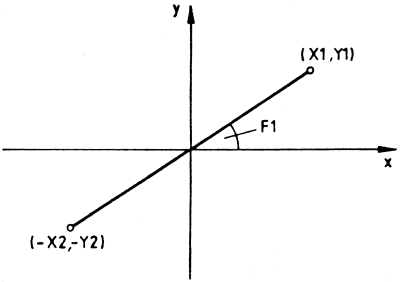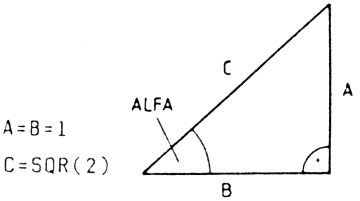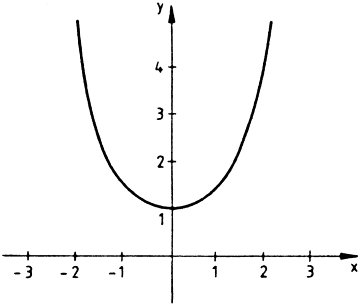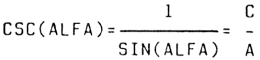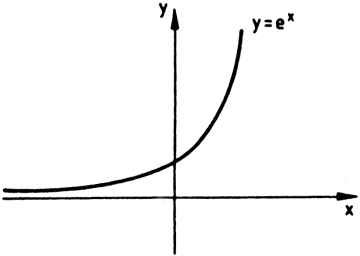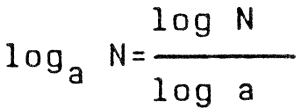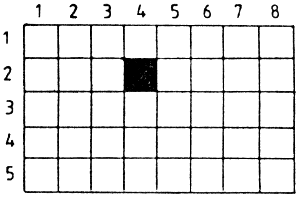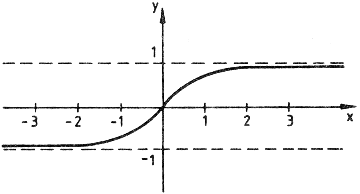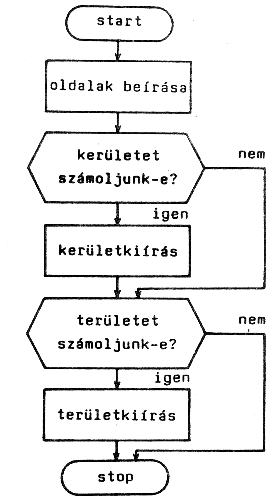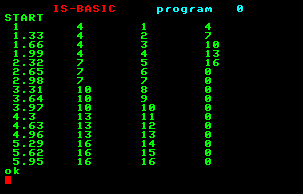Ismerkedés az
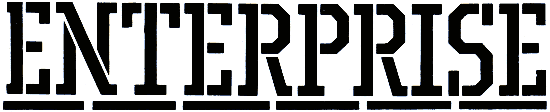
számítógéppel
Scan&OCR:
Kiss László
Frissítve: 2006.06.01.
Tartalom
Előszó
Napjainkban nagyon sokféle számítógép van az országban. Vannak, akik többet is használtak már, sőt esetenként néhányat "ki is nőttek". De akadnak olyanok is, akik még nem találkoztak egyetlen számítógéppel sem, akik számára az ENTERPRISE az első.
Könyvünket elsősorban nekik szánjuk. Amit leírtunk, az a könyvtárnyi szakirodalomból kiválasztott, a kezdeti ismerkedéshez nélkülözhetetlen ismeretanyag, kiegészítve egy-két érdekességgel. Célunk a számítástechnika és az ENTERPRISE bemutatása, de csak "első közelítésben". A tudományos igényű, mélyebb ismeretek, és a számítógépben rejlő összes lehetőség feltárását más könyvekre hagyjuk. Arra törekedtünk, hogy az itt leírtak segítségével - ha nem is a legügyesebben, de - használni lehessen az ENTERPRISE-t, és a továbbhaladásra több utat vázoljunk, hogy közülük mindenki a neki legjobban megfelelőt választhassa. A Tv-Híradó egyik adásában láthattuk: "indul az ENTERPRISE-akció". A nézők megtudhatták, hogy ezen a néven egy újabb számítógép kerül a budapesti és a vidéki Centrum Áruházak polcaira. Olyan, amelyik házi számítógépként használható. Ez a gép az eddig hozzáférhetőek közül kiemelkedik grafikai és akusztikai tulajdonságaival, 17 000 Ft körüli ára pedig átlagos. (Volt már előtte forgalomban ennél drágább és olcsóbb házi számítógép is.)
Hetekkel az "ENTERPRISE-akció" indításának bejelentése után, a sajtóból újabb érdekességeket tudhattunk meg a gép és magyarországi elterjedésének történetéről. Például azt, hogy van némi rokonság közte és a Videoton TV-Computer között, sőt vannak magyar szakemberek, akik már régóta ismerik az ENTERPRISE-t. Várható tehát, hogy ők Magyarországon "naggyá teszik" ezt a gépet: építenek hozzá különböző hardver- és szoftverillesztőket, kiegészítik a már meglévő gyári programokat újakkal. Érdekesen indult tehát az ENTERPRISE magyarországi pályafutása.
Érdekes maga a gép is, ismerkedjünk meg vele! A hasonló nevű repülőgép-anyahajót a Tv-Híradó egyik adásából ismerhetjük. Szólnunk kell a név egy más jellegű használatáról is, például a HONG KONG ENTERPRISE című árukatalógusról. Ennek az érdekes kiadványnak (egyes példányai nálunk is kaphatók) és a csatahajónak az azonos elnevezése látványos bizonyítéka, hogy az angol enterprise szónak több jelentése értelmezhető. Az elsőre, a merészségre a csatahajó emlékeztethet, a másodikra, a vállalkozásra a vállalkozók árukatalógusa. Vajon Magyarországon számítógépként mit fog jelenteni az ENTERPRISE? Csak nem azt: merész vállalkozás!? Könyvünkkel azoknak a vállalkozóknak szeretnénk segíteni, akik még nem "számítógépesek", de elég bátrak ahhoz, hogy egy ENTERPRISE ONE TWO EIGHT típusú számítógéppel megpróbáljanak bejutni a számítógép-kedvelők egyre bővülő táborába.
Bevezetés
Az ENTERPRISE vásárlása
A gép vételára nem kis összeg; ekkora összeg kiadásakor általában megfontoltan kell cselekednünk. Könnyű a dolgunk, ha naponta benézhetünk az üzletekbe, ahol próbálgathatjuk a gépeket, és nyugodtan érdeklődhetünk az eladótól. (Ö hozzánk képest beavatott szakember.) Természetesen a vásárlás előtt célszerű mindenféle, a gépet érintő információt - még a reklám célú szórólapokat is - összegyűjtenünk.
Az ENTERPRISE 128 (pontosabban ENTERPRISE ONE TWO EIGHT) számítógép a Centrum áruházakban egy, a központi egységgel egybeépített billentyűzetet, egy tápegységet és egy kazettás magnetofont jelent. Ezt az egységcsomagot így, együtt kell megvennünk, annak ellenére, hogy a tápegységről már működtethető központi egység nemcsak ezzel a magnetofonnal, hanem egy már otthon meglévővel, köztük magyar gyártmányú kazettás, rádiós magnetofonnal is használható.
Már a vásárlás előtt feltűnhet, hogy a számítógépeket kétféle billentyűzettel árulják, az angol, ill. a német ábécének megfelelő billentyűzettel. A vásárlás előtt el kell döntenünk, hogy gépünket melyikkel tudjuk jobban használni. Az áruházi egységcsomagnak az az előnye, hogy vásárláskor azt a gépösszeállítást próbálhatjuk ki, amelyiket otthon használni fogjuk. Ezen választhatjuk ki a géppel együtt vásárolt programokat is. Nem szabad azonban megfeledkeznünk a leendő képernyőről sem, ami különösen a színes gyári (játék-) programok esetén okozhat csalódást. Az áruház eladója a gép és a programok előnyösebb bemutatása érdekében általában egy színes tv-hez kapcsolja a gépet. Ha otthon egyszerű fekete-fehér tv-hez csatlakoztatjuk a gépet, akkor néhány program, amely az áruházban a bemutatáskor elnyerte tetszésünket, otthon. szinte használhatatlanná, de mindenképpen csökkent értékűvé válik.
Gyári programok vásárlásakor feltétlenül próbáljuk ki azokat! Találtunk már olyan "originál angol" programkazettát is, amelyikben csak befűzőszalag volt, a mágnesszalag pedig kimaradt. Ez úgy tűnt fel, hogy kipróbáláskor mindkét oldalon azonnal a szalag végére értünk. Lehetnek olyan kazetták is, amelyeknek a csak az egyik oldala használható. Fontos tehát, hogy a kazettán lévő összes programot beolvassuk, és legalább elindulásukat ellenőrizzük.
A programok kipróbálásakor figyelnünk kell arra is, hogy azt a saját gépünkkel azonos típusú gépen végezzük. Eddig csak ránézéssel tettünk különbséget a gépek között, de néhány gyári program is észreveszi a különbséget, és ezt időnként tudomásunkra is hozza, pl. az egyik gépen hibátlanul futó program a másikon csupán hibaüzenetet képes kiírni. Elég kellemetlen, ha a program használhatatlansága csak otthon derül ki, ráadásul a programkazettákat árusító helyeken gyakran látható a "Programkazettákat nem cserélünk." felirat.
Géptípusok
Akik megvették az ENTERPRISE-t, azok a géppel együtt kapott Felhasználói kézikönyvből megtudhatják, hogy az országba a különböző forrásbál beérkező gépek - a beszerzési forrásoktól függően - német, angol vagy mindkét nyelvű üzenetek kiírására képesek. Ez több géptípust jelent, mint amennyit a szemlélődő a billentyűzetek különbözőségéből fel tud fedezni. A gépek billentyűzetén alapuló megkülönböztetés tehát csupán felszínes csoportosítás; az igazán típusmeghatározó a gép csak olvasható tárába (ROM-ba) beégetett program. (A ROM a Read Only Memory rövidítése.)
Az ENTERPRISE ROM-ja két részbál áll: a belső tárban és a külső programtárban (cartridge) lévő ROM-ból. A géptípusok közötti eltéréseket kutatva mindkettőt külön-külön vizsgáltuk.
Ezt egyszerűen megtehetjük, ha gépünket a hozzá kapott külső tár nélkül próbáljuk használni. Ekkor - amint azt a
Felhasználói kézikönyv is írja - csak a szövegszerkesztőt tudjuk használni. Mi egy angol és egy német billentyűzete géppel kísérletezve a következőket tapasztaltuk: Az angol nyelvű gép rendellenesség nélkül működött; igaz, BASIC üzemmódba nem tudtunk áttérni (F8, a nyolcas funkcióbillentyű), ez csak a géphez kapott külső programtár csatlakoztatásával sikerült. A német billentyűzetű géppel ellenben bajban voltunk. Az első nem várt jelenség, hogy a képernyőn megjelent információk (a szövegszerkesztő fejléce, a funkcióbillentyűk értelmezése) és az esetenként felvillanó hibaüzenetek angol nyelvűek voltak. Ennél sokkal zavaróbb volt a szöveg bevitelénél a billentyűzet karakterkiosztásának átrendezése, így nem az általunk beütött karakter jelent meg a képernyőn. Nem volt ugyan nehéz rájönnünk, hogy a korábban német nyelvű billentyűzet angol nyelvűre változott, de így a gépet már nagyon nehéz használni. A két gép belső ROM-ja tehát - a billentyűzettől függetlenül - angol nyelvű.
A gép üzeneteinek nyelvét, pontosabban a különböző nyelvű billentyűzetek működtetését és karaktereinek értelmezését tehát a külső-programtárban lévő ROM határozza meg. Ezek a csatlakoztatható tárak külsőleg nagyon egyformának tűnnek, csak alaposabb szemrevételezéssel vehetünk észre közöttük különbséget: pl. az egyik dobozon van egy jel (színes korong), a másikon nincs. A jelölt dobozban levő program kezeli a német nyelvű billentyűzetet, míg a jelöletlen az angolt. Ha a jelöletlen tárat a német billentyűzetű géphez csatlakoztatjuk, akkor az üzenetek nyelvét és a billentyűzetet angollá változtatjuk, és többé nem tudjuk visszaállítani németre. Nem ismeri továbbá a billentyűzet karakterkiosztását megváltoztató :BRD és :UK parancsokat sem.
Az ENTERPRISE 128 változatait tehát a külső tár felcserélésével állíthatjuk elő. Az egyes változatok között még lényeges különbség a felhasználók számára biztosított szabad tárterület nagysága. A géppel kapott külső tárnak, a gép BASIC bővítőjének a típusa a BASIC rendszer bejelentkezésekor megjelenő üzenetből könnyen felismerhető.
Angol nyelvű gép: 131072 bytes in system
116121 bytes unused | Két nyelvű gép: 131072 bytes in system
114858 bytes unused |
Ennek a felhasználható tárterületnek az eltérése magyarázza azt a meglepő eseményt, amit néhány, vásárolt program betöltésekor tapasztalhatunk: a program betöltése után annak elindulása helyett a kis tárterületre utaló hibaüzenet jelenik meg. Ez tapasztalható például a billiárd játékprogramnál a kétnyelvű gépeken. Az egyes változatok eltéréséből adódó kellemetlenségek nagy része - a géphez képest méretben és értékben apróságnak tűnő különböző külső tárak beszerzésével - elkerülhető lenne, de a külső tár egyenlőre csak a géppel együtt kapható. A változatok azonban egyáltalán nem okoznak gondot, amikor a saját gépünkre magunk írunk programot. Csak a vásárolt vagy cserélt programokra, ill. a más gépre is szánt programjainkra kell vigyáznunk. Figyelnünk kell arra, hogy a kétnyelvű, kisebb felhasználható tárterületű gép nemcsak az üzenetek szövegében más, mint az egynyelvű, hanem a karakterek kezelésében is van beépített többletszolgáltatása. Nem biztosít tehát feltétlen használhatóságot az, ha a program a "kisebb" gépei készült. Mit tegyünk? Programszerző útjainkra legalább gépünk külső tárát vigyük magunkkal!
Gépösszeállítások
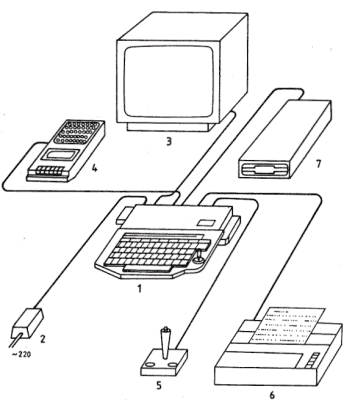 A legegyszerűbb és legigénytelenebb gépösszeállítás (konfiguráció), ha az áruházi egységcsomagot egy Junoszty tv-vel kapcsoljuk össze. E tv előnye, hogy olcsó, ezért érdemes a géphez külön képernyőként megvásárolni. Kényelmesebb, ha a gépet nagyképernyős készülékhez kapcsoljuk; erre minden, a nálunk forgalomban lévő nem túl régi készülék is alkalmas.
A legegyszerűbb és legigénytelenebb gépösszeállítás (konfiguráció), ha az áruházi egységcsomagot egy Junoszty tv-vel kapcsoljuk össze. E tv előnye, hogy olcsó, ezért érdemes a géphez külön képernyőként megvásárolni. Kényelmesebb, ha a gépet nagyképernyős készülékhez kapcsoljuk; erre minden, a nálunk forgalomban lévő nem túl régi készülék is alkalmas.
Az ENTERPRISE 128 grafikai és színábrázolási tulajdonságait jól kihasználó legegyszerűbb összeállítás a színes tv-hez kapcsolt és kazettás magnetofont használó gép. Igaz, így a lehetőségeihez képest még egy kicsit lassú az adat- és programbevitel, sőt a kezelése is lehetne kényelmesebb, de a rajzok megjelenítése már kifogástalan.
Az ENTERPRISE billentyűzetével egybeépítve találjuk a botkormányt (pontosabban a kurzormozgató botkormányt), amelyet különösen a játékprogramokban kell sokat használnunk. A kényelmesebb "játékgép" kialakításának egyik kézenfekvő megoldása, hogy a géphez egy különálló botkormányt (joystick, amellyel a játékprogramok számos más gépen is irányíthatók) kapcsolunk (5. bővítőegység). Ennek nincs különösebb akadálya, hiszen például a nálunk is közismert, Videoton gyártmányú botkormány egy megfelelő csatlakozóval azonnal a géphez kapcsolható. A külső botkormány nemcsak kényelmesebb játékot tesz lehetővé, hanem a gép használatának biztonságát is növeli. A beépített botkormány bármilyen hibájának - a játék hevében a meghibásodás veszélye nem kicsi - javítási ideje alatt számunkra maga a számítógép is használhatatlan.
A munkaeszközzé válás első lényeges lépése a nyomtató illesztése (6. bővítőegység). Ez - elsősorban a nyomtatók viszonylag magas ára miatt - már nehezebb feladat. A számítógépek árusításának megkezdésekor még nem volt meg a géphez ajánlható, árban megfelelő és egyszerűen csatlakoztatható nyomtatótípus. A nyomtatókimenetre azonban a Centronics illesztésű nyomtató - sajátkezűleg vagy segítséggel készült csatlakozóval - azonnal ráköthető. Az ára viszont, jóval meghaladja magának az ENTERPRISE egységcsomagnak az árát.
A komoly segítőtárssá válás következő lépése a mágneslemezes háttértár - floppymeghajtó - illesztése (7. bővítőegység). Ez sem tartozik az olcsó bővítések közé. Annak éri meg, aki így nagymennyiségű adat gyors mozgatását (tárolását, beolvasását) akarja elérni. A lemezegységgel kiegészített számítógéppel feldolgozott adatok más gépekre is átvihetők, így ott további feldolgozásuk, nyomtatásuk vagy más eszközökön való megjelenítésük válik lehetővé. (A gépkönyv és a gép hátlapjának felirata szerint egy, már létező hálózatba való csatlakozási lehetőség a gép Magyarországon való megjelenésének idején az országban még nem számít valódi lehetőségnek, ezért a cserélhető lemez veszi át az átviteli vonal szerepét.) Ha ehhez még tárbővítés is társul, az egységcsomagban vásárolt játékgépből egy komoly "házi számítóközpontot" hozhatunk létre.
Az ENTERPRISE-hoz kaphatók, ill. készíthetők olyan kiegészítők, amelyekkel más, esetleg korábban használt számítógépek megszokott programjait is futtathatjuk. Például a Sinclair gépeken futtatott programokat ilyen kiegészítővel gond nélkül használhatjuk az ENTERPRISE-on is.
A továbbiakban a legegyszerűbb -- és legolcsóbb -- összeállítást feltételezve beszélünk az ENTERPRISE-ról.
Üzembe helyezés, a hardver ismertetése
Ha már megvásároltuk a gépet, bizonyosan szeretnénk otthon mielőbb összeállítani és bekapcsolni. A Felhasználói kézikönyv ajánl egy összeállítási módszert, de ezt nem árt egy-két pontban korrigálni és kiegészíteni. A legegyszerűbb összeállításhoz, a tv készüléket kivéve az egységcsomagban megtalálhatunk mindent. Igaz, a magnetofon csatlakozókábele nem mindkét végén 4 dugaszos, hanem két darab két-két dugaszos kábel, de ez nincs hatással a használhatóságára. Mielőtt bármit is tennénk, és ha van kedvünk barkácsolni, a számítógép tápegységének csatlakozóvezetékére (de lehetőleg a kisfeszültségű oldalon) szereljünk a csatlakozóhoz közel egy kapcsolót. Erre a célra bármilyen, vezetékre szerelhető kapcsoló megfelel. Ugyanis nem tudni milyen megfontolásból, de a számítógépen nincs hálózati kapcsoló, és bizony sokszor csak a gép kikapcsolásával lehet az alapállapotot újra beállítani. A hálózati csatlakozó ki-be dugdosása nem célszerű, mert előbb-utóbb az károsodást szenvedhet, és nem is túl kényelmes.
Ha elvégeztük ezt a munkát, lássunk hozzá az összeszereléshez! A legfontosabb szempont, hogy minden perifériát és bővítőegységet a gép bekapcsolása előtt csatlakoztassunk. Ha a BASIC programtárat (cartridge) használni akarjuk, akkor először - és feltétlenül feszültségmentes állapotban - ezt helyezzük el a ROMBAY feliratú csatlakozóaljzatba.
A magnetofont csatlakoztathatjuk mind felvételre, mind lejátszásra. (Nem kell kihúzogatni és átrakosgatni a vezetékeket.) A két darab vezeték közül az egyik vezeték vastagabb dugaszolóit a gép IN és a magnetofon EAR jelű csatlakozójába dugjuk, a vékonyabbakat pedig a REM 1 és a REM távvezérlő aljzatokba. Ezzel készek vagyunk a programbeolvasásra. De szeretnénk néha programokat elmenteni is! Erre a célra használhatók a második vezeték vastagabb dugaszai. Az egyik végét a számítógép OUT jelű kimenetébe, a másik végét pedig a magnetofon MIC jelű aljzatába helyezzük be. Így felvételeket is tudunk készíteni. Igaz, így két dugó a "levegőben fog lógni", de ezt az esztétikai hibát viseljük el a könnyebb kezelhetőség érdekében. A tv-készüléket vagy a monitort a megfelelő feliratú csatlakozókra kell az e célra készített vezetékkel dugaszolni. A többi perifériát (ha van) tetszőleges sorrendben csatlakoztathatjuk. Ha ezzel készen vagyunk, kapcsoljuk be a tv-t, a perifériákat, majd a számítógépet. Ha a tv jól van behangolva (36-os csatorna), meg fog jelenni a képernyőn a memóriatesztelő, majd az ENTERPRISE felirat; ekkor nyomjunk meg egy tetszőleges billentyűt, és be fog jelentkezni a BASIC rendszer.
Könyvünknek nem célja a gép belső áramkörének részletes ismertetése, de azért egy-két dolog a felhasználók számára érdekes lehet. Az ENTERPRISE számítógép központi egysége Z80 A jelű mikroprocesszorból és a hozzá tartozó kiegészítésekből áll. Ezeket két panelre helyezték el, egy nagyobbra és egy felette található kisebbre. Az utóbbin a második 64 K-s tárrész van. A következő ábrán a gép hátulján található csatlakozókat tüntettük fel. Ezek a következők:

Az 5 V-os stabilizátorok, a hűtőfelülettel. A gép működéséhez szükséges stabil feszültségeket ez az egység állítja elő.
- A tápegység csatlakozóaljzata.
- Modulátoregység. A tv 36-os csatornájára ez szolgáltatja a videójelet.
A monitor csatlakozósávja. Erre csatlakoztatjuk a monitort egy megfelelő csatlakozó segítségével. A különböző értékek jelentése:
| 1 | 2 | 3 | 4 | 5 | 6 | 7 |
================= |
| A | B | C | D | E | F | G |
| 1 | üres | A | zöld szín |
| 2 | testpont | B | testpont |
| 3 | kék szín | C | összetett videójel |
| 4 | piros szín | D | vízszintes szinkron |
| 5 | szinkronizáló jel | E | függőleges szinkron |
| 6 | üzemmód kapcsoló | F | üres |
| 7 | jobb hangcsatorna | G | bal hangcsatorna |
- Kettes számú magnetofon-távvezérlő dugaszolóaljzat (REM 2).
Kazettás magnetofon csatlakoztatásakor a kimenetet ide lehet csatlakoztatni, és egy 3,5 mm átmérőjű dugasszal fejhallgatót is (OUT).
- Kazettás magnetofonról való programbetöltésre szolgáló csatlakozó (IN).
- Egyes számú távvezérlő (REM 1).
Soros vonal és más számítógépekhez való csatlakoztatás pontja. Ez megfelel az RS 232 szabványnak (SERIAL/NET). A csatlakozósáv érintkezési pontjainak a jelentése következő:
| 1 | 2 | 3 | 4 |
| ========== |
| A | B | C | D |
| 1 | testpont | A | referencia |
| 2 | üres | B | üres |
| 3 | TXD adatjelkimenet | C | RTS adatkérés |
| 4 | RXD adatjelbemenet | D | CTS adattörlés, nyugtázás |
A párhuzamos nyomtató csatlakozósáv-érintkezői (PRINTER). A D0-tól a D7-ig az adatkimenet csak egyirányú. Jelentésük:
| 1 | 2 | 3 | 4 | 5 | 6 | 7 |
| ================= |
| A | B | C | D | E | F | G |
| 1 | testpont | A | testpont |
| 2 | adatátvitel nyugtázó | B | jelzés, adat van a kimeneten |
| 3 | D4 (adatkimenet) | C | D3 |
| 4 | üres | D | üres |
| 5 | D5 | E | D2 |
| 6 | D6 | F | D1 |
| 7 | D7 | G | D0 |
- A 2. külső botkormány csatlakozója (CONTROL2)
- Az 1. külső botkormány csatlakozója (CONTROL1) A két csatlakozósávon az 1, 2, 4, A, B csatlakozási pontok össze vannak kötve. Érintkezőik jelentése:
| 1 | 2 | 3 | 4 | 5 | 6 |
| =============== |
| A | B | C | D | E | F |
| 1 | testpont | A | közöspont |
| 2 | üres | B | üres |
| 3 | üres | C | üres |
| 4 | +5V | D | jobbra |
| 5 | balra | E | le |
| 6 | fel | F | tűzgomb |
- RESET gomb.
- A bővítés csatlakozósávja. Erre a csatlakozósávra gyakorlatilag a Z80 mikroprocesszor összes kivezetése, valamint a bővítéshez szükséges összes pont ki van vezetve. Az érintkezők jelentése:
| 1 | 2 | 3 | 4 | ................. | 33 |
| ===================== |
| 34 | 35 | ............................ | 66 |
| 1 | bal hangcsatorna | 34 | jobb hangcsatorna |
| 2 | WR | 35 | RFSH |
| 3 | IORQ | 36 | RD |
| 4 | üres | 37 | üres |
| 5 | NMI | 38 | MREQ |
| 6 | A9 | 39 | A8 |
| 7 | A11 | 40 | A10 |
| 8 | A13 | 41 | A12 |
| 9 | A15 | 42 | A14 |
| 10 | A1 | 43 | A0 |
| 11 | A3 | 44 | A2 |
| 12 | A5 | 45 | A4 |
| 13 | A7 | 46 | A6 |
| 14 | D1 | 47 | D0 |
| 15 | D3 | 48 | D2 |
| 16 | D5 | 49 | D4 |
| 17 | D7 | 50 | D6 |
| 18 | INT | 51 | RESET |
| 19 | testpont | 52 | WAIT |
| 20 | testpont | 53 | M1 |
| 21 | testpont | 54 | 1 MHz órajel |
| 22 | testpont | 55 | 4 MHz órajel |
| 23 | testpont | 56 | 8 MHz órajel |
| 24 | EC1 | 57 | EC0 |
| 25 | EC3 | 58 | EC2 |
| 26 | A16 | 59 | EXTC |
| 27 | A18 | 60 | A17 |
| 28 | A20 | 61 | A19 |
| 29 | 14 MHz órajel | 62 | A21 |
| 30 | függőleges szinkron | 63 | testpont |
| 31 | üres | 64 | testpont |
| 32 | testpont | 65 | vízszintes szinkron |
| 33 | +9V | 66 | +9V |
Azoknak a jeleknek az értelmezését, amelyek közvetlenül a Z80A processzor kivezetései, később megtalálhatjuk. Az A16-tól A21-ig terjedő kivezetések a tár bővítésére használhatók.
- ROMBAY csatlakozóaljzat. ide csatlakoztatható a külső ROM.
A központi egység panelján található még:
- Csatlakozóaljzatok a billentyűzetről jövő vezetékek számára.
- A második áramköri lap. Ez alatt helyezkedik el a grafikus- és hangáramkör.
- A második nyomtatott áramköri lapon lévő 64 K-s RAM.
- Az alaplapon lévő 64K-s RAM.
- A belső ROM. Ez tartalmazza a beépített szövegszerkesztőt és az operációs rendszert.
A Z80A A mikroprocesszor, amely a számítógép lelke, 4 MHz-es órajellel működik. Részletesen itt nem foglalkozunk vele, csak azokat a kivezetéseket közöljük, amelyek a bővítőcsatlakozóra is ki vannak vezetve.
A0-A15 (Address Bus): 16 bites címbusz. Ezen jelenik meg a tár olvasásakor vagy írásakor a tárcím. Az A0 a legkisebb helyértékű bit.
D0--D7 (Data Bus): 8 bites kétirányú adatvonal. A processzor és a külső eszközök között. adatforgalom bonyolódik rajta.
M1 (Machine Cycle One): Utasításlehívó gépi ciklust jelző kimenet.
MREQ (Memory Request): Háromállapotú kimenet. Jelzi, hogy a címvonalon érvényes tárcím van.
IORQ (Input/Output Request): Azt jelzi, hogy a címvonal alsó felén érvényes I/0 cím van. A címvonal felső részén (A8-A15) perifériacímzéstől függően az A vagy a B regiszter tartalma található.
RD (Read): Ez a kimenet azt jelzi, hogy a processzor a periféria vagy a tár felől kész az adatfogadásra.
INT (Interrupt Request): A maszkolható megszakításkérés bemenete. Ezt az I/0 elemek kérhetik.
NMI (Non Maskable Interrupt): A nem maszkolható megszakításkérés vonala. Hatására a processzor az éppen futó programot megszakítja.
RESET: Ezen a bemeneten a megfelelő alacsony szint hatására a processzor alaphelyzetbe kerül.
WR (Write): Ennek a kimenetnek a jele azt jelzi, hagy az adatvonalon érvényes kimenő adat van.
RFSH (Refresh): E kimenet állapota jelzi, hagy a címvonal alsó 7 bitje frissítési címet tartalmaz. A címvonal felső részén az I regiszter tartalma jelenik meg.
WAIT: Az e bemenetre adott alacsony jelszinttel lehet a processzornak jelezni, hogy a címzett tár vagy a periféria nem kész az adatátvitelre.
Aki többet szeretne megtudni a Z80 mikroprocesszorról, az a szakirodalomban részletes leírásokat találhat.
- A videó-grafikus integrált áramkör (NICK).
- Speciális hanggeneráló IC (DAVE).
A panel mellé szerelték be a gép saját hangszóróját.
A perifériák
A számítógépek közül ismertek például a ZX81, a SPECTRUM, a Commodore-64, a Commodore-16, a Commodore PLUS 4, a VT TV-Computer vagy a most még nálunk újnak számító ENTERPRISE 128 típusú gépek. Megkülönböztetésük alapja a központi egység, ami az esetek többségében megfelelő megkülönböztetés, de akik használják is valamelyik géptípust, azok tudják, hogy ugyanaz az alapgép a hozzá kapcsolt kiegészítő egységektől függően más-más tulajdonságú géppé válhat. (Gép-összeállítási példáinkkal az ENTERPRISE néhány eltérő tulajdonságú változatát mutattuk be.) Ezeket a kiegészítő eszközöket - amelyek gyakran nemcsak egyféle számítógéppel kapcsolhatók össze - perifériáknak nevezzük, az alapgépet pedig központi egységnek.
A perifériák közül a billentyűzettel (gyakran nevezik klaviatúrának vagy tasztatúrának is), a képernyővel (monitor vagy display), a kazettás magnetofonnal (egyszerűen a magnóval) és a kazettával, a nyomtatával (printer), a mágneslemezes meghajtóval (floppy drive) és a mágneslemezekkel, valamint néhány egyéb eszközzel foglalkozunk.
Billentyűzet
A számítógép-tulajdonosok egy része - 'például az ENTERPRISE tulajdonosok - számára a billentyűzet nem igazi periféria, ugyanis nem csatlakoztatható a központi egységhez, hanem azzal elválaszthatatlanul egybe van építve. Igazi periféria viszont az IBM számítógépeknek és sok más gépnek a billentyűzete, amelyek a központi egységhez kábellel csatolhatók. Ez fontos tulajdonsága azoknak a gépeknek, amelyeket a gyártóik különböző nyelvterületeken kívánnak értékesíteni. (Ez elég gyakran előfordul, és nem csak nemzetközi cégeknél.) Például a magyar gyártmányú TAP-34 intelligens terminálhoz is lehet latin betűs és cirill betűs billentyűzetet csatolni aszerint, hogy Magyarországra vagy a Szovjetunióba készül.) Az ENTERPRISE billentyűzetének, cseréje magának a gépnek a cseréjét jelenti.
A billentyűzetet arra használjuk, hogy a gép tárolójába adatokat beírjunk, ill. az egyes feladatok elvégzésére utasítsuk a gépet. Vannak olyan adatbeviteli feladatok, amelyek könnyű elvégzéséhez különleges billentyűzetet alakítottak ki. Ezek közül kiemelkedik a kisméretű numerikus billentyűzet, amelyen csak számjegyek és néhány, a számok leírásánál használt jel (+, -, ., és *) van. Ezek előnye, hogy rajtuk az összes billentyű az egyik kézzel, a kéz felemelése nélkül elérhető. Az összeadógépeken végzett, kizárólag számokból állá adatrögzítés korában nélkülözhetetlenek voltak. Amennyiben betűt és jeleket egyaránt tartalmazó billentyűzetet kell kialakítani, akkor ez az írógépek billentyűzetére fog emlékeztetni. Ilyennel működik az ENTERPRISE, és valamennyi személyi számítógép is.
Az ENTERPRISE billentyűzetét látva azonnal feltűnik, hogy a billentyűk különböző színűek. Vannak fekete, zöld, kék billentyűk és egy piros, -ráadásul vannak olyanok is, amelyek alakra is eltérnek a többiektől. Az alakok és az egyes színek megválasztása formatervezői feladat, ami fontos kérdés, de ezzel mi itt nem foglalkozunk. Számunkra most az azonos színű billentyűk csoportjai érdekesek; a színek szerinti csoportosztás ugyanis egyben a (szokásos) használatuk szerinti csoportosítás is.
-Fekete billentyűk (karakterbillentyűk). Ezekből van a legtöbb; ilyenek a betűk, számok és a különböző jelek. Elhelyezésük a két általánosan elfogadott, szabványosnak tekinthető QRTY és QRTZ elrendezés. (QRTY az angol, és QRTZ a német nyelvű gépeken). Minden billentyűről leolvashatjuk, hogy önmagában melyik betűnek, számnak vagy jelnek, azaz melyik karakternek a bevitelére használható. A számok és jelek billentyűin két karaktert találunk. Ezek az írógépeken szokásos kisbetű-nagybetű váltó használatának lehetőségéből adódnak. Az írásjeleknek, mint tudjuk, nincs két alakjuk, viszont sok jel van, így elhelyezésüknél természetes volt kihasználni a váltóbillentyűzet változtatási lehetőségét. (Ezért már az írógépeken is a kisbetűket jelentő váltóállást alsó állásnak, a nagybetűs váltóállást pedig felső állásnak nevezték.) A billentyűzeten látható
feliratok csak az általánosan használt jelentéseket mutatják.
Természetesen az egyes programok kivételesen megváltoztathatják az általános karakterelrendezést, vagy egészen más, sem az írói gépen, sem a kézírásban nem szokásos karakterként is értelmezhetik az egyes billentyűket. Az ilyen átértelmezéseknek két alapvető típusa van. Az egyik típus - a kis- és nagybetű váltójához hasonlóan - valamilyen kiegészítő billentyű lenyomása után változtatja meg a billentyűzet eredeti jelentését, majd felengedésekor visszaállítja azt. Ilyen megoldást használ például az ENTERPRISE szövegszerkesztője is. Másik megoldás, ha a programban írjuk át a billentyűkön lévő karaktereket, mintha a programba építenénk be az előzőekben a gépkezelőre bízott váltó lenyomását és felengedését. Ilyen például a programba is beépíthető :BRD és :UK utasítás. Ezek érdekes hatását akkor is tapasztalhatjuk, ha nem kétnyelvű gépünk van, de hozzájutunk a német nyelvű DEMO kazettához. Ha ezt elindítjuk, a program hibajelzéssel megáll. Indítsuk újra, de most a :BRD utasítást követő utasításról...!
-Zöld billentyűk (vezérlőbillentyűk). Az ENTERPRISE használatához - mint minden, párbeszédre alkalmas személyi számítógép használatához - elengedhetetlen néhány irányító-, ill. vezérlőjel bevitele is. Erre valók ezek a felirattal (névvel) ellátott zöld színű billentyűk. Hatásuk programonként változhat ugyan, de van egy szokásos értelmezésük. Általában a fekete billentyűk jelentését változtatják meg - tehát váltónak tekinthetők. Ezek a SHIFT (mindkét oldalon), ALT és CTRL billentyűk. A SHIFT legjellemzőbb értelmezése: nagybetű- és kisbetűváltás. Az ALT és a CTRL különleges karakterkiosztást - például ALT a szövegszerkesztőben - létrehozó váltóként értelmezhető. A LOCK billentyű lenyomása a váltók lenyomott állapotát rögzíti. Az ENTER jellegzetes és szokásos jelentése: a billentyűzés vége (például egy szám összes számjegyének beírását a programban legtöbbször az ENTER billentyű karakterének felismerésével résével állapítják meg). A DEL, INS, ERASE és TAB billentyűket a karaktersorozatok bevitelének megkönnyítésére használjuk (például a szövegszerkesztőben). Ilyenkor ez a jelentésük: a DEL a kurzor előtti karaktert törli, és a jobb oldali karaktereket felzárkóztatja. Az INS a jobb oldali karaktereket egy hellyel eltolva egy karaktert beszúr; az ERASE a sorban a kurzortól jobbra álló összes karaktert törli.; a TAB a karakterek beírását a sor egy előre meghatározott helyétől folytatja (tabulál). A HOLD (német nyelvű billentyűzeten a PAUSE) leütésével általában a program futását lehet felfüggeszteni addig, amíg azt ismét le nem nyomjuk. Az ESC legjellemzőbb alkalmazása a programok futásának irányítása (például a DEMO programokban a következő programra való áttérés jelzésére használták).
-Piros billentyű. A STOP az egyetlen piros sínű billentyű. Hatása az éppen futó program azonnali - mondhatnánk "ész nélküli" - leállítása. Természetesen van olyan program is, amelynek futása alatt ez nem igaz. Próbáljuk ki például a sakkprogramban!
-Kék billentyűk (funkcióbillentyűk). A felső sorban található nyolc funkcióbillentyű használatára olyan kevés az elfogadott szabály, hogy állandó nevet sem kaptak. Az ENTERPRISE beépített programjaiban lévő alapértelmezésüket a billentyűsorozat feletti tárolóban elhelyezett cserélhető feliratsor mutatja. Fontos jellemzőjük, hogy lenyomásukat a programban akkor is lehet érzékelni, ha éppen nem a billentyűzetről beérkező jeleket fogadó és feldolgozó programrész fut, azaz a funkcióbillentyűk megszakíthatják a programok futását. Ezeknek a megszakításoknak az értelmezése, kezelése az egyes programok feladata, ami azonnal érthetővé teszi, hogy miért nincs szabványos vagy elfogadott jelentésük.
Programok készítésekor fontos lehet számunkra, hogy hogyan, működnek az egyes billentyűk. Ezt azonban itt nem ismertetjük részletesen, csupán a működési módoknak a programozók számára legfontosabb sajátosságait mutatjuk be.
Képzeljünk el egy olyan gyárbejáratot (portát), ahol van egy nagykapu az autók számára és egy személybejárat. A nagykapu előtt pedig egy parkoló. A portás a nagykaput időnként kinyitja, és beengedi az előtte várakozót, vagy megvárja, amíg jön valaki. A személybejáraton jönnek az itt dolgozók és az ügyfelek. Az ügyfelek azonnal benyitnak a portáshoz, megtudni, hogy hova menjenek és mit csináljanak. A dolgozók az érkezéskor a bejáratnál lévő táblán a nevük mellé elhelyezik az "itt van", távozáskor pedig az "elment" jelzést. A portás akkor nyit kaput, ha szólnak neki (például a processzor). Majd a dolgozók jelenléti tábláját figyelembe véve igazítja el az érkezőt.
- Ügyfelet képviselő, megszakítást okozó billentyűk: a HOLD (PAUSE), a STOP és a funkcióbillentyűk.
- Dolgozót képviselő módosító billentyűk: SHIFT, ALT, CTRL és LOCK.
- Nagykapun érkezőt képviselő az összes többi billentyű.
A billentyűk értelmezése
Tapasztalhattuk, hogy az ENTERPRISE billentyűzetén olvasható feliratok időnként nem érvényesek, megváltozik a karakterek elrendezése. Feltételezhetjük tehát, hogy az egyes billentyűket és jelentésüket programmal kapcsolták össze: Ezt az összekapcsolást legegyszerűbben ismét egy hasonlattal írhatjuk le. Számozzuk meg az összes billentyűt és tekintsük úgy, mintha a feliratok helyén a billentyűk sorszáma lenne. Minden egyes billentyű lenyomásával annak sorszámát adjuk meg. Az értelmezőprogrammal ezt a sorszámot cseréljük át az éppen adott karakterkészlet felsorolásában a neki megfelelő sorszámú karakterré. A billentyűzet átrendezése eszerint nagyon egyszerű: kicseréljük a karakterek felsorolását. Az ENTERPRISE billentyűzetek alapértelmezésben az egyik szabványos karakterkészlet, az ASCII karakterkészlet kódjait kapják.
A párbeszéden alapuló - interaktív - számítógép használatának nélkülözhetetlen eszköze egy, a felhasználó beavatkozásait és azok hatatását visszajelző berendezés. Az ENTERPRISE-hoz, mint a legtöbb hasonló számítógéphez, erre a célra képernyőt használunk. Általában ez egy tv-készüléket jelent, de a MONITOR feliratú csatlakozón keresztül különleges, a számítógépek feladatainak ellátására tervezett képernyős megjelenítő (monitor) is csatlakoztatható a géphez. Működési elvük azonos: a megjelenítő felületet soronként pontokra osztják, ezeknek a pontoknak a színe, ill. a fényereje által alakul ki az üzenet. Az ENTERPRISE képernyőjén alapértelmezésben 24 sor, soronként 40 karakterhelyen lehet elhelyezni az üzeneteket. Minél több pontra osztjuk a képernyőt, és minél állandóbbá tudjuk tenni az egyes pontok tulajdonságait, annál kellemesebb képet kapunk, amit esetleg még a színek megválasztásával javíthatunk. A különböző képernyők felépítésével, működési elvükkel részletesebben nem foglalkozunk, ismertetjük viszont az ENTERPRISE képernyőkaraktereinek kialakítási módját.
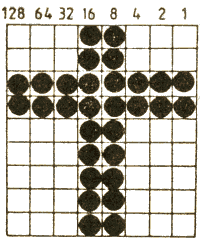 A képernyőn megjelenő üzenet számunkra értelmes jeleit (karaktereit) a ROM-ban lévő programmal tesszük láthatóvá. A karakter képét egy kilenc sorból és nyolc oszlopból álló, téglalap alakú rész pontjainak kitöltésével alakítjuk ki. Ehhez soronként leírjuk, hogy melyik pont legyen - az egyszerűség kedvéért fekete-fehér tv-t feltételezve - fehér és melyik fekete. Például ha egy olyan keresztet ábrázoló karaktert akarunk leírni, amilyen az ábrán látható, akkor ezt a következő számsorozattal tehetjük: 24, 24, 255, 255, 24, 24, 24,24, 24. A karakterkép kialakítási lehetőségek száma az elmondottak alapján igen nagy, még akkor is, ha a képernyő előtt ülve néhányat egymástól csak kevéssé különbözőnek látunk. Közülük a szokásos karakterképek leírását automatikusan használhatjuk a ROM-ban lévő programmal, nekünk csak a saját különlegességeinket kell leírnunk. A DEMO kazettákon lévő karakterdefiniáló programmal tervezhetünk karakterképeket, és terveinket a valóságos méretben ellenőrizhetjük is. A jónak ítélt karakterkép leírását is leolvashatjuk a képernyőről. (A DEMO programmal ugyanis a képernyőn - a programhibákból származó, esetenként kicsit zavaró üzenetmaradványokkal kiegészítve - megjeleníthetjük az utoljára definiált karakter sorszámát és leírását is. A sorszám a képernyőn látható 32 karakter sorrendjére vonatkozik, ahol az első karakter száma: 0.)
A képernyőn megjelenő üzenet számunkra értelmes jeleit (karaktereit) a ROM-ban lévő programmal tesszük láthatóvá. A karakter képét egy kilenc sorból és nyolc oszlopból álló, téglalap alakú rész pontjainak kitöltésével alakítjuk ki. Ehhez soronként leírjuk, hogy melyik pont legyen - az egyszerűség kedvéért fekete-fehér tv-t feltételezve - fehér és melyik fekete. Például ha egy olyan keresztet ábrázoló karaktert akarunk leírni, amilyen az ábrán látható, akkor ezt a következő számsorozattal tehetjük: 24, 24, 255, 255, 24, 24, 24,24, 24. A karakterkép kialakítási lehetőségek száma az elmondottak alapján igen nagy, még akkor is, ha a képernyő előtt ülve néhányat egymástól csak kevéssé különbözőnek látunk. Közülük a szokásos karakterképek leírását automatikusan használhatjuk a ROM-ban lévő programmal, nekünk csak a saját különlegességeinket kell leírnunk. A DEMO kazettákon lévő karakterdefiniáló programmal tervezhetünk karakterképeket, és terveinket a valóságos méretben ellenőrizhetjük is. A jónak ítélt karakterkép leírását is leolvashatjuk a képernyőről. (A DEMO programmal ugyanis a képernyőn - a programhibákból származó, esetenként kicsit zavaró üzenetmaradványokkal kiegészítve - megjeleníthetjük az utoljára definiált karakter sorszámát és leírását is. A sorszám a képernyőn látható 32 karakter sorrendjére vonatkozik, ahol az első karakter száma: 0.)
A német nyelvű gépek :BRD és :UK utasítása is átírja a karakterképeket. Ez különösen jól látszik, ha egy jól teleírt képernyő alsó sorainak egyikében adjuk ki a nyelvválasztó parancsot. A korábban értelmes szöveg - a betűk helyére kerülő furcsa jelek hatására - olvashatatlanná válik. Saját programjainkban ehhez hasonló, tudatosan előidézett karakterkészlet-átalakításokkal érdekes hatásokat érhetünk el.
Kazettás magnetofon
A hangrögzítés régóta ismert eszköze a kazettás magnetofon, vagy egyszerűen a kazettás magnó. Az áruházi ENTERPRISE egységcsomagban megvásárolt készülék a kortársai körében szerénynek látszik, amit jól mutat az ára is: központi egység nélkül (ha önállóan lehetne kapni) 3000 Ft alatt lenne az ára, szemben a gyorsmásolós kazettás sztereó magnetofonok 12 000 Ft feletti átlagárával. A számítógép perifériájaként használt magnónak tehát nem szükséges a legjobbnak lennie. Egyetlen elengedhetetlen feltételt kell csupán teljesítenie: legyen csatlakoztatható a központi egységhez. Az egységcsomagban árult - megkülönböztetésül nevezzük ezt eredetinek - magnó ilyen. Számítógép-perifériaként való használhatóságát mindenki számára jelzi a "computer program recorder" felirat. Előnyös a telepről való működése, mert akkor kevesebb csatlakozókábelre van szükség. Az eredeti magnónkhoz kapott hálózati kábel elég rövid, emiatt hálózatról működtetve a csatlakozóaljzattól nem lehet nagyobb távolságra elhelyezni. Időnként pedig erre határozottan szükségünk van, ilyenkor is segíthet az elemről való működtetés. E1sösorban a már rögzített programok és adatok beolvasását érdemes így megkísérelnünk, hiszen nagy baj nem történhet; adatot, különösen programot jobb a hálózatról működő magnóval rögzíteni. Az - esetleg gyengülő - elemekkel készített felvételeket ajánlatos azonnal ellenőrizni, sőt bizonytalanság esetén azonnal megismételni, így későbbi kellemetlenségeket előzhetünk meg. Az ENTERPRISE-hoz perifériaként minden további átalakítás nélkül használhatók azok a magnók, amelyeken külső mikrofon (általában MIC jelzésű) és fejhallgató (általában EAR jelzésű) csatlakoztatására kialakított aljzat van. Ez nem különleges igény, inkább szabványosnak tekinthető elvárás. Könnyen kapcsolhatunk tehát a géphez más magnókat is perifériaként, és még külön összekötőkábel sem kell, jó az eredeti magnóé. Például a Videoton gyár RM 4640 jelzésű kazettás magnós táskarádiója is így csatlakoztatható az ENTERPRISE-hoz.
Az ENTERPRISE-t megelőzően is voltak már magnóval működő személyi számítógépek az országban. Érdekes, hogy az ezek jelentős hányadát kitevő Commodore gépek olyan, kifejezetten számítógép periféria céljára tervezett magnókat használnak, amelyeket csak különleges átalakítóval tudunk más gépekhez kapcsolni. (Igaz, az eredeti magnónk sem kapcsolható közvetlenül a Commodore gépekhez.) Eddigi tapasztalataink alapján ezek a különleges kazettaegységek olyan minőségi, szolgáltatásbeli előnyöket nem tudnak nyújtani, ami miatt érdemes volna ragaszkodni csatlakoztatásukhoz.
A perifériaként egyszerűen használható, MIC és EAR csatlakozóaljzattal ellátott magnók közül nem mindegyiket lehet távvezérelvi, például a Videoton említett készülékét sem. Az eredeti magnónk REM feliratú csatlakozóját ezeknél a magnóknál kézi vezérléssel kell pótolnunk. Ez ugyan egy kis kényelmetlenséget okoz, de némi odafigyeléssel a magnós rádiót is sikerrel használhatjuk a géphez kapott DEMO kazetta programjainak futtatására. Természetesen sokkal jobb, ha automatikusan, a gép beolvasó programjával vezéreljük a magnót, de ha nincs más, átmenetileg kézi vezérléssel is dolgozhatunk.
A bevitel megkezdése előtt ajánlatos a szalagot a keresett program elé vagy ahhoz közelre állítani. Ehhez a számlálószerkezetet célszerű használnunk. Hiányuk általában nem okoz gondot, annál inkább a mutatott számértékük! Ha magnót cserélünk, rendszerint nem bízhatunk a számláló által mutatott számértékekben. A rosszul beállított magnószalag miatt a beolvasáskor esetleg nincs meg a keresett, de a szalagon valójában meglévő program. Ez a kisebbik baj. Sokkal kellemetlenebb következményekkel jár, ha a szalagra íráskor a szabad hely helyett egy már foglalt rész elé állítjuk a kazettát. Ekkor ugyanis a szalagra írással az ott lévő értékes programot vagy adatokat tüntethetjük el.
Az elmondottakból adódik: jobb, ha a számítógép magnóját nem cserélgetjük. Emellett szól még a kazetta felülírása elleni védelem alkalmazása is, amely a kazetta és a magnó közös lehetősége. Ha a kazetta hátoldalán lévő füleket kitörjük, akkor egy átlagos magnóval nem tudunk a kazettára jeleket felírni. Figyelnünk kell arra, hogy nem minden magnó ilyen. Az írásvédelem működéséről a következőképpen egyszerűen meggyőződhetünk: a feszültségmentes magnón egy írásvédett, majd egy irható kazetta behelyezése után próbáljuk meg lenyomni a felvétel gombját. Az írásvédett kazetta esetén a gomb nem működik, ellenáll a lenyomásnak. Írható kazetta behelyezése után viszont könnyedén lenyomhatjuk. Ez az írásvédelemmel ellátott magnó normális működése.
A magnóknál gondolnunk kell arra is, hogy a használatuk során - bármilyen gondosan járunk is el - megváltoznak a tulajdonságaik. Ez leggyakrabban a fejek és a továbbítógörgők szennyeződéséből adódik. A füllel is érzékelhető hangváltozás, és az ezzel járó olvasási és írási bizonytalanság megelőzésére a magnónkat rendszeresen tisztítanunk kell. Ez a vele kapott használati utasítás alapján nem nagy feladat, csupán arra kell vigyáznunk, hogy a durva beavatkozásokat elkerüljük. Gondoljunk arra, hogy minden magnó finommechanikai szerkezet. A karbantartást megkönnyítik az erre a célra gyártott és időnként kapható tisztítószalagok és fejbeállító kazetták. Különösen a por okoz sok bajt, ezért a magnót és a kazettákat elsősorban ettől óvjuk. Ha lehet, a gyakrabban használt kazetták legyenek jó minőségűek, és a hibás kazettákat a lehető leghamarabb cseréljük ki hibátlanra.
A programokat és az adatokat biztonságosan akkor őrizhetjük meg, ha azokat egy másik kazettára is felírjuk. Ehhez két magnóra, vagy egy gyorsmásolós magnóra van szükség. A másolandó programokat vagy adatokat ebben az esetben egy kényes hangfelvételnek kell tekintenünk. A másolást a hangfelvételek másolásának szokásos módján is elvégezhetjük.
Kipróbált másolási módszereink a következők:
1. Eredeti magnónk 5-pólusú DIN csatlakozóját és az RM 4640 5pólusú DIN csatlakozóját kötöttük össze.
2. Eredeti magnónkat egy jó minőségű Hi-Fi torony bemenetével kötöttük össze.
Két eredeti magnó MIC és EAR csatlakozóinak összekötése veszélyes, szerencsétlen esetben még a magnókat is elronthatja!
A legkönnyebben és a legjobb minőségben a 2, módszerrel sikerült másolatot előállítanunk, de az 1. esetben is lehetett használható másolatot készíteni, viszont a felvétel túlságosan zajos volt. A tapasztalatok alapján megállapítható, hogy a kazetták másolásának ezek is járható útjai.
Mágnesszalagos kazetta
A személyi számítógépek elterjedt programtárolója a zenei és egyéb hangfelvételek készítéséhez régóta használt mágnesszalagos kazetta, ill. annak néhány célszerűen átalakított változata. Legkönnyebben a hangfelvételek készítésére, megőrzésére szánt kazettákhoz - ezeket megkülönböztetésül itt zenei kazettáknak fogjuk nevezni - juthatunk hozzá. Két igen fontos, számunkra meghatározó tulajdonságuk van: a kazettákban lévő mágnesszalag hossza (amit a lejátszási idővel mérünk) és a kazetta minősége (amiről csupán a gyártó cég neve és a mágnesezhető felület jelzése tájékoztat).
A kazetta lejátszási ideje - a nálunk leggyakrabban kapható zenei kazetták esetében - 60 és 90 perc. A számítógépesek számára mind a kettő egy kicsit hosszú, ezért leginkább a 60 percest használjuk. A 60 perc a teljes műsoridőt jelenti, tehát a szabványos 4,75 cm/s szalagtovábbítási sebesség mellett a kazetta egyik oldalának lejátszása 30 percig tart (azaz kb. 8550 cm hosszú a kazettában lévő szalag). Még a gyors szalagtovábbítással is elég sok időt igényel tehát a szalag másik végén lévő program megkeresése, hiszen csaknem az egész szalagot át kell tekercselnünk. Különösen a gyakran használt programjaink tárolására előnyösebb a rövidebb (például 2x10, 2x5 perces vagy még rövidebb) kazetta. Ezeket programkazettáknak fogjuk nevezni. Üres programkazettákat egyenlőre ritkábban lehet beszerezni, a vásárolt programok azonban szinte kizárólag ilyeneken vannak. Egy-két program tárolására, főleg ha ezek a programok elég nagyok, ezek a programkazetták kifogástalanul használhatók. Beolvasandó program keresése során legfeljebb a kazetta végére érünk, de ekkor egyszerűen úgy folytathatjuk a keresést, hogy megfordítjuk a kazettát. A gyári kazetták ugyanis úgy készülnek, hogy mind a két oldalukra ugyanazt írják fel, tehát egy fordítással az összes, ezen a kazettán lévő programot megtaláljuk. Vannak olyan kazetták is, amelyekkel kétszeres programfelvétel és kazettaforgatás nélkül elérhetjük ugyanezt, azaz egy programnév keresése során a kazettán - pontosabban a kazetta egyik oldalán - lévő összes programot megvizsgálhatjuk mindaddig, amíg a keresettet meg nem találjuk. Ezek a végtelenített kazetták. (Sajnálatos módon az ilyen kazetta beszerzése nálunk elég nehéz.)
A kazetta minőségét kétféleképpen jellemezhetjük: a szalag mágneses és a szalagtovábbítás mechanikai tulajdonságaival. A mágneses tulajdonságokról a kazettákon van - ugyan nem túl sok -tájékoztató. Tapasztalatunk szerint jól használhatók a normál (NORMAL BIAS 120 EQ vagy FE 120 jelzésű) szalagok. Egyenlőre azonban sokkal többet mond számunkra a gyártó cég neve és szalagjelzése. Jól működnek a következő típusú kazetták:
AGFA SUPERFERRO HDX 60+6
BASF
HITACHI DL 60
MAXELL LN
SONY HL 60.
Ezek a kazetták nem tartoznak a legolcsóbbak közé. A vásárolt programokat gyakran gyengébb minőségű szalagokon kapjuk. A gyenge szalagminőséget a magnó sűrűbb tisztogatásával ellensúlyozhatjuk, de ha lehet, új szerzeményeinket másoljuk át egy már bevált minőségű kazettára. Ezt mindamellett javasoljuk, hagy az egyes kazettatípusokon belül is előfordulhatnak gyengébbek.
A biztonságos adat- és programbevitel érdekében tehát - a magnó karbantartásán kívül - a kazetták kezelésére, tárolására is figyelnünk kell.
Már említettünk néhány mechanikai behatást, amitől a kazettákat óvnunk kell. Nem említettük még a mágnesezettséget befolyásoló hatásokat. Ezek alattomos hibákat, zavarokat okozhatnak, ugyanis a kazettákon ránézésre a hiba semmi jele sem látható, csupán a számítógép jelzi a bajt, például programbeolvasás helyett hibajelzést kapunk. A mágnesezési hibákat a kazetta időnkénti újraírásával - frissítésével - és a külső mágneses hatások kizárásával kerülhetjük el. Mágneses hatások villamos motorok, erősáramú elektromos vezetékek, elektromágnesek stb. közelében érhetik a kazettákat. A magnó perifériaként való használatának bizonytalanságai nagyrészt a nem megfelelő kazettatárolásra és a magnókarbantartás elhanyagolására vezethetők vissza, ezért célszerű az apróságoknak tűnő rendszabályokat betartani.
Botkormány
Az ENTERPRISE központi egységével egybeépített billentyűzet szerves része a botkormány. Ez a szerkezet éppúgy nem tűnik perifériának, mint maga a billentyűzet. Segítségével a képernyőn villogó kurzort mozgathatjuk függőleges és vízszintes irányban. (Ezért nevezzük kurzormozgató botkormánynak.)
Jobban használható, kényelmesebb botkormánnyal is kiegészíthetjük a számítógépet. Ehhez egy külön erre a célra kialakított csatlakozót is be kell szereznünk. Ezt a csatlakozót be kell helyezni a CONTROL 1 feliratú aljzatba, és erre kell csatlakoztatni a botkormány összekötő vezetékét. Így marokra fogható, "tűzgombbal" is ellátott, különösen a játékprogramok irányítására alkalmas botkormányt kaphatunk.
Több játék (például a lesiklás vagy az autóverseny) a játékostól "kétkezes" vezetést igényel. Ehhez a botkormányt rögzíteni kell, amit a gyárilag a botkormányra felszerelt tapadókorongok segíthetnek. Gondolnunk kell azonban arra, hogy ezek csak sima felületen (például lakkozott asztallapon vagy üveglapon) rögzítenek jól.
Hajlékony mágneslemezes meghajtóegység
Az adatok és programok felírását és beolvasását a magnóhoz képest több nagyságrenddel gyorsíthatja meg a mágneslemezes háttértár. A személyi számítógépek mágneslemezes perifériái két nagy csoportra oszthatók:
1. A meghajtóval egybeépített, rögzített mágneslemezes egység.
2. A cserélhető, hajlékony mágneslemezes egység.
Az elsőt Winchesternek is szokták nevezni. (Nevét egy közismert gyorstüzelő fegyverről kapta). Ezzel itt részletesebben nem foglalkozunk, egy kicsit ismerkedünk azonban a másodikkal, amit floppy egységnek, ill. floppy drive-nak vagy diszknek is szoktak nevezni. A továbbiakban egyszerűen csak lemeznek és lemezegységnek nevezzük. Egyenlőre az ENTERPRISE-hoz az még nem kapható közvetlenül csatlakoztatható lemezegység, tervezik azonban Commodore lemezegység működtetésére alkalmas illesztők árusítását. A terv megvalósításáig az egyetlen - a későbbiekben pedig várhatóan az olcsóbb - beszerzési lehetőség az egyedi fejlesztések megvásárlása, vagy a sajátkezű illesztés. A lemezegységek legszembetűnőbben a lemez méretében különböznek. Vannak 8 collos nagy, 5 1/4 collos közepes és 3 1/2 collos mini-lemezzel működő egységek. A lemezegységek egy része a lemeznek csak az egyik oldalát mágnesezi. Ezeket egyoldalas lemezegységeknek nevezzük, megkülönböztetve a mindkét oldalt mágnesező, kétoldalas lemezegységektől. Ezektől a tulajdonságoktól azonban a működési elvük független. Minden lemezegység egy, a lemezt forgató és a mágneses jeleket író-olvasó fejet működtető részből áll.
A lemezt egy tengelyvég hozza forgásba. A tengelyvéget a lemezegység lezárásával szorítjuk a lemezre. A lemezről olvasást és a lemezre írást a számítógép indítójellel kezdi. Ennek a jelnek a hatására kezd forogni a tengely, ami a súrlódási erő közvetítésével forgatja a lemezt.
A fejműködtető rész a fejet egy egyenesszakasz mentén mozgatja, és a lemezhez közelíti. A jól beállított fej nem ér hozzá a lemezhez, de nagyon megközelíti. A forgó lemez és a fej között légpárna alakul ki, ami védi a lemezt a sérüléstől. Ez természetesen a jól beállított és nem túlságosan elszennyeződött fej esetén jelent védelmet. A hibás meghajtók a lemezt megkarcolják, amivel örökre használhatatlanná tehetik. Különösen az egyoldalas lemezmeghajtók szoktak ilyen hibát elkövetni, de szerencsére általában a lemeznek a fejjel átellenes, nem mágnesezett oldalát karcolják. Az így kialakuló körpályák azonban akkor okoznak bajt, ha a lemezt megfordítva annak mindkét oldalát használni akarjuk. Mivel a mindkét oldalra való írással a lemezterületet olcsón megkétszerezhetjük, ez gyakran használt fogás. Lehetnek azonban kellemetlen következményei is, ezért jobb, ha óvatosan élünk vele. A kétoldalas lemezmeghajtóknál a lemezek sérülése sokkal ritkább.
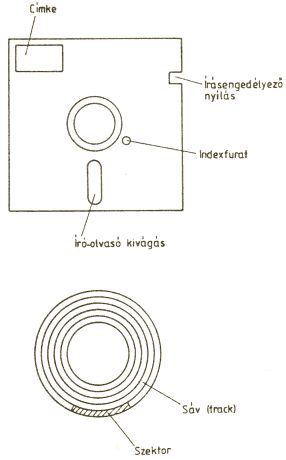 A lemezmeghajtók ma már megszokott szolgáltatása a lemez felülírása elleni védelem. Hatása ugyanaz, mint amiről a kazettáknál már beszéltünk. Ki- és bekapcsolása azonban nem mechanikus, hanem fényérzékelővel végezhető. Ha a lemezmeghajtó a behelyezett lemez meghatározott helyén "átlát", akkor a lemezre írhatunk, ellenkező esetben nem, de létezik fordított eset is. A működéséről azonban sokkal nehezebb meggyőződnünk, mint a magnók esetében. Kívülről semmi sem látszik, a lemezmeghajtó borítása még a vezetékeket is eltakarja, így marad a tényleges kipróbálás: veszünk két lemezt, az egyiket az adott helyen leragasztjuk, a másikat nem, és írásvédettnek azt a lemezt tekintjük, amelyikre nem tudunk írni. Ezt a kísérletet minden gyanús jel vagy komolyabb beavatkozás után célszerű elvégezni.
A lemezmeghajtók ma már megszokott szolgáltatása a lemez felülírása elleni védelem. Hatása ugyanaz, mint amiről a kazettáknál már beszéltünk. Ki- és bekapcsolása azonban nem mechanikus, hanem fényérzékelővel végezhető. Ha a lemezmeghajtó a behelyezett lemez meghatározott helyén "átlát", akkor a lemezre írhatunk, ellenkező esetben nem, de létezik fordított eset is. A működéséről azonban sokkal nehezebb meggyőződnünk, mint a magnók esetében. Kívülről semmi sem látszik, a lemezmeghajtó borítása még a vezetékeket is eltakarja, így marad a tényleges kipróbálás: veszünk két lemezt, az egyiket az adott helyen leragasztjuk, a másikat nem, és írásvédettnek azt a lemezt tekintjük, amelyikre nem tudunk írni. Ezt a kísérletet minden gyanús jel vagy komolyabb beavatkozás után célszerű elvégezni.
A személyi számítógépek perifériájaként ma használt mágneslemezes egységekben programok segítségével (szoftverrel) tájékozódunk arról, hogy a lemeznek éppen melyik területegységét olvassuk. Ehhez általában csak annyi hardvertámogatást használunk, amennyi az induláshoz kell: a lemez kezdőpontját megadó un, indexjel érzékeléséhez szükséges ablakot is ki kell alakítania. Természetesen léteznek olyan lemezmeghajtók is, amelyek az indexjel felhasználása nélkül kezelik a lemezt.
Hajlékony mágneslemez
A személyi számítógépesek kedvelt eszköze a hajlékony mágneslemez. Ha egy lemezt a kezünkbe veszünk, rendszerint csak a borítóját látjuk, amin a lemezmérettől függően meghatározott helyeken kivágásokat láthatunk.
Ha a kivágások elhelyezése szimmetrikus, akkor a lemezt már a gyártáskor az egyoldalas lemezmeghajtókban is mindkét oldalon használhatóra szánták. (Házilagos kétoldalasítás során ezt utánozzuk.)
A lemezterületet koncentrikus körpályákra osztják. A körpályákat sávoknak (track) nevezik. A körpályákat körívekre osztják, ezek a szektorok. A szektorok a legkisebb címezhető egységek. A meghajtóval egy címet közvetlenül el tudunk érni; ez azt jelenti, hogy a fejet a címben adott szektornak megfelelő sávba tudjuk állítani, és ezen a helyen a fej előtt elforduló szektort tudjuk írni vagy olvasni. A mágnesszalag és a lemez közötti sebességkülönbség ebből adódik, hiszen például a magnó olvasófeje előtt a szalagon lévő és a keresett adatokat megelőző, de ahhoz nem tartozó adatoknak is sorban el kell haladniuk (azaz az adatelérés soros).
Nyomtató
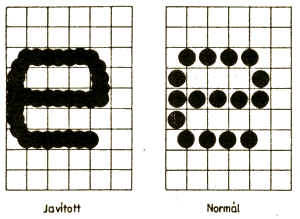 Számítógéppel készített számolásaink, rajzaink és egyéb írásaink jó részét nem csak mi, és mi sem mindig csak a képernyőn akarjuk látni. Ezt általában nyomtatóval érhetjük el. A közeljövőben árusításra kerülő mátrixnyomtatót az ENTERPRISE PRINTER feliratú csatlakozóján keresztül, egyszerűen, minden további beavatkozás nélkül használhatjuk. A barkácsoló számítógépesek elektronikus írógép illesztésével is próbálkozhatnak. (Például a soros vonalon keresztül a ROBOTRON 6011 írógép illesztése.)
Számítógéppel készített számolásaink, rajzaink és egyéb írásaink jó részét nem csak mi, és mi sem mindig csak a képernyőn akarjuk látni. Ezt általában nyomtatóval érhetjük el. A közeljövőben árusításra kerülő mátrixnyomtatót az ENTERPRISE PRINTER feliratú csatlakozóján keresztül, egyszerűen, minden további beavatkozás nélkül használhatjuk. A barkácsoló számítógépesek elektronikus írógép illesztésével is próbálkozhatnak. (Például a soros vonalon keresztül a ROBOTRON 6011 írógép illesztése.)
Napjaink elterjedt mátrixnyomtatóinak (például EPSON) karaktereit egy függőlegesen elhelyezett tűsorozat a képernyőhöz hasonlóan alakítja ki az ASCII kódnak megfelelően. A mátrixsorait egy-egy tű, oszlopait a fej vízszintes elmozdulása során a megadott helyzetben való működtetésével határozzuk meg. A működtetés azt jelenti, hogy a tű elektromágnese az adott pillanatban a tűt a papírra üti, és a köztük lévő festékszalag nyomot hagy a papíron.
A mátrixnyomtatók írásképe nem elég szép, sőt olvasása időnként zavaró és fárasztó, ezért gyakran a jóval szebb írásképet adó, de sokkal lassúbb elektronikus írógépet használjuk nyomtatóként. Az írógépeken kialakított betűtestek a kiíratáskor a levelezéshez megfelelő minőségű megjelenést biztosítanak. Igaz, szoftverrel is lehet szép írásképet készíteni, de ez komoly feladat, és a nyomtatót is túlzottan igénybe veszi.
Külső programtár
Az ENTERPRISE programjai általában BASIC nyelven készülnek. Ennek szinte kizárólag az az oka, hogy a géphez kapott külső programtárral éppen BASIC értelmezőt kaptunk. Ha megnézzük a programtárunk belsejét, láthatjuk, hogy az egy olyan integrált áramköri elemből áll, amelyikbe egy programot maszkoltak be. Természetesen többféle ilyen programtár készíthető, közöttük olyan is, amely más programnyelv fordítóját, értelmezőjét vagy egy meghatározott célra készített egyedi programot tartalmaz. Így egy külső programtár cseréjével más-más feladat megoldására használható gépet kaphatunk. (Igaz, hogy például a DEMO kazetta BASIC programjai nem fognak működni, ugyanúgy, ahogy a német nyelvű DEMO programok sem futtathatók az angol nyelvű gépen.) A külső programtár készítését lehetőleg kerüljük el!
A perifériák felcserélhetősége (kapcsolata)
A számítógép központi egységéhez vezetékkel csatlakozó perifériák fontos jellemzője, hogy egy másik, ugyanolyan funkciójú perifériával helyettesíthetők. A magnetofon ismertetésénél már elmondtunk erre egy példát. Azokat a programokat például, amelyeket az eredeti magnetofonnal írtunk szalagra, a légyegesen eltérő tulajdonságú helyettesítő magnetofonnal - némi kézi beavatkozás után - be tudtuk olvasni, és a számítógép mindkét magnójával ugyanazt a programot ugyanúgy olvastuk.
Könnyen meggyőződhetünk a képernyők felcserélhetőségéről is. Nemcsak a különböző típusú fekete-fehér tv-ket cserélhetjük más fekete-fehér tv-re, hanem színes tv-készülékekkel, sőt a számítógépek céljára kifejlesztett sajátos képernyővel (monitorral) is kicserélhetők. A különböző típusok sajátosságai a felcserélés után természetesen észlelhetőek, de a számítógép minden esetben működőképes, üzenetei olvashatóak, érthetőek anélkül, hogy programunkban bármit is változtatnánk.
Sokkal több kellemetlenséget okoznak a nyomtatók. Felcserélésük gyakran jár együtt a működtető programok cseréjével is. Ezt egyrészt a karakterkészletük különbözősége, másrészt az eltérő papírtovábbítás és papírméret okozza. Jóllehet a karakterkódoknak kialakult szabványaik vannak, mégis gyakran előfordul, hogy az egyik nyomtatón kiírt karakter a másikon értelmezhetetlen jelként hibát okoz, vagy a nyomtató betűközt ír a karakter helyett. A kellemetlenségeket fokozza, hogy a magyar nyelv ékezetes betűinek és hosszú magánhangzóinak jó része nem szabványkarakter, így nem egységes - még ASCII, tehát ugyanazon szabványos kódrendszert használó nyomtatóknál sem (az eltéréseket a szakkönyvekben megtalálhatók). Könnyen érthető az eltérés, ha például egy mátrixnyomtatót cserélünk egy betűtárcsás elektronikus írógépre. Ezeket már eleve két különböző papírtovábbító szerkezettel látták el. A nyomtatókat általában az egybefüggő lapokból álló leporellóra, míg az írógépeket a különálló írólapokra való nyomtatásra tervezték. A nyomtatóktól ezek az írógépek abban is eltérnek, hogy a betűtárcsa vagy gömbfej egyszerű cseréjével ugyanazok a kódok egészen más karakterképhez kapcsolódhatnak, és az egyik vezérlőjele a másikon értelmezhetetlen kódokra változik. Mindebből számunkra az következik, hogy nyomtatót csak akkor cseréljünk, ha a működtető programot is cseréljük.
Itt kell beszélnünk arról, hogy a perifériák használata során melyek azok a körülmények, amelyek megváltoztatják a jellemzőiket:
A szennyeződés a legtöbb periféria megváltozását előidézi.
A melegedés következtében fellépő tulajdonságváltozásokkal is csaknem minden eszköznél találkozhatunk. Ezek oka rendszerint valamilyen géphiba, időnként azonban csak a hűtőrendszer átmeneti zavara (például a szellőzőnyílás eltakarása) vagy tartós túlterhelés.
A fej elállítódása (előfordulhat lemezmeghajtókban, magnetofonbon) jellegzetes perifériamegváltozás, ami a melegedéssel együtt különleges bajt okozhat: a reggel felvett programot délben már nem tudjuk olvasni.
A perifériák beállítását meghatározó szabványok például a fejek beállítására bizonyos tűréshatárokat engednek meg. Ha a programunkat az egyik gép tudja olvasni, a másik viszont nem, akkor ez a hiba a rossz fejbeállításból is eredhet. A fejek fokozatos elmozdulását korrigáló esetleges újraállítás után az említett olvasási gond egy gépen is jelentkezhet. Megelőzése elég nehéz, hiszen a bajt csak utólag észleljük. A fejek fokozatos beállítása és az újraírás azonban kisegíthet a bajból.
Az ENTERPRISE programozása
A számítógépek igazi értékét nem a beszerzési áruk, hanem a használhatóságuk adja. Ezt minden számítógépes szakember, a programjainak készítésével maga is tovább növelheti. Ehhez természetesen meg kell tanulnia - legalább a saját gépét - programozni. Programozási ismeretek birtokában a gépet bizonyos korlátok között csaknem minden, a számunkra fontos feladat megoldásában felhasználhatjuk. A korlátokat a hardver jelenti. Azt mondhatnánk, hogy gépünk értékének két összetevője van, a "tehetsége" és a "tudása". A "tehetsége" a hardverben rejlik. Meghatározza, hogy milyen eszközöket milyen sebességgel lehet vele működtetni, mennyi adatot és mekkora programot lehet benne tárolni, az adatokkal milyen számtani (aritmetikai) és egyéb műveleteket lehet végrehajtania Ennek döntő többségét a gyártók építik be a gépbe, így a gép megvásárlásával együtt ezekhez is hozzájutunk. Ha vállalkozunk otthoni barkácsolásra, akkor lehetőségeinket egy kissé kibővíthetjük, vagy számunkra előnyösebb tulajdonsággá alakíthatjuk valamelyik gyári lehetőséget. A gép "tehetségéből" számunkra csak az a jelentős, amit ki is tudunk használni, azaz amit "tudássá" tudunk változtatni. A tudássá változtatás a programozás, amelynek egy részét - a gyári szoftver készítését - a gép tervezői, előállítói elvégezték, egy másik jelentős részét mások - a vásárolható programok előállításával - már megcsinálták. Gépünk azonban akkor válik sajátunkká, ha magunk "tanítjuk meg" néhány nekünk tetsző dologra. Ehhez viszont meg kell ismerkedni az ENTERPRISE programozásával.
Programozási nyelvek
Az ENTERPRISE számítógéppel és programozásával ismerkedők számára igen fontos kérdés: hogyan lehet vagy kell a gépet programozni? Ezért most a programozási lehetőségekkel ismerkedünk. Kétféle programozásról, a BASIC nyelvűről és a gépi kódúról szólunk. A BASIC nyelvről azért, mert ezt kapjuk a géppel, a gépi kódról pedig azért, mert minden program, amit a géppel végre tudunk hajtatni, az ebben a nyelvben meglévő utasításokból áll; ráadásul ha megismerjük, segítségével apró, de ügyes programokat, eljárásokat tudunk magunknak írni.
Gépi kód
Ebben a részben a gépi kódról azok számára szeretnénk képet adni, akik még nem próbálkoztak a vele való programozással. A számítógépek központi egysége számára a végrehajtandó utasításokat tömören, egyértelműen kell leírnunk. A leírással szemben támasztott legfontosabb követelmény, hogy egyszerűen, gyorsan és gépiesen felismerhető legyen. Könnyen belátható, hogy erre a legalkalmasabb megoldás, ha az egyes utasításokat számokkal, például valamilyen sorrendbe állított műveletek sorszámával jelöljük.
Tekintsük bizonyításként a következő műveleteket:
- a és b szám összegének elhelyezése a c számba.
- a szám kétszeresének elhelyezése a c számba.
- a és b szám szorzatának beírása a c számba.
- c szám értékének bemásolása az a számba.
- a szám értékének bemásolása a b számba.
- a szám értékének beolvasása.
- a szám értékének megjelenítése (kiírása).
- a szám értékének beírása a tárolóba.
- a tároló értékének beírása az a számba.
Láthatjuk, hogy egy-egy sorszámmal egy, sok betűből és egyéb jelből álló szöveget (karaktersorozatot) helyettesíthetünk, már ebben a nagyon leegyszerűsített esetben is. A számítógép mikroprocesszora azonban az általunk érthetőnek ítélt szöveget általában nem érti elég pontosan, és így további magyarázatot igényel. A Z80 A mikroprocesszor - helyesebben a tervezői - számára az "a szám" kifejezés még nem mond semmit, ugyanis nem adja meg például a szám hosszát, amely nélkül pedig a szám kezelhetetlen. Ráadásul ha valamilyen feladatot akarunk kiszámolni, akkor a számoknak értéket kell adnunk, valamint időnként részeredményeket kell megőrizni. Példaként tekintsük egy téglalap kerületének kiszámítását! (Előzőleg az utasításainkat már a példánknak megfelelően állítottuk össze.) A kitűzött feladat megoldásának lépései (algoritmusa):
- Megadjuk a két szám értékét.
- Kiszámítjuk a két szám összegét.
- Kiszámítjuk az összeg kétszeresét.
- Kiíratjuk a kerületet.
Ahhoz, hogy ezeket az apró lépéseket az utasításkészletünkkel leírhassuk, tovább kell azokat finomítanunk:
- 1. Az a szám értékének beolvasása (az utasítás száma 6).
2. Az a szám értékének beírása a 6 számba (5).
3. Az a szám értékének beolvasása (6). - 1. Az a és a b szám összegének elhelyezése a c számban (1).
- 1. A c szám értékének beírása az _a számba (4)
2. Az a szám kétszeresének beírása a c számba (2). - 1. A c szám értékének beírása az a számba (4).
2. Az a szám megjelenítése (7).
Egyszerű jelölési rendszerünkkel a következőképpen írhatjuk le a feladat megoldását: 6 5 6 1 4 2 4 7. Ezzel előállt a feladat gépi kódú programja. Példaként említett feladatunk megoldása azonban így még nem eléggé tipikus! Gondoljunk arra, hogy a kerület meghatározásával általában együttjár a területszámítás is, ezért a mi megoldásunkat is ki kellene egészíteni ezzel. Egy megoldás: a kerület megjelenítése után a két oldal szorzatát is megjelenítjük, de ehhez a kerületszámításhoz összeállított lépéseinket (programunkat) módosítani kell.
A módosítás a 2. lépésnek a kiegészítését jelenti:
2. 2. Az a szám értékének beírása a tárolóba (8).
A területszámítás:
5.1. A tároló értékének beírása az a számba (9).
5.2. Az a és a b szám szorzatának beírása a c számba (3).
6.1. A c szám értékének beírása az a számba (4).
6.2. Az a szám értékének megjelenítése (7).
A kerület és terület értékét is számító programunk tehát a következő:
6 5 6 1 8 4 2 4 7 9 3 4 7.
Példánkon megfigyelhetjük a gépi kódú programozás sajátosságait:
A gépi kód első szembetűnő kellemetlensége, hogy a programozónak olyan számsorozatot kell előállítania, amit könnyen összetéveszthet, elhibázhat. Gondoljuk csak meg, ha a számsorozatban felcseréljük a 8 és a 4 sorrendjét, azaz 8 4 helyett 4 8-at írunk, akkor az így leírt program mennyire mást csinál, mint amit terveztünk, és ezt milyen nehéz - főleg a program futtatása nélkül - észrevenni. Pedig ez az adatrögzítés, a gépírás egyik tipikus hibája! A programozók ezt a kellemetlenséget természetesen hamar felismerték. Mivel tudták használni a számítógépet, olyan leírási szabályokat alakítottak ki, amelyek betartásával a maguk számára sokkal jobban olvasható programokat készíthettek, és ezeket nem nagyon bonyolult munkával, a számítógép egy programjával átalakíthatták - lefordíthatták - gépi kódra. A szabályokat assembly nyelvnek, az átalakító programot assemblernek nevezzük. Ma már természetes, hogy nemcsak egy assembly nyelv van, hanem szinte minden processzornak különböző, valamint ugyanannak a nyelvnek is számos assemblerével találkozhatunk. Az ENTERPRISE Z80 A mikroprocesszorának assembly nyelvével később részletesebben is foglakozunk.
Példánk másik furcsasága, hogy nem a, b és c változókról beszéltünk, hanem a számról, b számról, c számról. Ezzel a furcsa elnevezéssel jelezni akartuk, most nem a matematikai tanulmányokból ismerős változókról, hanem valami másról, a regiszterekről van szó. Ezek a műveletek elvégzését segítő rendkívül gyorsan elérhető, a mikroprocesszorban lévő tárak. (Példánkban a c szám csak a műveletek eredményét tárolta, kiírni pedig csak az a szám értékét lehetett.) Megkülönböztetésükre neveket (a, b, c stb.) használunk, ill. maga az utasítás meghatározza a regisztert is. (Példánkban minden utasítás az elrőre megadott regiszterre vonatkozott.)
Azokhoz az utasításokhoz, amelyekben nem határozták meg, hogy mely regiszterekkel fog dolgozni, a programozónak ezt az utasításkód után meg kell adnia. Ezeket a kiegészítéseket operandusoknak nevezzük. A Z80 A gépi kódjában csak egy vagy két operandus lehet. Egyes utasításokban az operandusok nemcsak regiszterek, hanem azok tartalmával egyenértékű, közvetlenül felhasználható számértékek is lehetnek. Az operandusok miatt a gépi kódokban - a példaként említett utasításrendszertől eltérően - egy szám nem mindig írja le az utasítást, így változó utasításhosszra kell felkészülnünk. Ez nem csak a gépi kódú programok írását nem könnyíti, de olvasásukat, megértésüket határozottan megnehezíti.
A regiszterek száma korlátozott - a Z80 A-nál 16 -, amely már az egyszerűbb számításokhoz sem elegendő. A regiszterek ismételt felhasználása érdekében időnként ki kell üríteni azokat, tartalmukat "menteni" kell. (Példánkban a terület kiszámításához az a szám kellett újra.) Kimentés után a regiszter újra felhasználható. Korábbi tartalmuk az adott helyen a mentésből újra előállítható. A mentés általában a mérhető tárterületre való átmásolást, a visszaállítás pedig a mentéskor megadott című tárterület tartalmának a regiszterbe másolását jelenti.
A regiszterek és a tár címzésére felhasználható tárterület a mai személyi számítógépekben általában egy bájt, amely nyolc, kettes számrendszerbeli számjegy hosszúságú. (Ezért nevezzük ezeket a gépeket bájtszervezésűeknek.) Leírásukra a 16-os számrendszert használjuk. A műveleteket elvégző egység is ilyen regiszterekkel dolgozik, ami azt is jelenti, hogy az utasítások kódja is ekkora. Egy utasításkóddal tehát 256 különböző utasítást adhatunk meg. A Z80 A utasításainak száma ennél több, ezért két utasításkóddal leírt - azaz kétszer két hexadecimális számmal megadott - utasításai is vannak.
A programokat a számítógép a tárolójában a beírás sorrendjében elhelyezve hajtja végre. Példaprogramunkban az utasításokat a megadott sorrendben kellett végrehajtani. Ez csak kivételesen egyszerű esetekben van így. A programokban általában szükséges olyan elágazás, ahol valamilyen feltételtől függően a következőként vagy a sorban következőt, vagy az utasításban megadott helyen lévő utasítást kell végrehajtani. Ezt vezérlésátadásnak is nevezik. Megvalósítására a műveleti egységekben feltételjelzőket és utasításszámlálót építettek be. Az utasításkód meghatározza az utasítás hosszát, így a következő utasításnak a tárbeli helyét - az előzőt ismerve - könnyű meghatározni. Ha az utasítás elágazást hoz létre, az új címet a művelet végrehajtásaként határozzuk meg, és beírjuk az utasításszámlálóba.
A feltételek kiértékelését jelzőbitek segítségével végezzük, amelyeket minden utasítás számára az előző utasításokkal állítunk be. Ha például két szám egyenlősége esetén a végrehajtás sorrendjét meg akarjuk változtatni, akkor először a két számot kivonjuk egymásból. A kivonáskor a különbség kiszámítása mellett beállítjuk - többek között - azt is, hogy az eredmény zérus-e vagy sem. Ezt rögzítjük egy jelzőben, amelynek értéke 1, ha az eredmény zérus, és 0, ha az eredmény nem zérus. A vezérlésátadó utasítások közül most azt kell használnunk, amellyel a jelző 1-es értéke esetén térünk át az utasításban megadott helyen lévő utasítás végrehajtására.
Az itt elmondottak szemléltetik, hogy milyen aprólékos munkát jelent a gépi kódú programozás, és közben milyen könnyű hibázni. Ennek ellenére nem tartjuk használhatatlannak, főleg olyan házi számítógépeknél, mint az ENTERPRISE, amelynek nincs hozzáférhető jó assemblere és assembly nyelvű fejlesztőrendszere.
Azonban azt ajánljuk, hogy az első néhány programot senki se akarja gépi kódban írni! Sokkal gyorsabban, könnyebben juthat mindenki jól működő programhoz, ha azt BASIC nyelven írja. Kezdetben ennek a magasszintű programnyelvnek a lehetőségei is korlátlannak tűnnek. Ha már akadályoz a feladat megoldásában, akkor vegyük elő a gépi kódot! Addig a gépet és a BASIC nyelvű programozást is megismerjük. Ismeretek birtokában a gép előnyös tulajdonságait néhány, a gépi kódú programozást megkönnyítő BASIC program segítségével tudjuk kihasználni. (Az ENTERPRISE gépi kódú utasításkészletét a Z80 assembly nyelvének ismertetésével együtt fogjuk megadni.) Most foglalkozzunk egy kicsit a BASIC nyelvvel!
A BASIC nyelv
A számítógépek programozását megkönnyítették a magasszintű programozási nyelvek. Kezdetben a COBOL, FORTRAN, Algol nyelveket, majd a mai számítógépeken a Pascal, C, PL/1 nyelveket használják szívesen a programozók. A több nyelvhez is értők megtehetik, hogy a nyelvek közül mindig a feladatnak legjobban megfelelőt válasszák ki. 1963-ban a Dortmouth College munkatársai - köztük a magyar származású Kemény professzor -, olyan nyelvet dolgoztak ki, amelyikkel a számítástechnikával ismerkedőket tovább segítették a programjaik elkészítésében. Céljukat a programnyelv elnevezésében -- Beginners, All-purpose Symbolic Instruction Code (kezdők általános célú szimbolikus utasításkódja) - is megfogalmazták. Az angol elnevezés kezdőbetűiből álló BASIC betűszónak azonban önálló jelentése is van: alapvető.
A BASIC nyelv egyik legfontosabb jellemzője a párbeszédes (interaktív) jelleg. Tervezői feltételezték, hogy a programozó ott ül a számítógépnél és beírja a programját. A beirt (bebillentyűzött) utasításokat azonnal értelmezheti, és ellenőrizheti azokat a gép BASIC nyelvű utasításait gépi kódú utasításokká átalakító programjával. Az azonnali kiértékeléssel magyarázható, hogy ezek a programok a legtöbbször értelmezőprogramok. Ezekkel nem állítjuk elő a BASIC utasításoknak megfelelő gépi kódú utasítások sorozatát, hanem mindig végrehajtjuk a soron következő BASIC utasításnak megfelelő gépi kódú programrészletet. Az utasítások így azonnal végrehajthatóak, hatásukat a programozó azonnal láthatja. A számítógép használatának e módja a parancs üzemmád. A másik üzemmód a program üzemmód, amelyben az utasításokból a gép tárolójában programokat állítunk össze és külön paranccsal - a RUN paranccsal - indítjuk el azok végrehajtását, vagyis a program futtatását. Program üzemmódban az utasításokat a begépeléskor kialakított, számunkra is érthető, betűkkel leirt alakban tároljuk.
A BASIC nyelv utasításait úgy alakították ki, hogy azok az ismert és megszokott matematikai írásmódhoz lehetőleg hasonlóak legyenek. Használhatjuk a változókat, amelyek valamilyen egész vagy törtszámot jelölnek, és konkrét számokat - számkonstansokat - is. A gépi kódú programpéldákban említett kerületszámítási feladatot BASIC nyelven k=2*(a+b), a területet pedig t=a*b alakban is leírhatjuk. Ezeket, és az ezekhez hasonló, esetleg trigonometrikus és más, általánosan használt függvényt is tartalmazó képleteket, amelyekkel számértéket (most a kerület és a terület értékét) határozunk meg, aritmetikai kifejezéseknek nevezzük. A programjainkban használunk még másféle kifejezéseket is: logikai kifejezéseket és karakterlánc (sztring) kifejezéseket is. A logikai kifejezés eredménye igaz vagy hamis logikai érték. Például, ha a megadott reláció teljesül, akkor a kifejezés értéke igaz, ha nem teljesül, akkor hamis. A logikai kifejezés egy logikai változóból, vagy logikai változók, esetleg relációk (kisebb, nagyobb, egyenlő stb.) között kijelölt logikai műveletekből állhat. A karakterlánc-kifejezések betűkkel, számjegyekkel és egyéb karakterekkel leirt szövegekből, ezeket jelölő változókból és a rájuk vonatkozó műveletekből állnak. A programjaink ilyen kifejezésekből és az utasítások végrehajtási sorrendjét előíró, valamint a gép és a külvilág kapcsolatát biztosító - be- és kimeneti - utasításokból állnak.
Az utasítások végrehajtását a BASIC nyelvben a vezérlésátadó és ciklusutasításokkal szabályozhatjuk. Ciklusutasításokkal, pontosabban utasításpórokkal azokat az utasításcsoportokat adjuk meg, amelyeket egy meghatározott feltétel teljesüléséig kell végrehajtani. Vezérlésátadó utasításokkal azokat a programrészleteket adjuk meg, amelyeket a megadott feltétel teljesülése esetén kell végrehajtani.
A matematikában megszokott jelölések használatát a EASIC nyelv a beépített függvényekkel és a vektorok, mátrixok leírását lehetővé tevő tömbökkel segíti. Ez azonban már a programozótól is igényel egy kis többletmunkát. A programban használni kívánt tömböket például előre értelmezni kell, meg kell adni az indexek számát és a legkisebb, legnagyobb indexszámokat. Amíg meg nem szokjuk, hibajelzés fog emlékeztetni a hiányokra. Eleinte okoz rendszerint nagyobb gondot a beépített függvények használata, ugyanis meg kell szoknunk használatuk szabályait. Például a 45' fokos szöghöz tartozó tangens szögfüggvény értékét írhatjuk TAN(45) és TAN(PI/4) formában is, számunkra mindkettő ugyanazt jelenti; látjuk, hogy az elsőben a szöget fokban, a másodikban radiánban adtuk meg. A BASIC beépített függvénye azonban csak egyféle szögértékkel számol, így a két forma két különböző függvényértéket jelent. (A BASIC beépített függvényeinek és egyéb utasításainak jelentésével, használatuk szabályaival az utasítások ismertetésekor foglalkozunk.)
A BASIC nyelv párbeszédes jellege a be- és kiviteli (I/0: Input/output) utasításaiban mutatkozik meg. Az adatok bevitelekor például feltételezi a képernyő előtt ülő és a program által kért adatokat bebillentyűző programozót, ill. felhasználót. A "menet közben" beírt adatokkal igen jól lehet irányítani a programot (ezt használják ki az olyan "menüt" kínáló programok, mint pl. a DEMO program második része), de nagyon kellemetlen lehet, ha a program ritkán kér adatot, és az egyszerre megadható adatokkal sokáig számol. Természetesen az ilyen hosszú várakozások is elkerülhetők, ugyanis a I/0 utasítások a program végén a futtatás előtt felsorolt adatokat is használni tudják. Programjainkban felváltva használhatunk mindkét típusú I/0 utasítást.
Programok készítése
A személyi számítógépesek általában saját maguknak írják a programjaikat. Ez a programozás egyik kivételes esete, hiszen a programozó egyben a felhasználó, aki egyedül rendelkezik a teljes géppel. A programoknak nem kell mások számára olvashatóaknak, javíthatóaknak lenniük, nem kell a csoportmunkához nélkülözhetetlen szabványokat betartani, és a dokumentációkat sem kell elkészíteni. A számítógép adottságai - különösen az első időben - nem jelentenek a programok számára korlátozást, így nem kell a legjobb (például a legrövidebb, a leggyorsabb stb.) programot megtalálni. Programjainknak egyetlen követelményt kell kielégíteniük: a kitűzött feladatot kell elvégezniük! A megoldásban sokat segít, hogy az esetleg adódó programhibákat magunk vesszük észre, és mivel értünk hozzá, azonnal javítani is tudjuk, sőt, a menet közben szerzett tapasztalataink alapján akár át is alakíthatjuk vagy kiegészíthetjük azokat. A könnyítések ellenére a feladatmegoldásokat célszerű jól átgondolva megterveznünk, a programokat pedig emlékeztető megjegyzésekkel bőven ellátnunk.
A feladatok megoldását kezdjük először a feladat pontosabb megfogalmazásával! A feladatot mi magunk találtuk ki magunknak, tehát kicsit furcsa, hogy mégis pontosítani akarjuk. Tapasztalatok alapján állítható, hogy a fejben kialakított elképzelések általában nemcsak túlságosan elnagyoltak, hanem még "menet közben változnak" is. Már a leírás is sokat segíthet, még akkor is, ha az szinte csak a leendő program nevének a megfogalmazása. Nagyon sok esetben a megoldás lépéseinek meghatározása véglegesíti és egyben pontosítja is a feladatot. A megoldás lépései -- az algoritmus - vagy azok egy része adja a programot, tehát célszerű alaposan szemügyre venni. A szemrevételezést a különböző ábrázolási módszerek segítik. A következőkben az algoritmusok folyamatábráival és azok elkészítésével foglalkozunk.
A folyamatábrán a megoldás lépéseit és azok sorrendjét ábrázoljuk. A sorrendét vonalakkal befejezett nyilakkal jelöljük, a tevékenységeket három csoportra osztjuk, és az e csoportokra utaló keretekbe rajzoljuk.
1. csoport: start, stop, az algoritmus végrehajtásának megkezdése és befejezése.
2. csoport: döntés, az algoritmus következő lépését egy feltétel kiértékelése után két lehetséges lépésből választjuk ki
3. csoport: végrehajtandó tevékenységek, amelyek után feltétel nélkül a kijelölt tevékenység következik
A folyamatábrákon megrajzolhatjuk a feladatmegoldás első, még nem programozható változatát is, amelynek egyes részleteit -az egész megoldás átgondolása után - pontosíthatjuk. A nagy feladatokat így kisebbekre bontva oldhatjuk meg, sőt a korább a már elkészített és kipróbált programjaink között is találhatunk olyant, amelyik valamelyik jelenlegi részfeladatunkat már megoldja, vagy "majdnem" megoldja. Az utóbbiakat is kitűnően tudjuk használni, ha elég körültekintően járunk el. A programok és leírásaik ugyanis áltatában nem elég részletesek - nemcsak a mi saját magunknak készített programjaink, hanem időnként még a másoknak készített, szabályosan dokumentált programok sem, ezért könnyen félreérthetőek. Az ismert sajátosságokra azonban már a folyamatábra összeállítása során számíthatunk.
A folyamatábrák jelölései - mint a megállapodásoknál lenni szokott - nem egységesek; vannak, akik több csoportot különböztetnek meg, más jelöléseket (leggyakrabban a döntések jelölésénél), ill. a többféle csoporthoz többféle jelölést használnak. Ennek ellenére azoknak a programoknak,, amelyeket időtállónak vagy másokak is érintőeknek ítélünk, jó, ha megrajtoljuk a folyamatábráját is. Saját jelölésrendszerünk ugyanis magunk számára érthető marad, még akkor is, ha időnként "fejlesztjük". Másoknak viszont sokkal kisebb feladat a jelöléseink megfejtése, mint a programlistáink értelmezése. Mindezt magunk is tapasztalhatjuk, ha mások programját - amely esetleg számunkra ismeretlen vagy gépünkön használhatatlan nyelven íródott - akarjuk átvenni. Különösen a programozással hivatásszerűen foglalkozók ábrázolási módszerei térnek el az általunk említett folyamatábra-készítés módszerétől. Az ő céljuk, a munkájukkal szemben támasztott követelmények egészen mások, mint a gépével éppen ismerkedő, időnként még programot is író amatőröké. Ráadásul a lehetőségeik, a számítógépes fejlesztői rendszereik a mienktől lényegesen eltérő körülményeket biztosítanak a számukra. A programtervezési és -készítési módszereiknek része a programábrázolás is, amit mindig a módszerhez igazítanak. A sokféle ábrázolási technika közötti eligazodást megkönnyíti, hogy nagyon kevés - a struktúráit programozási módszerek például 3-4 -, különböző alapelemből állítják össze a programok ábráit.
Most a programok minősége, a programozási módszerek helyett csak gépünk, az ENTERPRISE használatával foglalkozunk. Megelégszünk a programozásnak a "folytonos átalakítás" módszerével, ami meglévő programjaink egyes részleteinek kimásolását, néhány utasítás módosítását, kihagyását vagy hozzáírását jelenti. Ezzel ugyan a programok számos változatát állítjuk elő, így a tártolásuk, megőrzésük gondot okozhat, de kezdetben ez még nem elviselhetetlen.
Ha majd a programjaink rengetegében folyton-folyvást eltévedve rendrakásra kényszerülünk, akkor gépünk és összegyűjtött programozói tapasztalataink felhasználásával olyan saját fejlesztőrendszert barkácsolhatunk magunknak, amely programgyűjteményűnket is kezelni fogja.
Ismerkedésünket a rendelkezésünkre álló BASIC nyelv utasításaival folytatjuk.
BASIC alapszavak
A BASIC szavak leírásánál a hagyományos módszert követtük: ábécésorrendbe szedtük az utasításokat. Gondolkodtunk azon, hogy milyen megoldást válasszunk. Mivel a Felhasználói kézikönyv és külön kapható BASIC segédlet az utasításokat a funkciójuk szerint csoportosított formában közli, ezért úgy döntöttünk, hogy egy másfajta megoldást választunk. Az utasítások leírását úgy próbáltuk összeállítani, hogy minden alapinformációt közöljünk. Sajnos, a Felhasználói kézikönyv néhol több lehetőséget említ egy utasításnál, mint amennyit a valóságban használni lehet. Gyakorlatilag itt minden utasításról szólunk, ezért az átfedések elkerülése végett - a kézikönyv és ezen mű között - hivatkozunk az irodalmakra. A lehetőségekhez képest próbáltuk a kézikönyv hiányosságait és pontatlanságait kijavítani.
Felépítés:
Az első sorban közöljük az utasítás NEVÉT, hogy az milyen üzemmódban használható és milyen típusú.
A második sor az utasítás szintaktikáját írja le (ahogy a gép elfogadja tőlünk).
A különböző nyelvű gépeken a csatornaszám elé más-más jel kerül, a németnél a #
(hashmark), az angolnál a £ (fontjel).
A következőkben az utasítás hatását írjuk le, példaprogramokkal is segítve a megértést, majd a hibajelzésekről szálunk néhány szót.
A BASIC végre tud hajtani bizonyos műveleteket is, ezek sor rendje a következő:
Aritmetikai műveletek:
1.
2.
3. | ^
*, /
+, - | hatványozás,
szorzás, osztás,
összeadás, kivonás |
Logikai műveletek:
1.
2.
3.
4.
5.
6.
7. | <, =, >
NOT
AND
OR
BNOT
BAND
BOR | összehasonlító műveletek,
logikai NEM,
logikai ÉS,
logikai VAGY,
bináris NEM,
bináris ÉS,
bináris VAGY. |
Az ENTERPRISE BASIC interpreterje a különböző utasításokat súlyozza, és a kilistázáskor formázza. A példaprogramjainkat mi is így formáztuk.
Rövidítések:
aritm. kif.
kif. | - aritmetikai kifejezés,
- kifejezés |
Most pedig lássuk az utasításokat:
| ABS | parancs üzemmód, program üzemmád numerikus függvény
ABS(aritm. kif.) |
Az ABS utasítás az aritmetikai kifejezés abszolút értékét számolja ki.
Példák:
a)
PRINT ABS(-18.8.7)
b)
100 LET AB=-388
110 PRINT ABS(AB)
c)
200 LET X=48:LET X1=56:LET K=2
300 IF ABS(X-X1)<K THEN GOTO 600
a) példa: az ABS közvetlen használatát mutatja be. Kiszámítja a zárójelben lévő konstans abszolút értékét.
b) példa: egy változó abszolút értékének kiszámítása.
c) példa: egy program részleteként való felhasználást mutatja be. Az 300-as sor függvényközelítéseknél (ha a különbség K-tól kisebb, akkor a 600-as sorra lép) használható fel.
Hibajelzés: Ha nem aritmetikai kifejezés van a zárójelben, vagy rossz a kifejezés, valamint ha a kifejezés értéke túl nagy (túlcsordulás).
| ACOS | parancs üzemmód, program üzemmód trigonometrikus függvény
ACOS(aritm, kif.) |
Azt a szögértéket számítja ki, amelynek koszinusza az aritmetikai kifejezés (arkusz koszinusz).
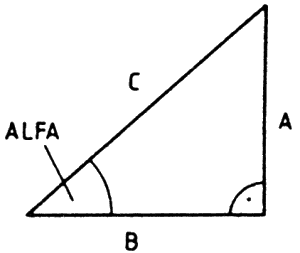 Példák:
Példák:
a)
100 OPTION ANGLE DEGREES
110 LET X=ACOS(1/SQR(2))
120 PRINT X ALFA A
b)
100 OPTION ANGLE DEGREES
110 INPUT B,C
120 LET ALFA=ACOS(B/C):LET BETA=90-ALFA
130 PRINT "ALFA=" ALFA "BETA=" BETA
a) példa: kiszámítja a megadott értékhez tartozó szöget. Ügyeljünk azonban arra, hogy a gép alapértelmezésben radiánban számol, tehát ha az értéket fokban akarjuk megkapni, akkor a gépet DEGREES üzemmódba kell állítani.
b) példa: kiszámítja a háromszög szögeit C és 8 értékéb6l.Az aritmetikai kifejezés értéke -1-től +1-ig terjedhet.
Hibajelzés: Ha a kifejezés értéke -1-né1 kisebb vagy +1-né1 nagyobb.
| ANGLE | parancs üzemmód, program üzemmód trigonometrikus függvény
ANGLE(aritm. kif.,aritm. kif.) |
Kiszámítja a (0,0) pontbál induló, (aritm. kif.,aritm. kif.) ponton átmenő egyenes és az x tengely közötti szöget az ábrán látható módon.
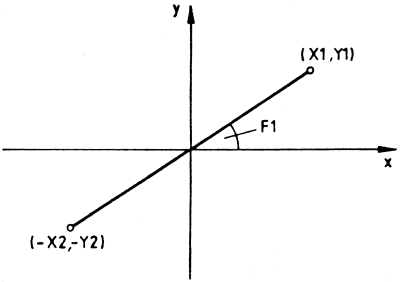
F1 = ANGLE(X,Y)
Alapértelmezésben radiánban kapjuk az értéket. Ha fokban akarjuk megkapni, akkor a szögszámítás típusát állítsuk át DEGREES üzemmódba. Az értékek negatívak is lehetnek. A kapott szögérték maximum +-180 fok lehet.
Példák:
a)
PRINT ANGLE(33,33) :REM 45 fok
b)
100 OPTION ANGLE DEGREES
110 INPUT PROMPT "X=":X
120 INPUT PROMPT "Y=":Y
130 LET F1=ANGLE(X,Y):PRINT F1
a) példa: a direkt módon való használatot mutatja be.
b) példa: programba beépített utasításként használható, szögek kiszámítására.
Hibajelzés: Az aritmetikai kifejezés bármekkora lehet, de egy utasítássorban el kell férnie.
| ALLOCATE | parancs üzemmód, program üzemmód utasítás
ALLOCATE(aritm. kif.) |
Csak programelején használható, a programban megadja a gépi kódú rutin nagyságát, valamint az aritmetikai kifejezésnek megfelelő helyet hagy szabadon a gépi kódú program számára a memóriában.
Példa:
100 ALLOCATE(115)
Az aritmetikai kifejezésnek megfelelő számú bájtot foglal le a memóriából.
Hibajelzés: Ha túl nagy tárterületet foglalunk le, akkor az "ALLOCATE tár betelt" üzenetet kapjuk.
| ASIN | parancs üzemmód, program üzemmád trigonometrikus függvény
ASIN(aritm. kif.) |
Azt a szögértéket számítja ki, amelynek szinusza az aritmetikai kifejezés (arkusz szinusz).
Példa:
100 OPTION ANGLE DEGREES
110 LET ALFA=ASIN(1/SQR(2))
120 PRINT ALFA
A példaprogram kiszámítja egy derékszögű, egyenlő befogójú háromszög szögét fokokban, az ábra szerint:
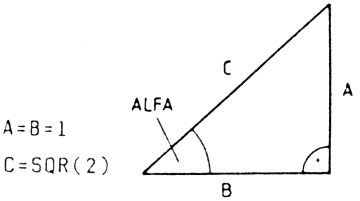
Hibajelzés: Ha az aritmetikai kifejezés értéke -1-né1 kisebb, vagy +1-né1 nagyobb.
| ASK | parancs üzemmód, program üzemmód rendszerutasítás
ASK utasítás változó |
Az utasítással a különböző értékű gépi feltételeket lehet lekérdezni. Ha nem állítottuk be a feltételeket, akkor az alapértelmezés szerinti értékeket kapjuk válaszul.
Példák:
a)
ASK EDITOR BUFFER A
PRINT A :REM 8
b)
ASK EDITOR VIDEO 8
PRINT B :REM 102
c)
ASK SERIAL BAUD S
PRINT S :REM 15
A példák önmagukért beszélnek, az előre beállított értékeket kapjuk meg. A különböző értékek értelmezése a megfelelő utasításoknál megtalálhatók.
Hibajelzés: Ha a változónak nincs értéke.
| ATN | parancs üzemmód, program üzemmód trigonometrikus függvény
ATN(aritm. kif.) |
Azt a szögértéket számítja ki, amelynek tangense az aritmetikai kifejezés (arkusz tangens).
Példák:
a)
PRINT ATN(1)
b)
100 LET A=10:LET B=8
110 OPTION ANGLE DEGREES
120 LET ALFA=ATN(A/B):LET BETA=90-ALFA
130 PRINT "ALFA=" ALFA " ""BETA=" BETA
a) példa: a direkt módon való használatot mutatja be, ha átváltunk fokokra, akkor 45 fokot kapunk.
b) példa: kiszámítja egy derékszögű háromszög szögeit fokokban, amelynek befogói A és B.
Hibajelzés: Ha az aritmetikai kifejezésnek nincs értéke, vagy túllépi a megengedett határt.
| ATTRIBUTES | parancs üzemmód, program üzemmód grafikus utasítás
SET ATTRIBUTES aritm, kif. |
Az utasítással a különleges, attributum típusú videólap működését lehet irányítani. A különböző aritmetikai kifejezések értékei megtalálhatók a Felhasználói kézikönyvben. Gyakorlatilag ez a típusú lap átmenet a grafikus és a szöveges lap között. Lehet rá írni és rajzolni is. Meghívni a GRAPHICS ATTRIBUTE utasítással lehet, a színszám megválasztására nincs lehetőség.
Példa:
100 GRAPHICS ATTRIBUTE
110 SET ATTRIBUTES 64
120 PRINT £101,AT 5,15:"IDE IRNI LEHET"
130 PLOT 100,100;500,300
140
PRINT £101,AT 18,18:"IDE RAJZ"
A példa önmagát mutatja be. A 64-es kód jelentése: írás a tintaszínek megváltoztatása nélkül.
Hibajelzés: Az aritmetikai kifejezés értelmezése közben sok hibalehetőség van (rossz összeadás, nem létező mód stb.). Használatakor figyelni kell, mert törölheti a képernyőt.
| AUTO | csak parancs üzemmódban használható utasítás.
AUTO
AUTO AT aritm. kif. STEP aritm. kif. |
Bekapcsolja a program írásához az automatikus sorszámozást. Az F3-as funkcióbillentyű alapértelmezése: a kezdő sorszám 100, és 10-esével lépteti a sorszámot. Hatását megszüntetni vagy a STOP billentyű, vagy az ENTER újbóli leütésével lehet.
Példák:
a) AUTO
b) AUTO AT 500 STEP 5
c) AUTO STEP 5
a) példa: alapértelmezés, indítás 100-ról 10-esével.
b) példa: az első sorszám 500, a lépésköz 5.
c) példa: 100-ról 5-ösével indul.
Ha bekapcsoltuk az automatikus sorszámozást, akkor a programsor begépelése és az ENTER-rel való lezárása után kiíródik az újabb sorszám. Csak akkor célszerű használni, ha a program első változatát vagy újabb nagy programrészletet gépelünk be.
Hibajelzés: Ha az aritmetikai kifejezés túl nagy vagy negatív.
| BEAM | csak program üzemmádban használható grafikus utasítás
SET £csatornaszám: BEAM ON vagy OFF |
Csak grafikus üzemmádban használható, a rajzolósugarat lehet be-, ill. kikapcsolni vele.
Példa:
100 GRAPHICS HIRES 4
110 PLOT 10,10;400,100:SET BEAM ON: PLOT 300,500;1000,600
A példa a grafikus lapon egy kettős töréspontú görbét rajzol fel. Gépeljünk be a SET BEAM ON utasításban ON helyett OFF-ot: ekkor a 400, 100 koordinátájú pontbál a 300, 500 koordinátájú pontba nem rajzol, ugyanez történik akkor is, ha kihagyjuk ezt az utasítást.
Hibajelzés: Ha nem grafikus üzemmódban vagyunk, a gép kiírja, hogy a csatorna nem létezik.
| BIAS | parancs üzemmád, program üzemmód grafikus utasítás
SET £csatornaszám: BIAS színkód |
Amikor grafikus üzemmódban 16 színt lehet használni (GRAPHICS HIRES 16) és beállítottuk a palettánk első 8 színét, akkor a második nyolcat ezzel az utasítással állíthatjuk be. (Részletesebben 1. a PALETTE utasításnál.) A csatornaszám grafikus üzemmádban elhagyható. Csak egymás utáni k6dszámú színek 8-as csoportjai állíthatók be.
Példa:
SET BIAS 35
Az ötödik 8-as színcsoport lesz a paletta második 8 színe. A paletta 9. színe a 32-es kódszámú, és így tovább, a 15. szín a 39-es kódszámú lesz.
Hibajelzés: Ha nem grafikus üzemmódban vagyunk és nem nyitottuk meg a csatornát.
| BIN | parancs üzemmód, program üzemmód konverziós (átalakító) függvény
BIN(aritm. kif.) |
Az aritmetikai kifejezésben megadott bináris szám tízes számrendszerbeli értéke. A legnagyobb bináris szám 12 jegyű lehet.
Példák:
a)
PRINT BIN(1010111) :REM 87
b)
A Felhasználói kézikönyvben a karakterátgeneráló program.
a) példa: kiszámítja a zárójelben lévő bináris szám decimális értékét.
Hibajelzés: Ha az aritmetikai kifejezés nem bináris szám, vagy meghaladja a gép által használható legnagyobb karakterszámot (12).
| BLACK | parancs üzemmód, program üzemmód szín-segédfüggvény
SET utasítás BLACK |
Önmagában nem használható függvény. A fekete színt állítja elő. Az alapszíneket ezen színfüggvények megadásával is elő lehet állítani. (Azonos RGB(0,0,0).)
Példák:
1. a BORDER utasításnál és az RGB függvénynél.
Hibajelzés: Ha az utasítás első része jó, akkor hiba nélkül végrehajtódik.
| BLUE | parancs üzemmód, program üzemmód szín-segédfüggvény
SET utasítás BLUE |
Önmagában nem használható, a kék szint állítja elő (azonos RGB( 0,0,1)).
Példák:
l. a BORDER utasításnál és az RGB függvénynél.
Hibajelzés: Ha az utasítás első része jó, nincs.
| BORDER | parancs üzemmód, program üzemmód grafikus utasítás
SET £csatornaszám: BORDER függvény vagy kódszám |
A képernyőkeret színét lehet beállítani vele. Parancs üzemmódban a csatorna megadása nem szükséges.
Példák:
a)
SET BORDER BLUE
SET BORDER RGB(0,0,1)
b)
SET BORDER 255
a) példa: a keret színét mindkét utasítás kékre állítja. A színállításkor használhatjuk a szín nevét (beépített függvény),
a kódszámát (0-255-ig) vagy az RGB(aritm. kif.,aritm. kif., aritm. kif.) színkeverő függvényt.
b) példa: a keretet fehér színűre állítja.
Hibajelzés: Ha nincs meg a szín neve, vagy az aritmetikai kifejezés nem a 0-255 intervallumba esik, akkor hibajelzést kapunk.
| CALL | parancs üzemmód, program üzemmód programkezelő utasítás
CALL függvény
CALL függvény(kif.,kif.) |
Az általunk a DEF utasításban definiált, vagy egy beépített függvény, ill. gépi kódú rutin hívásának egyik lehetséges eszköze. A programunkban bárhol elhelyezett függvényt a számítógép a CALL utasítással meghívja, végrehajtja a függvény utasításait, majd visszatér a CALL utasítás utáni sorra és folytatja a program futtatását. Ha a programban függvényt definiálunk, a végrehajtás során a számítógép átugorja azt, és a következő utasítással folytatja.
Példa:
100 DEF HAROMSZOGTER(REF A,REF B,REF C,REF T)
110 LET K=(A+B+C)/2
120 LET D=K*(K-A)*(K-B)*(K-C)
130 LET T=SQR(D)
140 END DEF
150 CLEAR SCREEN
160 PRINT TAB(10) "TERULETSZAMITAS"
170 PRINT " Oldalak hosszai ?"
180 INPUT PROMPT "A =":A
190 INPUT PROMPT "B =":B
200 INPUT PROMPT "C =":C
210 LET T=0
220 CALL HAROMSZOGTER(A,B,C,T)
230 PRINT " TERULET=" T
240 INPUT PROMPT " Akarod folytatni ?":AS
250 IF AS="i" THEN GOTO 150
260 END
A példa az utasítás egyik használatát mutatja be, kiszámítja egy háromszög területét az oldalak hosszából. További példákat a Felhasználói kézikönyv DEF utasításánál találhatunk.
Hibajelzés: A változók kiértékelése közben számos hibalehetőség adódhat. Leggyakoribb hiba, hogy a változóknak elfelejtünk értéket adni.
| CAPTURE | parancs üzemmód, program üzemmód adatkezelő utasítás
CAPTURE FROM £csatornaszám TO vagy csatornaszám |
Az utasítás az első csatornára érkező jellel helyettesíti a második csatornáról érkező jelet. A második csatorna jelét akkor kezdi el olvasni, ha a STOP billentyűt leütjük, vagy fájl vége jel érkezik, vagy hiba keletkezik. Hatástalanítani úgy lehet, hogy a második csatornaszámra 255-öt írunk.
Hibajelzés: Ha a csatornák nincsenek megnyitva.
| CASE | csak program üzemmódban használható feltétel-utasítás |
Önállóan nem szerepelhet, csak SELECT CASE - END SELECT blokkban. A CASE sorokban tudunk egy változó értékei szerint többfelé elágaztatni. Részletesebben l. a SELECT utasításnál.
Hibajelzés: Ha önálló utasításként gépeljük be, vagy a programban belépünk a CASE sorba, akkor kapunk hibát.
| CAUSE EXCEPTION | parancs üzemmód, program üzemmód hibageneráló utasítás
CAUSE EXCEPTION aritm. kif. |
Az utasítással a programban hibát hozhatunk létre. Attól függően kapunk hibajelzést, hogy az aritmetikai kifejezésben milyen szám áll. Program közben használhatjuk, ha megszakítást akarunk létrehozni, vagy ha értékadó utasításnál egyből észre akarjuk venni a rossz értékek begépelését. Ha az aritmetikai kifejezés 1-999-ig terjed, akkor az adott sorszámú hibajelzést kapjuk.
Példák:
100 PRINT "Nem jó"
110 CAUSE EXCEPTION 9511
120 REM A folytatás
Ebben az esetben azt az üzenetet kapjuk, hogy "Hibás EXOS funkciókód", és a program futása leáll.
Hibajelzés: Ha túl nagy számot gépelünk be, az 1000 kódszámú hibaüzenetet kapjuk.
| CEIL | parancs üzemmód, program üzemmód numerikus függvény
CEIL(aritm. kif.) |
Az aritmetikai kifejezésben megadott érték egész számra való felkerekítését végzi el.
Példák:
PRINT CEIL(8,0054) :REM 9-et ad
PRINT CEIL(8,999) :REM szintén 9-et ad
PRINT CEIL(-7,89) :REM -7-et ad
A példákból látható, hogy használatával vigyáznunk kell, mert meghamisíthatja számításunkat. Az aritmetikai kifejezés 12. karakterétől a számokat nem veszi figyelembe a gép. Tehát a
PRINT CEIL (1000000000.9)
esetén 1000000000-t kapunk.
Hibajelzés: Ha az aritmetikai kifejezésnek nincs értéke, vagy ha túl nagy számot gépelünk be.
| CHAIN | parancs üzemmód, program üzemmád programkezelő utasítás
CHAIN program száma |
A számítógép egyszerre több programot is tud kezelni. Az éppen futó programból meghívhatunk vele egy másik programot (a változólistával adatokat is adhatunk át a másik programnak, l. EDIT utasítás)
Példa:
100 CHAIN 3
A példa a 3. programot hívja meg.
Hibajelzés: Ha nincs a megadott sorszámú program.
| CHARACTER | parancs üzemmód, program üzemmód utasítás
SET £csatornaszám:CHARACTER X,A,B,C,D,E,F,G,H,I |
A karakter formáját megváltoztató utasítás. Az X ASCII kódszámú karaktert lehet újradefiniálni vele. Az A az első sorát, a B a másodikat és így tovább, az I a kilencedik sorát adja meg felülről lefelé haladva. Az A...I értékét decimálisan kell megadni. Az összes videólapra vonatkozik, alapértelmezésben a normál karakteres csatornát használja. Ha csak a képernyőn akarjuk használni, a csatornaszám elmaradhat.
Példa:
SET CHARACTER 35,0,66,102,102,102,36,24,24,126
A példa egy kupát rajzol a német nyelve gépen az # az angol nyelvűn a £ karakter
helyére.
Hibajelzés: Ha nem ASCII kódú az X értéke , vagy az A...I-ben túllépjük a szintén 0-255-ös határt.
| CHR$ | parancs üzemmód, program üzemmód sztring függvény
CHR$(aritm. kif.) |
Egy tetszőleges 0<=X<=255 intervallumba eső számból előállít egy sztringet, amelynek ASCII kódja az adott szám. (Ez az egyetlen lehetőség olyan karakterek meghívására, amely nem a tényleges karakterkészletbe tartató karakter (32-159), hanem rendszerutasítás.)
Felhasználható karakterek hívására, ha átgeneráljuk a karaktereket.
Példák:
a)
PRINT CHR$(33)
b)
100 FOR X=32 TO 159
110 PRINT ,CHR$(X) "=" X;
120 NEXT X
a) példa: a felkiáltójelet írja ki.
b) példa: kiírja az összes karaktert az ASCII kódokkal együtt (32-tól 126-ig a szabványos jeleket, utána pedig a bővített karakterkészletet). Érdekes kísérleteket végezhetünk, ha a számot változtatjuk.
Hibajelzés: Ha parancs üzemmádban nem 0-255, vagy programban nem 32-159 közötti számot írunk be, hibát kapunk. Használatára figyelni kell.
| CLEAR | parancs üzemmód, program üzemmód törlőutasítás
CLEAR £csatornaszám
CLEAR feltétel |
A megadott csatornát, feltételt vagy opciót törli.
|
CLEAR £csatornaszám | a megadott csatorna pufferét törli. |
| CLEAR ENVELOPE | a megadott hangcsatorna pufferét törli. |
| CLEAR FKEYS | ha átalakítottuk a funkcióbillentyűk jelentését, az eredeti állapotot állítja vissza. |
| CLEAR FONT | az átírt karakterkészletet visszaállítja eredetire. |
| CLEAR GRAPHICS | törli a grafikus képernyőt. |
| CLEAR QUEUE | az x-edik hangforrás működését leállítja, és törli a SOUND utasítást. |
| CLEAR SCREEN | törli a képernyőt. |
| CLEAR SOUND | törli a zenei puffert. |
| CLEAR TEXT | törli a karakteres képernyőt. |
Hibajelzés: Ha színtaktikailag helyes, nincs. De a használatával vigyázni kell, mert törölheti a változókat.
| CLOSE | parancs üzemmód, program üzemmód csatornakezelő utasítás
CLOSE £csatornaszám |
Lezárja a megadott csatornát, felszabadítja a csatorna pufferét.
Példa:
CLOSE £102
Bármi is volt írva a képernyőre, lezárja a 102-es szöveges csatornát, törli a képernyő pufferét. A begépelt programok nem vesznek el.
Hibajelzés: Ha nincs megnyitva a megadott csatorna.
| CODE | parancs üzemmód, program üzemmád gépi kódú segédutasítás
CODE = sztring változó
CODE rutinnév = sztring változó |
Az utasítással gépi kódú rutin nevét adhatjuk meg, és eltárolja a memóriában a gépi kódú rutint. Később a USR függvénnyel hívhatjuk meg, ha a rutinnak van bemenő adata és értéket ad vissza a programnak. Ha nincs, akkor a CALL utasítással is meghívhatjuk.
Példa:
l. Felhasználói kézikönyv.
Hibajelzés: Amikor meghívja a program, akkor adódhat a kiértékelésben hiba.
| COLOUR | parancs üzemmód, program üzemmód grafikus utasítás
SET £csatornaszám:COLOUR palettaszám, színkód
SET COLOUR palettaszám |
Grafikus üzemmódban a paletta első 8 színe közül valamelyiknek a színe állítható át az utasítással (0-7-ig), így nem kell az egész palettát átállítanunk, ha csak egy színt szeretnénk ideiglenesen megváltoztatni. A csatornaszám elhagyható, mert valamennyi videólapra kifejti hatását; alapértelmezésben a grafikus (101) csatornát használja.
Példa:
SET COLOUR 3,255
A példában a 3-as sorszámú palettaszint állítja át a 255 kódszámú színre. A kódszám helyett a szín neve (beépített függvény) vagy az RGB függvény is használható. (Részletesebben l. a PALETTE használatánál).
Hibajelzés: Ha nincs megnyitva a grafikus lap és csatornaszám nélkül adjuk meg.
| CONTINUE | parancs üzemmód, program üzemmád segédutasítás
CONTINUE |
A SHIFT+F1 funkcióbillentyű alapértelmezésben ez. Parancs üzemmódban a STOP billentyűvel megállított program futtatását folytatja onnan, ahol megállítottuk a programot. Programutasításként a handlerekből (megszakítás, "különleges eset") lehet vele visszatérni oda, ahol a program futása megszakadt. Ha a leállított programot újraszerkesztjük, vagy NEW, esetleg törlőutasítást adunk, a program futtatása nem folytatható.
Hibajelzés: A leírt eseteket kivéve nincs.
| COPY | parancs üzemmód, program üzemmód adatkezelő utasítás
COPY FROM £csatornaszám TO £csatornaszám |
Az egyik csatornáról adatokat másol át a másikra. A csatornáknak nyitva kell lenniük. A műveletet a STOP vagy a fájl vége jel állítja le.
Példa:
100 OPEN £101:"VIDEO:"
110 COPY FROM £0 TO £101
A 0 csatornán lévő adatokat átmásolja a grafikus csatornára.
Hibajelzés: Ha a csatorna nincs nyitva, vagy esetleg rosszul adjuk meg.
| COS | parancs üzemmód, program üzemmód trigonometrikus függvény
COS(aritm. kif.) |
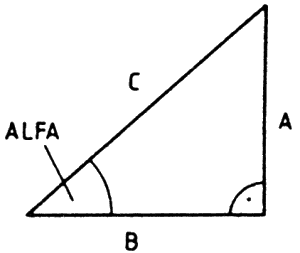 Az aritmetikai kifejezésben (alapértelmezésben radiánban) megadott szög koszinuszát számítja az ábra szerint.
Az aritmetikai kifejezésben (alapértelmezésben radiánban) megadott szög koszinuszát számítja az ábra szerint.
Példák:
a)
PRINT COS(1.5)
b)
100 OPTION ANGLE DEGREES
110 INPUT C, ALFA
120 PRINT "B=" C*COS(ALFA)
a) példa: a radiánban megadott szögérték koszinuszát számítja ki (7.073720167E-02).
b) példa: kiszámítja a B oldal értékét az ALFA szög és a C oldal ismeretében. Értelmetlen eredményt kaphatunk, ha ALFA =90 fok.
Hibajelzés: Ha az aritmetikai kifejezés nem kiértékelhető (nincs értéke).
| COSH | parancs üzemmód, program üzemmód trigonometrikus függvény
COSH(aritm. kif.) |
Az utasítás kiszámítja az aritmetikai kifejezés koszinusz hiperbolikuszát. A függvény értelmezése az ábrán látható.
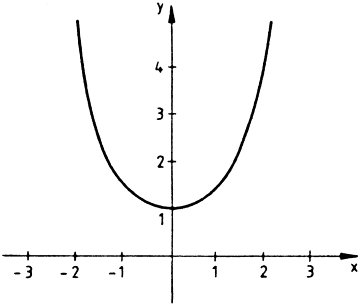
Y=COSH(X)
Példák:
a)
PRINT COSH(0) :REM 1-et ad
b)
100 CLEAR SCREEN
110 FOR X=-3 TO 3 STEP .25
120 LET Y=COSH(X)
130 PRINT " Y ( " X TAB(11)" ) ="Y
140 NEXT X
a) példa: parancs üzemmódban való használatát mutatja be.
b) példa: a program kiszámítja a függvény értékeit -3-tól +3-ig 0.25-os lépésekben, és kiírja az Y értékeit a képernyőre.
Hibajelzés: Ha az aritmetikai kifejezés értéke túl nagy.
| COT | parancs üzemmód, program üzemmód trigonometrikus függvény
COT(aritm. kif.) |
Az utasítás kiszámolj az aritmetikai kifejezés kotangensét. Értelmezése az ábrán látható.
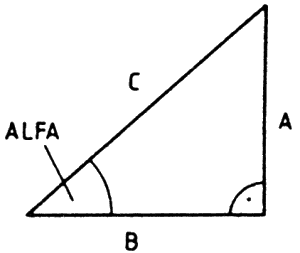
COT(ALFA)=B/A
Alapértelmezésben a szöget radiánban kell megadni.
Példa:
PRINT COT(PI/4) :REM 1-et ad
A radiánban megadott értéknek kiszámítja a kotangensét.
Hibajelzés: Ha az aritmetikai kifejezés kiértékelhető, akkor nincs.
| CSC | parancs üzemmód, program üzemmód trigonometrikus függvény
CSC(aritm. kif.) |
Az aritmetikai kifejezésben megadott értéknek kiszámítja a koszekánsát. Értelmezése:
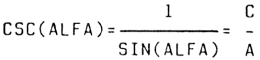
Alapállapotban radiánban kell megadni az ALFA értékét.
Példa:
100 OPTION ANGLE DEGREES
110 PRINT CSC(90)
A példában 1-et kapunk végeredményül.
Hibajelzés: A gép pontatlansága miatt csak akkor kapunk hibajelzést, ha az aritmetikai kifejezés 0 értéket vesz fel.
| CURSOR | parancs üzemmód, program üzemmód grafikus utasítás
SET £csatornaszám: CURSOR CHARACTER ASCII-kód
SET £csatornaszám: CURSOR
COLOUR palettakódszám |
A két utasítással a kurzor alakját és színét változtathatjuk meg. Az első utasítás az ASCII kódszám megadásával az alakját határozza meg. A második utasítással a kurzor színét választhatjuk meg a palettáról megadott szín kódjával.
Példa:
SET CURSOR CHARACTER 35
Ezután a kurzor a német nyelvű gépeken # lesz, az angol nyelvűn a £ jelet
kapjuk. Ha előtte átgeneráljuk azt a karaktert, amelyiknek a kódszámát használni
szeretnénk, akkor bármilyen alakzatot használhatunk kurzorként.
Hibajelzés: Ha nem esik a kódszám a 0-255 intervallumba.
| CYAN | parancs üzemmód, program üzemmód szín-segédfüggvény
SET utasítás CYAN |
Önmagában nem használható; a világoskék színt állítja elő (azonos RGB(0,1,1)).
Példa:
l. RGB függvénynél.
Hibajelzés: Ha az utasítás első része jó, akkor nincs.
| DATA | csak program üzemmódban használható adatkezelő utasítás
DATA konstanslista |
Lehetővé teszi, hogy a programban, a READ utasítással olvasható számokat és sztring kifejezéseket tároljuk. A READ utasítás abban a sorrendben olvassa az adatokat, ahogy azok a DATA utasításban egymást követik. A konstansokat vesszővel kell elválasztani egymástól, ezek egyaránt lehetnek szöveg- és számkonstansok. Idézőjelbe akkor kell tenni, ha a konstans vesszőt is (,) tartalmaz.
Példa:
100 CLEAR SCREEN 110 FOR X=1 TO 6
120 READ X$
130 PRINT ,X$
140 NEXT X
150 DATA ENTERPRISE,ONE TWO EIGHT," ", Ez a pelda," ",Tetszik ?
A példa szerint a gép egyenként beolvassa az adatokat, majd kiírja a képernyőre.
Hibajelzés: Ha a READ utasításban nincs hiba, a DATA-ban sem lehet, csak akkor, ha túl sok karaktert gépelünk be.
| DATE | parancs üzemmód, program üzemmód parancs
DATE "ÉÉÉÉHHNN" |
A gép által tárolható dátumot állítja be, ha megadjuk az időt is, éjfélkor automatikusan továbblépteti. A megadás formája: Év, Hó, Nap. A DATE-val lehet lekérdezni.
Példa:
DATE "19871130"
Beállítja 1987. november 30-ra a dátumot.
| DATE$ | parancs üzemmód, program üzemmód belső függvény
DATE$ |
A számítógép által tárolt aktuális dátumot lehet lekérdezni vele. A tárolt idő formája:
"ÉÉÉÉHHNN"
Példa:
PRINT DATE$ :REM 19871130
Ha előzőleg beállítottuk az aktuális időt, akkor a következő formában kapjuk: Év,Hó,Nap. Programok, rajzok, írások tárolásánál, printelésnél hasznos, mert így megtudhatjuk, hogy mikor készült a program, rajz stb.
Hibajelzés: Nincs.
| DEF | csak program üzemmódban használható alprogramkezelő utasítás
DEF név/aritmetikai változó (változók)
DEF név/sztring változó (sztring változók) |
Az utasítással egy- vagy többváltozós aritmetikai és sztring típusú függvényt vagy alprogramot definiálhatunk.
A függvény vagy alprogram definiálását az END DEF sorral kell befejezni. A programban, ha a számítógép DEF utasítást talál, akkor azt átugorja és az ENO DEF sor után folytatja a program végrehajtását. A CALL utasítással a függvény nevére hivatkozva lehet meghívni a definiált alprogramot. Ha alprogramból adatokat, értékeket akarunk átadni a főprogramnak, akkor a változók elé a REF szócskát is be kell írnunk (l. még a Felhasználói kézikönyv, 72. oldalát).
Példák:
l. a CALL utasításnál és a Felhasználói kézikönyvben.
Hibajelzés: A DEF utasítás kiértékelése közben számos hibalehetőség van. Leggyakoribbak: nem adunk a változóknak értéket, kihagyjuk a REF utasítást, rossz változókat definiálunk.
| DEFAULT CHANNEL | parancs üzemmód, program üzemmód csatornakezelő utasítás.
SET DEFAULT CHANNEL aritm. kif. |
Az utasítással a rendszercsatorna számát lehet beállítani. Ezen a csatornán keresztül lehet a gép operációs rendszerével kommunikálni. Induláskor a rendszercsatornaszám 0. Ezen a csatornán keresztül programokat, utasításokat lehet beolvastatni, és a gép üzeneteit vagy szövegeket kiírattatni. Választani a 0-99 csatornák között ajánlatos.
Példa:
SET DEFAULT CHANNEL 5
Ezzel az 5-ös csatornát nyitottuk meg rendszercsatornának.
Hibajelzés: Ha nem lépjük túl a 255 határt, nincs.
| DEG | parancs üzemmód, program üzemmód trigonometrikus függvény
DEG(aritm. kif.) |
Az aritmetikai kifejezésben megadott radiánértéket átszámolja fokokká.
Példák:
a)
PRINT DEG(PI/2) :REM 90
b)
100 CLEAR SCREEN
110 INPUT PROMPT "A oldal:":A
120 INPUT PROMPT "B oldal:":B
130 LET ALFA=ATN(A/B):LET BETA=PI/2-ALFA
140 PRINT :PRINT ,"ALFA=" DEG(ALFA)
150 PRINT ,"BETA=" DEG(BETA)
a) példa: önmagáért beszél, átszámítja a PI/2 szöget.
b) példa: egy derékszögű háromszög szögeit számítjuk ki fokokban, így a gép belső opcióját, a radiánban való számítást nem kell átállítani.
Hibajelzés: Ha túl nagy az érték, vagyis túllépi a gép által kiszámítható legnagyobb értékét. Forgásszögeket is kaphatunk eredményül.
| DELETE | csak parancs üzemmódban használható segédutasítás
DELETE programsorszám TO programsorszám
DELETE függvényblokknév |
A megadott számú programsorokat törli. Az első programsorszám a már, a második a még törlendő sorok száma. A TO helyett - (kötőjel) is használható.
Példák:
a) DELETE 100 TO 1000
b) DELETE FIRST
c) DELETE FIRST-500
d) DELETE LAST
e) DELETE 800-LAST
f) DELETE GYOK
a) példa: 100-tól 1000-ig törli a programsorokat.
b) példa: az első sort törli.
c) példa: az első sortól 500-ig töröl.
d) példa: törli az utolsó sort.
e) példa: a 800-tól az utolsó sorig töröl.
f) példa: a GYOK-kel azonosított blokkot törli.
Ha csak önmagában a DELETE parancsot adjuk ki, akkor törli az egész programot.
Hibajelzés: Nincs. De óvatosan bánjunk vele, mert törölhet olyan programsorokat is, amire később szükségünk lenne!
| DIM | parancs üzemmód, program üzemmód segédutasítás
DIM tömbváltozó (elemszám) |
Az utasítás a megadott nevű, elemszámú és dimenziójú tömbnek foglal helyet a memóriában. A tömbbe számokat vagy karaktereket helyezhetünk el. Az alsó indexhatár 0 és maximum kétdimenziójú tömböket lehet definiálni. Ugyanazt a tömböt csak egyszer definiálhatjuk a programban.
Példák:
a)
DIM AX(10),GYOK(5 TO 25),NEV$(50,25)
b)
150 INPUT PROMPT " X értéke=":X
160 DIM FOM(X^2+1,X)
a) példa: itt különböző típusú és elemszámú tömböket definiáltunk.
b) példa: azt mutatja, hogy miként lehet az utasítást "dinamikusan" használni: a program végrehajtása közben definiálhatjuk a tömböt.
Hibajelzés: Indexhatárok kiértékelésénél, ha nincs elég hely a tömb elhelyezésére.
| DISPLAY | parancs üzemmód, program üzemmód képernyőkezelő utasítás
DISPLAY £csatornaszám: AT konstans (a) FROM konstans (b) TO konstans (c) |
A grafikus vagy szöveges lap megjelenítésére egy ablakot határoz meg a képernyőn. Az a konstans határozza meg, hogy az ablak hányadik sorban lesz. Ebben az ablakban a megadott lap a b-edik sorától a c-edikig lesz látható.
Példák:
a)
DISPLAY £102: AT 10 FROM 5 TO 15
b) DISPLAY GRAPHICS
c) DISPLAY TEXT
a) példa: egy érdekes dolgot mutat be: hogyan nyissunk a szöveges lapon még egy szöveges lapot.
b) példa: a szöveges lapon egy 20 soros, a legutóbb használt grafikus lapot nyitja meg újra, de nem törli a szöveges lapot.
c) példa: ennek ellenkezője; a grafikus lapon nyit egy szöveges lapot (nem törli a grafikus képernyőt).
Hibajelzés: Ha a csatornát nem nyitottuk meg.
| DO | DO LOOP csak program üzemmódban használható ciklusszervező utasítás
DO WHILE / DO UNTIL logikai kifejezés.
LOOP WHILE / LOOP UNTIL logikai kifejezés. |
Az utasítás a DO ciklus szervezésére alkalmas, lezárása a LOOP. Lehetővé teszi a DO és LOOP közötti rész (amelyet ciklustörzsnek hívunk) többszöri végrehajtását. A ciklusba kívülről nem szabad beugrani. A ciklusból feltétel nélküli kilépő utasítás az EXIT DO. A WHILE és az UNTIL feltételeket a ciklus elején a DO sornál vagy a ciklus végén a LOOP sornál egyaránt használhatjuk. A WHILE feltétel azt jelenti, hogy addig maradunk a ciklusban, amíg az igaz; az UNTIL pedig azt, hogy akkor lépünk ki a ciklusból, amikor a feltétel igazzá válik. (Részletesen l. Felhasználói kézikönyv.)
Példa:
100 CLEAR SCREEN
110 D0 WHILE INKEY$=""
120 LOOP
130 PRINT AT 12,9:"Sikerült megallitani."
A példa a DO utasítás egyik használatát mutatja be, amíg le nem nyomunk egy billentyűt, a program végrehajtása áll.
Hibajelzés: Rosszul szervezett programnál, vagy ha kívülről lépünk be a ciklusba.
| EDIT | csak parancs üzemmódban használható segédutasítás
EDIT programszám |
Az EDIT utasítást követő programszámmal megadott programot jelöli ki az aktuális programmá. Ezután minden utasítás erre a programra vonatkozik.
Példa:
EDIT 1
Mivel a gép több programot tud tárolni, ezért így feldolgozható programmá tehetjük az 1-es számú programot.
Hibajelzés: Amíg van szabad tárterület az egyes programok részére, addig nincs.
| EDITOR BUFFER | parancs üzemmód, program üzemmód gépifeltétel-beállító utasítás
SET EDITOR BUFFER konstans |
A képernyőszerkesztő méretét adja meg 256 bájtos lapokban. Lekérdezéséhez az ASK utasítás használható. A konstans maximális értéke 255 lehet.
Példák:
a)
ASK EDITOR BUFFER a
PRINT a :REM 8-at ad
b)
SET EDITOR BUFFER 255
a) példa: lekérdezi az alapértéket.
b) példa: beállítja a maximálisan lefoglalható tárterületet.
Hibajelzés: Ha túllépjük a 255-ös határértéket.
| EDITOR KEY | parancs üzemmód, program üzemmód gépifeltétel-beállító utasítás
SET EDITOR KEY csatornaszám |
Az utasítással beállított csatornán keresztül olvassa az EDITOR a billentyűzetet. Lekérdezni az ASK utasítással lehet.
Példák:
a)
ASK EDITOR KEY b
PRINT b :REM 105-öt ad
b)
SET EDITOR KEY 255
a) példa: az alapértelmezés szerinti 105-ös csatornát adja meg.
b) példa: így a 255-ös csatornát használja.
Hibajelzés: Ha lekérdezésnél nem adjuk meg az azonosítót, vagy nem 0-255 közötti számot adunk meg.
| EDITOR VIDEO | parancs üzemmód, program üzemmód gépifeltétel-beállító utasítás
SET EDITOR VIDEO csatornaszám |
Az utasítással kijelölt csatornán keresztül ír az EDITOR a képernyőre. Lekérdezni az ASK utasítással lehet. Alapértelmezésben a 102-es csatornát használja.
Példa:
SET EDITOR VIDEO 101
Az utasítás kiadása után az EDITOR a 101-es csatornán ír a képernyőre.
Hibajelzés: Ha nem 0-255 közötti számot írunk be.
| ELSE | IF...THEN...ELSE feltételes utasítás
|
l. részletesebben ott.
| END | csak program üzemmódban használható utasítás.
END blokknév |
Az utasítás végrehajtása a program futásának befejezését vagy a megadott blokk végét jelenti.
Példák:
END DEF
END SELECT
Ezen blokkok végét jelenti. A blokknév nem hagyható el. Ha az END csak önmagában áll, akkor a program logikai befejezését jelenti, és visszaadja a vezérlést a képernyőszerkesztőnek.
Hibajelzés: Nincs.
| ENVELOPE | parancs üzemmód, program üzemmód zenei utasítás
ENVELOPE £csatornaszám :NUMBER aritm. kif.(1);aritm. kif.(2),aritm. kif.(3),aritm.
kif.(4),aritm. kif.(5);....; RELEASE;.....; |
Az utasítás a SOUND utasításban használható hangburkolót definiálja. Az (1) aritmetikai kifejezés az utasítás azonosítóját jelöli ki 0-254 között. A (2) azt határozza meg, hogy egy hangfázisban mennyit emelkedik vagy csökken a hang magassága az eredetihez képest, félhangokban mérve. A (3) és (4) kifejezés a bal és jobb oldali hangszóró hangerejét adja meg a SOUND utasításban megadott értékhez viszonyítva. Az (5) azt az időtartamot adja meg, amennyi ideig a hangfázis tartson. A RELEASE kifejezés utáni fázisok akkor is megszólalnak, ha a SOUND utasításban megadott időtartam lejárt, és a csatornán nem áll sorban másik hang. Részletesebben l. a Hanggenerálásnál.
| EPS | parancs üzemmód, program üzemmód numerikus függvény
EPS(aritm. kif.) |
Azt-a legkisebb értéket adja meg, amit hozzá kell adni vagy le kell vonni az aritmetika kifejezésből, hogy annak értéke megváltozzék.
Példák:
a)
PRINT EPS(280) :REM 0.00000001
b)
200 LET A=EPS(X)
210 IF K<A THEN GOTO 300
a) példa: önmagáért beszél.
b) példa: függvényközelítésnél, ha az A nagyobb a K korrekciós tényezőnél, akkor nincs értelme a további függvénykorrigálásnak.
Hibajelzés: Ha az aritmetikai kifejezés túllépi a maximálisan ábrázolható karakterhosszúságot.
| EXIT | csak program üzemmódban használható ciklus-segédutasítás
EXIT DO, EXIT FOR, EXIT DEF |
Feltétel nélküli kilépést jelent a megfelelő blokkból.
Hibajelzés: Ha az interpreter nem találja meg a megfelelő blokk végét (LOOP, NEXT, ENO DEF).
| EXIT HANDLER | csak program üzemmódban használható segédutasítás
EXIT HANDLER |
A megszakításkezelő handlerekben megszakítást okoz. Ezzel újabb rendkívüli esetet hozhatunk létre. A handlerblokkba kell beépíteni az utasítást.
| EXLINE | parancs üzemmód, program üzemmód belső függvény
EXLINE |
Az utolsó megszakítást okozó sor sorszámát adja meg.
Példa:
PRINT EXLINE
Ha valamelyik programunk végrehajtása megszakadt, akkor lekérdezhetjük a sorszámát.
Hibajelzés: Nincs.
| EXP | parancs üzemmód, program üzemmód numerikus függvény
EXP(X) |
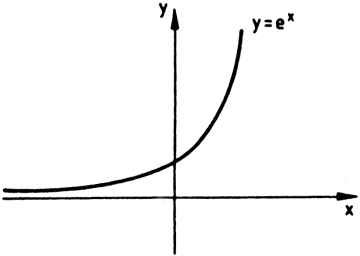
Exponenciális függvény. Az y=EXP(X)=e^x függvény értékét adja meg, ahol e a természetes alapú logaritmus alapja.
Példák:
a)
PRINT EXP(1) :REM 2.7182281829
b)
100 CLEAR SCREEN
110 FOR X=-5 TO 5 STEP .2
120 LET Y=EXP(X):LET Y=ROUND(Y,2):PRINT TAB(3) "Y (" X;TAB(10) ")" TAB(12) "=" Y
130 NEXT X
a) példa: kiszámítja az e értékét:
b) példa: két tizedesjegy pontossággal kiszámolja a függvény értékeit -5-töl 5-ig, 0.2 léptetéssel.
| EXSTRING$ | parancs üzemmód, program üzemmód hibakezelő függvény
EXSTRING$(aritm. kif.) |
Az aritmetikai kifejezésben megadott kódszámú megszakításra jellemző hibaüzenet karakteres szövegének kiíratására használható.
Példa:
100 FOR X=0 TO 40000
110 PRINT X; EXSTRING$(X)
120 NEXT X
A példaprogram kiíratja a gép összes, kódszámmal jelzett hibaüzenetét. Ha kétnyelvű gépünk van, először állítsuk be a gép nyelvezetét.
Hibajelzés: Ha szintaktikailag helyes, nincs.
| EXT | parancs üzemmód, program üzemmód rendszerutasítás
EXT "sztring kifejezés" |
A megadott sztring kifejezést a külső programnak vagy az operációs rendszernek adja át. (l. még Felhasználói kézikönyv.)
Példák:
a) EXT "WP"
b) EXT "BASIC"
a) példa: a gép áttér szövegszerkesztő üzemmódba.
b) példa: hatása ugyanaz, mintha újraindítottuk volna a gépet.
Parancsként elhagyható az EXT utasítás, helyette írható:
:WP
:BASIC
Hibajelzés: Ha értelmezhetetlen a sztring kifejezés.
| EXTYPE | csak parancs üzemmádban használható függvény
EXTYPE |
Az utasítással az utolsó megszakítás kódszámát lehet lekérdezni.
Példa:
Nyomjuk le a STOP billentyűt, majd gépeljük be:
PRINT EXTYPE
így a 9229-et adja a gép eredményül. Ez azt jelenti, hogy a "STOP billentyű lenyomva".
Hibajelzés: Nincs.
| FAST SAVE | program üzemmód, parancs üzemmód gépifeltétel-beállító utasítás
SET FAST SAVE ON/OFF |
Magnetofonszalagra való programkimentés során a mentés sebességét lehet beállítani vele. A gyors kimentés (ON) sebessége 2400 baud, a lassú (OFF) kb. 1200 baud, Átkapcsolni a TOGGLE FAST SAVE utasítással lehet.
Hibajelzés: Ha szintaktikailag helyes, nincs.
| FKEY | program üzemmód, parancs üzemmód gépifeltétel-beállító utasítás
SET £csatornaszám: FKEY billentyűszám "sztring kif." |
Az utasítással a funkcióbillentyűk karaktersorozatait lehet beállítani. A billentyűszám 1...16. terjedhet, és bármilyen karaktersorozatot beállíthatunk vele. A csatornaszámot elhagyva a 105-ös csatornát használja. A funkcióbillentyűk eredeti jelentését a CLEAR FKEYS törlőutasítással állíthatjuk vissza. Ha a sor végén automatikus ENTER-t akarunk, akkor a CHR$(13)-at is be kell gépelnünk.
Példák:
SET FKEY 2 "STOP"
SET FKEY 7 ":UK"
SET FKEY 15 ":BRD"
A példák egy-egy funkcióbillentyűt állítanak át a megadott sztring kifejezésre.
Hibajelzés: Ha szintaktikailag helyes, nincs.
| FLUSH | parancs üzemmód, program üzemmód utasítás
FLUSH £csatornaszám |
A megadott csatornára kiadja a pufferben lévő adatokat. A csatornát nem zárja le. Csak helyi hálózatba való kapcsolás esetén használható.
Hibajelzés: Ha csak parancsként írjuk be, és nem vagyunk hálózatba kötve, a 9034 kódszámú hibajelzést kapjuk. A parancs kiadása előtt a csatornát mindig meg kell nyitni.
| FOR | csak program üzemmódban használható ciklusutasítás
FOR ciklusváltozó = aritm. kif. (1) TO aritm. kif. (2) STEP aritm. kif. (3) |
FOR... NEXT ciklusszervező utasítás. A változó értéke az 1. aritmetikai kifejezéstől a 2. aritmetikai kifejezésig a 3. aritmetikai kifejezésben megadott lépésközökkel megy. A STEP és 3. aritmetikai kifejezés elhagyható, ekkor 1 lesz a lépésköz. A ciklusokat egymásba lehet ágyazni, de nem használhatják ugyanazt a ciklusváltozót.
A ciklusmagba kívülről beugrani nem szabad. A ciklusból feltétel nélkül az EXIT FOR utasítással lehet kilépni.
Példa:
100 FOR X=0 TO 100 STEP 5
110 PRINT TAB(10) "X=" X
120 NEXT X
A példa a ciklus legegyszerűbb használatát mutatja be: kiírja a képernyőre X értékét 0-tól 100-ig, 5-ösével. Ciklusokat a következőképpen lehet egymásba ágyazni:
100 FOR X=A TO 8
110 FOR Y=A TO 8
120 FOR Z=A TO 8
Ciklusmag
180 NEXT Z
190 NEXT Y
200 NEXT X
Hibajelzés: Az aritmetikai kifejezések kiértékelése során sok hibalehetőség adódhat. Legjellemzőbbek: elmarad a NEXT sor, rossz ciklusváltozót adunk meg, az egymásba ágyazott ciklusok változóit felcseréljük.
| FP | parancs üzemmód, program üzemmód numerikus függvény
FP (aritm. kif.) |
Az utasítás az aritmetikai kifejezés tizedesjegyeit adja meg az egészérték nélkül.
Példák:
| a) PRINT FP(8.324) | :REM .324 |
| b) PRINT FP(-8,324) | :REM -0.324 |
Hibajelzés: Az aritmetikai kifejezés kiértékelése folyamán lehetséges.
| FREE | parancs üzemmód, program üzemmód numerikus függvény |
Kiszámítja az aktuális futtatott program részére szabadon felhasználható munkaterületet a tárban, bájtokban.
Példa:
PRINT FREE
( 44259 bájt)
Ezt az értéket akkor kapjuk, ha bekapcsolás után a leírt utasítással lekérdezzük a 0-ás program részére biztosított szabad tárterületet.
Hibajelzés: Nincs.
| GET | csak program üzemmódban használható adatkezelő utasítás
GET £csatornaszám: sztring változó |
A megadott csatornáról egyetlen karaktert olvas be a sztring változóba. Ha nincs a csatornán adat, akkor üres karaktert ír ki. Ha a 105-ös csatornáról olvastatunk be, a csatornaszám elhagyható.
Példa:
100 CLEAR SCREEN
110 GET A$
120 IF A$="" THEN 110
130 PRINT AT 19,12:A$
A példában a program futása addig áll, amíg le nem nyomunk egy billentyűt, majd a képernyő közepére kiírja ezt a karaktert. Hatása hasonló az INKEY$-hoz.
| GOSUB | parancs üzemmód, program üzemmód alprogramkezelő utasítás
GOSUB programsorszám |
Végrehajtja a megadott sorszámtól kezdődő alprogramot. Feltétel nélküli vezérlésátadó utasítás. Az alprogramból a RETURN utasítással lehet a GOSUB utasítás utáni sorra visszatérni.
Példa:
500 GOSUB 1000
...
1000 REM alprogram
...
1500 RETURN
A példa szerint a-gép végrehajtja az 1000-es sorral kezdődő alprdgramot, és visszatér a GOSUB utasítás utáni sorra.
Hibajelzés: Ha a GOSUB utasításban megadott programrész nem létezik, vagy a 100 GOSUB 100 utasítást adjuk ki (önmagába nem térhet vissza), egy idő után "a tár betelt" hibajelzést kapjuk.
| GOTO | parancs üzemmód, program üzemmód ugróutasítás
GOTO programsorszám |
Feltétel nélküli vezérlésátadó utasítás. A program a megadott sorszámú sor végrehajtásával folytatódik.
Példa:
500 GOTO 2000
A 2000-es sortól folytatódik a program.
Hibajelzés: Ha nincs a megadott számú sor. A végtelenített ciklus nem ad hibaüzenetet. (100 GOTO 100)
| GRAPHICS | parancs üzemmód, program üzemmód grafikus utasítás |
GRAPHICS
GRAPHICS HIRES színszám
GRAPHICS LORES színszám
GRAPHICS ATTRIBUTE
Ezzel az utasítással léphetünk be a grafikus üzemmódba, és beállítja a képernyő kijelzési módját. Lezárja a normál képernyőcsatornát (a 101-est csak akkor, ha előzőleg is grafikus üzemmódban voltunk). Majd újra megnyitja a 101-es és a 102-es csatornákat úgy, hogy a képernyő első húsz sorát grafikus lapnak, az utolsó négyet szövegesnek nyitja meg. A grafikus lap pontjainak száma vízszintesen 1280, és függőlegesen 620.
A lehetséges módok: nagyfelbontású (HIRES 1280,620) és kisfelbontású (LORES 640,620) és attributum típusú grafikus lap (ATTRIBUTUM). A színszám 2, 4, 16 és 256 lehet. Az attributum típusú lapnál nem lehet színszámot beállítani.
Példák:
a)
GRAPHICS :REM grafikus lapot nyit az első 20 sorban 4 színnel.
b)
100 GRAPHICS HIRES 256
110 PLOT 0,0;1219,619
c)
100 GRAPHICS LORES 256
110 PLOT 0,0;1219,619
a) példa: a parancs üzemmódban való használatot mutatja be. Alapértelmezésben négy szín van.
b) és c) példa: a grafikus képernyőre egy vonalat rajzol. Figyeljük meg a felbontásbeli különbséget!
Hibajelzés: Ha szintaktikailag helyes és csak a négyfajta színváltozatot használjuk, nincs. De használatával vigyázni kell, mert törli a szöveges képernyőt!
| GREEN | parancs üzemmód, program üzemmód szín-segédfüggvény
SET utasítás GREEN |
Önmagában nem használható, a zöld színt állítja be (azonos RGB(0,1,0)).
Példa:
l. az RGB függvénynél.
Hibajelzés: Ha az utasítás többi része jó, nincs.
| HANDLER | csak program üzemmódban használható megszakításkezeló utasítás |
HANDLER handlernév
hiba, megszakításkezelő rész
END HANDLER
A HANDLER blokk a program végrehajtása során általunk beirt, vagy a gép által okozott megszakítások és hibák kezelésére vonatkozik. Így tehát, ha előre felkészülünk hibára, akkor a futás nem áll meg, hanem a megfelelő hiba meglétekor meghívja ezt a hibakezelő rutint (l. Felhasználói kézikönyv).
| HEX$ | parancs üzemmód, program üzemmód konverziós függvény
HEX$ ("hexadec.szám, hexadec.szám") |
Az utasítás utáni sorban lévő sztringben felsorolt hexadecimális számokból képzett karaktersorozatot adja vissza. A megfelelő karakterek kódtáblázata a függelékben megtalálható. A hexadecimális 20-9F a szabvány ASCII kódoknak felel meg, 32-159-ig. Gépi kódú rutinokhoz szükséges a használata.
Példa:
PRINT HEX$("42,41,42,41") :REM BABA
Kiírja a BABA szót.
Hibajelzés: Ha a sztring kifejezésben értelmezhetetlen karaktereket adunk meg. Ügyeljünk nagyon a szintaktikájára!
| IF | parancs üzemmód, program üzemmód feltételutasítás |
Többfajta IF struktúra létezik, ezek:
- IF logikai kifejezés THEN utasítás vagy sorszám
- IF logikai kifejezés THEN utasítás vagy sorszám
ELSE IF logikai kifejezés THEN
utasítás
ELSE sor :REM elmaradhat
utasítás END IF
Feltételes vezérlésátadó utasításblokkok. Ha az IF szót követő kifejezés igaz, akkor a THEN sor teljesül. Ha nem igaz, akkor következő programsor, ill. az ELSE ág teljesül, az ELSE ágában még vizsgálhatunk feltételeket. Ha ilyen blokkot csinálunk, akkor END IF-fel kell lezárnunk. A blokkba nem szabad kívülről beugrani.
Példák:
a)
100 INPUT PROMPT "X=":X
110 IF X>5 AND X<15 THEN 140
120 PRINT "NEM IGAZ"
130 END
140 PRINT "IGAZ"
b)
100 CLEAR SCREEN
110 INPUT PROMPT "X=":X
120 INPUT PROMPT "Y=":Y
130 IF X=Y THEN
140 PRINT "X egyenlo Y"
150 ELSE IF X>Y THEN
160 PRINT "X nagyobb Y"
170 ELSE
180 PRINT "X kisebb Y"
190 END IF
200 PRINT
210 GOTO 110
a) példa: az egyszerű használatot mutatja be. Ha X nem esik 5 és 15 közé, akkor kiírja, hogy "NEM IGAZ", ha közötte van, akkor a logikai kifejezés "IGAZ".
b) példa: az ELSE ágak használatát mutatja be.
Hibajelzés: A blokk vagy a kifejezések kiértékelése sok hibát eredményezhet: pl. nem létező sorra mutat a THEN utáni sorszám, hibás blokkvégződés stb.
| IMAGE | csak program üzemmódban használható adatkezelő utasítás
IMAGE: formátumra vonatkozó adatok |
A kiíratás formáját lehet meghatározni vele. A különböző formátumleírások a Felhasználói kézikönyvben megtalálhatók.
| IN | parancs üzemmód, program üzemmód adatkezelő függvény
IN(n) |
Az n bemeneti portról olvas be egy értéket. Az n értéke 0-255-ig terjedhet.
Példa:
PRINT IN(176) :REM 248-at ad
Hibajelzés: Ha túllépjük a megengedett határokat.
| INF | parancs üzemmód, program üzemmód numerikus függvény |
A gép által használható legnagyobb pozitív számot adja meg.
Példa:
PRINT INF :REM 9.999999999E62
Ez az érték megfelel 9.999999999*10^62-nek.
Hibajelzés: Ha szintaktikailag jó, nincs.
| INFO | csak parancs üzemmádban használható utasítás |
Kiírja a képernyőre a tárkapacitást, a szabad kapacitást, a gépben található programok számát, a lefoglalt bájtok mennyiségét és a tárolt programok első sorát. Az F8 billentyű alapértelmezése.
| INK | parancs üzemmód, program üzemmód grafikus utasítás
SET £csatornaszám: INK színszám |
Az utasítással a színes, grafikus üzemmódoknál a tinta színét lehet beállítani. Ha 256 színt használunk, akkor a szín számával, a nevével vagy az RGB függvénnyel adható meg a tinta színe. A többi színes mód esetében a paletta színszámával lehet megadni a választott színt. Alapértelmezésben a grafikus csatornára vonatkozik.
Példák:
SET £102:INK 2
A példa az ezentúl kiírandó betűknek a színét váltja át.
Hibajelzés: Ha elhagyjuk a csatornaszámot, és nem grafikus üzemmódot használunk.
| INKEY$ | parancs üzemmód, program üzemmód sztring függvény
INKEY$="karakter" |
Az utasítás a billentyűzetről olvas be egy karaktert. Ha nincs lenyomva billentyű, egy üres karaktert olvas be.
Példa:
200 DO UNTIL INKEY$="a"
210 LOOP
A programban addig nem léphetünk ki a ciklusból, amíg le nem nyomjuk az a billentyűt.
Hibajelzés: Ha önálló utasításként használjuk.
| INPUT | csak program üzemmódban használható adatkezelő utasítás
INPUT £csatornaszám, IFMISSING utasítás, AT sorszám, oszlopszám PROMPT sztring
kifejezés: Változólista |
A megadott csatornáról adatokat olvas be a változóba. Alapértelmezésben a 0 rendszercsatornáról olvas. Az IFMISSING utáni kifejezést akkor hajtja végre, ha a csatornáról hibás jel vagy fájl vége jelzés jön. Az AT sorban adhatjuk meg, hogy a ? jelet vagy sztringet hová írja ki a gép. A PROMPT után a ? jelet karaktersorozattal helyettesíthetjük. Ha mindezeket beírjuk, csak egy változót kérdezhetünk. A változók lehetnek egyszerű aritmetikai vagy sztring változók.
Példa:
100 INPUT A,B,A$,B$
110 PRINT A,B,A$,B$
A változókba beirt adatokat a gép kiíratja. Az A és B változóba csak konstansokat, az A$, B$-be szövegeket is írhatunk.
Hibajelzés: A megadott adatok kiértékelése folyamán sok hibalehetőség adódhat.
| INT | parancs üzemmód, program üzemmód numerikus függvény
INT(aritm. kif.) |
Az utasítás az aritmetikai kifejezésnél nem nagyobb egész értéket ad meg.
Példák:
PRINT INT(8.789) :REM 8-at ad
PRINT INT(-8.23) :REM -9-et ad
Hibajelzés: Nincs, de használatával vigyázni kell, mert meghamisíthatja számításainkat.
| INTERRUPT | parancs üzemmód, program üzemmód gépifeltétel-beállító utasítás |
Az utasítással többfajta megszakítást lehet beállítani és lekérdezni:
- ASK INTERRUPT CODE aritm. változó
PRINT aritm. változó
Ha volt megszakítás, akkor az utolsó megszakítás kódszámát írja ki. - SET INTERRUPT KEY ON/OFF
Így minden billentyűre megszakítást lehet beállítani. - SET INTERRUPT STOP ON/OFF
A STOP billentyűre való megszakítást lehet így ki-, ill. bekapcsolni. - SET INTERRUPT NET ON/OFF
Így állítható be, hogy hálózatra kötéskor a hálózatról érkező adatok megszakítást okozzanak-e vagy sem.
| IP | parancs üzemmód, program üzemmód numerikus függvény
IP(aritm. kif.) |
Az atitmetikai kifejezésben megadott értéknek az egészrészét adja meg. Törli a tizedesjegyeket.
Példák:
PRINT IP(89.945) :REM 89-et ad
PRINT IP(-89.945) :REM -89-et ad
A példák önmagukért beszélnek.
Hibajelzés: Ha szintaktikailag helyes, nincs.
| JOY | parancs üzemmód, program üzemmód belső függvény
JOY(N) |
Az N-edik botkormány helyzetét lehet vele lekérdezni. A 0 jelű a beépített, az 1 és a 2 a külső botkormányok.
Az értékek: 1-jobbra, 2-balra, 4-le, 8-fel, 16-tűzgomb. A beépítettnél a szóközbillentyű a 16-os.
Példa:
100 LET A=JOY(0)
110 PRINT A
Ha a START gomb lenyomásának pillanatában mozdítjuk a botkormányt, megkapjuk a leirt értékeket.
Hibajelzés: Ha szintaktikailag helyes, nincs.
| KEY CLICK | parancs üzemmód, program üzemmód gépifeltétel-beállító utasítás
SET KEY CLICK ON/OFF |
A gép működése közben a billentyűk lenyomását jelző hang ki-, ill. bekapcsolását lehet vele állítani. A TOGGLE utasítással lehet átkapcsolni a másik állapotba. Az F7 funkcióbillentyű alapértelmezése ez.
Hibajelzés: Nincs.
| KEY DELAY | parancs üzemmód, program üzemmód gépifeltétel-beállító utasítás
SET KEY DELAY aritm. kif. |
Az aritmetikai kifejezésben megadott értékkel lehet beállítani azt az időt, ameddig egy billentyűt lenyomva kell tartani ahhoz, hogy a hatása ismétlődjön. A mértékegység alapja 1/50 másodperc. Lekérdezni az ASK-kal lehet. Alapérték: 30/50 másodperc.
Példák:
a) SET KEY DELAY 50 :REM 1 másodperc kell az ismétlődéshez
b) SET KEY DELAY 1 :REM 1/50 másodperc után ismétlődik
Hibajelzés: Ha túllépjük a megengedett határokat.
| KEY RATE | parancs üzemmód, program üzemmód gépifeltétel-beállító utasítás
SET KEY RATE aritm. kif. |
Az automatikus billentyűismétlési sebességet lehet vele beállítani 1/50 másodperces egységekkel. Alapérték 3/50 másodperc. Az ASK utasítással lehet lekérdezni.
Hibajelzés: Ha nem lépjük túl a megengedett értékeket, nincs.
| LBOUND | parancs üzemmód, program üzemmód sztring függvény
LBOUND(tömbváltozó) |
A tömbváltozóval jelölt egydimenziós tömb alsó határát adja meg. Parancs üzemmódban csak akkor használható, ha előtte definiálunk egy tömböt.
Példa:
100 DIM A(2 TO 20)
110 PRINT LBOUND(A)
A példa 2-t fog kiírni, mert ez az A-dimenziós tömb alsó határa. Használni akkor lehet, ha a programban túl sok tömböt használunk és elfelejtettük az alsó határt, vagy az alsó határtál akarunk értékeket beíratni.
Hibajelzés: Ha nincs deklarálva a tömb, a 20092 számú hibaüzenetet kapjuk.
LBOUND(tömbváltozó,dimenzió N)
A tömbváltozóval jelölt többdimenziós tömb N-edik dimenziójának alsó határát adja meg.
| LCASE$ | parancs üzemmód, program üzemmód sztirng függvény
LCASE$(sztring kifejezés) |
Az utasítás a sztring kifejezés nagybetűit kisbetűkké alakítja át.
Példa:
PRINT LCASE$("BABA") :REM a baba felírat jelenik meg
Hibajelzés: Ha nem sztring kifejezést adunk meg.
| LEN | parancs üzemmód, program üzemmód sztring függvény
LEN(sztring kifejezés) |
Kiszámítja, hogy a sztring kifejezésben hány darab karakter van.
Példák:
a)
100 A$="fabcdef"
110 PRINT LEN(A$) :REM 7
b)
PRINT LEN("gggl") :REM 4
a) példa: programban való használatot mutatja be.
b) példa: közvetlen parancs üzemmódban használva.
Hibajelzés: Ha a sztring kifejezés a megengedett hosszúságú (234 karakter), akkor hiba nélkül végrehajtódik.
| LET | parancs üzemmód, program üzemmód utasítás
LET sztring változó = sztring kif.
LET aritm. változó = aritm. kif. |
Értékadó utasítás. A változók egyszerű vagy tömbváltozók is lehetnek. Ha a változó neve nem utasítás vagy alapszó, akkor a LET szócska elmaradhat. Ekkor a gép automatikusan LET-et tételez fel és listázáskor kiírja. Egyszerre több változó is kaphatja ugyanazt az értéket.
Példák:
a)
LET x,y,z=0
b)
100 A$="CSOCSI":B$=A$
110 PRINT "A$=" A$,"B$=" B$
c)
LET LIST=145
a) példa: x,y,z egyaránt 0 értéket vesz fel.
b) példa: ha kilistáztatjuk, akkor látható, hogy a gép a LET szócskát az értékadás elé rakta.
c) példa: azt mutatja, hogy BASIC alapszó is lehet változó.
Hibajelzés: Akkor van, ha a változó és a kifejezés típusa nem egyezik, és ha a kifejezés értéke nem esik a megengedett határok közé.
| LINE MODE | parancs üzemmód, program üzemmód grafikus utasítás
SET £csatornaszám: LINE MODE konstans |
A rajzolási módot lehet vele beállítani. A régi képernyőn levő sorok és az új képernyősorok egymásra hatását adja meg. A konstans értéke 0-tól 3-ig terjedhet. A 0 felülírja a régieket, az 1 VAGY, a 2 és a 3 kizáró VAGY kapcsolatot ad meg. Ha a csatornaszámot elhagyjuk, 101-nek értelmezi.
| LINE INPUT | parancs üzemmód, program üzemmód adatkezelő utasítás
LINE INPUT sztring változó |
Adatkérő utasítás, formailag hasonló az INPUT-hoz, de így a programsort egyetlen karakterláncba olvassa be, és csak sztring kifejezéseket tud beolvasni.
Példa:
100 LINE INPUT A$
110 PRINT "A$" A$
A példa szerint a gép a megadott karaktersorozatot olvassa be A$-be.
Hibajelzés: Ha a változó nem sztring típusú, és 132-nél több karaktert akarunk beolvastatni.
| LINE STYLE | csak program üzemmódban használható grafikus utasítás
SET £csatornaszám: LINE STYLE konstans |
Szaggatott vonalakat lehet vele rajzoltatni a konstans értékétől függően. Ha a csatornaszámot elhagyjuk, akkor a 101-es grafikus csatornát használja.
Példa:
100 GRAPHICS HIRES 4
110 LET Y=1
120 FOR X=10 TO 250 STEP 20
130 SET LINE STYLE Y
140 LET Y=Y+1
150 PLOT 0,X;1200,X
160 NEXT X
170 SET VIDEO MODE 1
180 SET VIDEO COLOUR 2
190 SET VIDEO X 40
200 SET VIDEO Y 20
210 OPEN £50:"VIDEO:"
220 DISPLAY £50:AT 1 FROM 1 TO 11
230 LET Y=1
240 FOR Z=320 TO 600 STEP 20
250 SET £50:LINE STYLE Y
260 LET Y=Y+1
270 PLOT £50:0,Z;1200,Z
280 NEXT Z
290 END
A példa az utasítás különböző grafikus üzemmódokban való használatát mutatja be. Az alsó vonalsor a 4-színű mód, a felső sor a 16 színű módban húzható szaggatott vonalak fajtáit mutatja be.
Hibajelzés: Ha szintaktikailag helyes, nincs.
| LIST | parancs üzemmód, program üzemmód utasítás
LIST £csatornaszám: programsorszám TO programsorszám
LIST függvényblokknév |
A BASIC munkaterületen tárolt programot, vagy annak egy meghatározott részét listázza ki a megadott csatornára. Alapértelmezésben a rendszercsatornára, tehát a képernyőre listáz. A TO szócska kötőjellel helyettesíthető. A listázást a PAUSE (HOLD) billentyűvel lehet felfüggeszteni és a STOP-pal megállítani.
Példák:
| a) LIST 100 TO 500 | 100. sortól 500-ig listáz |
| b) LIST FIRST TO 500 | az 1. sortól 500-ig |
| c) LIST | az egész programot kilistázza |
| d) LIST 100 TO LAST | a 100-adik sortól az utolsóig listáz |
| e) LIST GYOK | a GYOK nevű blokkot írja ki. |
Hibajelzés: Nincs.
| LLIST | parancs üzemmód, program üzemmód utasítás |
Ugyanaz, mint a LIST, de alapértelmezésben a nyomtatóra listáz ki.
| LOAD | parancs üzemmód, program üzemmód beolvastató utasítás
LOAD £csatornaszám: név
LOAD eszköznév |
Ez az utasítás a paramétereiben megadott programot, fájlt olvassa be a megadott csatornáról. Alapértelmezésben a 106-os csatornáról olvas. Ha eszköznevet adunk meg, akkor az első fájlt olvassa be. Ugyanez a hatása, ha elhagyjuk a program vagy fájl nevét. Ha programot töltünk be, akkor a beolvasott program törölheti az előző programot, és a beolvasott új program lesz az aktuális program. A fájl lehet adat és gépi kódú program is. A fájlnevet csak sztringként írhatjuk be. Ha megadtuk a nevet, akkor a magnetofonkazettát a program kezdete előtt bárhonnan indíthatjuk, a számítógép megkeresi a fájlt, és csak ezt olvassa be.
Példák:
a) LOAD
b) LOAD "PELDA"
c) LOAD "TAPE1:"
a) az alapértelmezett eszközről (flopy / magnetofon) betölti az első programot
b) a magnetofonról a PELDA nevű programot olvassa be
c) a magnetofonról az első programot olvassa be, amelyiket megtalálja.
Hibajelzés: Ha nincs a megadott program, vagy fájlnév, vagy eszköz. A magnetofonról való olvasásnál ügyelni kell a hangerősség beállítására is.
| LOG | parancs üzemmód, program üzemmód numerikus függvény
LOG(aritm. kif.) |
Egyváltozós függvény, amely kiszámítja az aritmetikai kifejezés természetes e-alapú logaritmusát. Az EXP függvény inverze. Csak a pozitív számoknak var logaritmusa.
Példák:
| a) PRINT LOG(2.7182281829) | : REM 1-et kapunk |
b)
100 INPUT X
110 PRINT LOG(EXP(X)) |
: REM X-et kapjuk vissza |
c)
100 INPUT X
110 PRINT "LOG2 ="LOG(X)/LOG(2)
120 PRINT "LOG10="LOG(X)/LOG(10)
130 PRINT "LOG16"="LOG(X)/LOG(16) |
: REM 2-es alapú logaritmus
: REM 10-es alapú logaritmus
: REM 16-os alapú logaritmus |
A példák önmagukért beszélnek: A c) példa a más alapú logaritmusokba való átszámítást mutatja be. Az N szám logaritmusát a következő formával kaphatjuk meg:
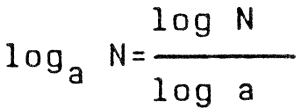
Hibajelzés: Ha az aritmetikai kifejezés értéke negatív.
| LOG10 | parancs üzemmód, program üzemmód numerikus függvény
LOG10(aritm. kif.) |
Ugyanaz, mint az előző, de az aritmetikai kifejezés 10-es alapú logaritmusát számítja ki.
| LOG2 | parancs üzemmód, program üzemmód numerikus függvény
LOG2(aritm. kif.) |
Lásd az előzőeket, de az aritmetikai kifejezés 2-es alapú logaritmusát számítja ki.
| LOOK | parancs üzemmód, program üzemmód grafikus utasítás
LOOK £csatornaszám AT x,y: változó |
Az utasítás megadja egy x,y koordinátájú pont színének palettaszámát. Alapértelmezésben a grafikus csatornát használja. Ha a koordinátapontot elhagyjuk, akkor a rajzolósugár pillanatnyi helyzetét veszi aktuális pontnak. A megadott hely lesz a rajzolósugár aktuális helyzete.
Példa:
100 GRAPHICS HIRES 16
110 PLOT 0,0;1279,719
120 LOOK AT 640,360:AB
130 PRINT AB
A 640,360 koordinátájú pontnak megkapjuk a palettaszín-kódszámát.
l. részletesen a DO ciklusnál.
| LPRINT | parancs üzemmód, program üzemmód adatkezelő utasítás |
Részletesebben a PRINT utasításnál foglalkozunk vele. A PRINT-től abban tér el, hogy alapértelmezésben a 104-es PRINTER csatornára ír ki.
Példa:
500 LPRINT X,Y,Z
Programba beillesztve a változók értékeit a nyomtatóra küldi, ami ott kinyomtatódik.
Hibajelzés: Ha a géphez nincs nyomtató csatlakoztatva.
| LTRIM$ | parancs üzemmód, program üzemmód sztring függvény
LTRIM$(sztring kifejezés) |
A karaktersorozat elején álló szóközöket törli.
Példa:
100 PRINT " LH"
110 PRINT LTRIM$(" LH")
A példa önmagáért beszél, az utasítás törölte a szóközöket.
Hibajelzés: Ha szintaktikailag helyes, nincs.
| MAGENTA | parancs üzemmód, program üzemmód szín-segédfüggvény
SET utasítás MAGENTA |
Önmagában nem használható; a bíborvörös színt állítja elő (azonos RGB(1,0,1)).
Példa:
l. az RGB függvénynél.
Hibajelzés: Ha az utasítás többi része jó, nincs.
| MAX | parancs üzemmád, program üzemmód numerikus függvény
MAX (aritm. kif., aritm. kif.) |
A két artimetikai kifejezés közül kiválasztja a nagyobbikat.
Példa:
PRINT MAX(88,6) :REM 88
A példához sok magyarázat nem kell.
Hibajelzés: Gyakorlatilag nem lehetséges.
| MAXLEN | parancs üzemmód, program üzemmód sztring függvény
MAXLEN (sztring változó) |
Az utasítás a sztring változó maximális hosszát adja meg karakterekben mérve.
Példa:
PRINT MAXLEN(a$) :REM 132-t ad.
Hibajelzés: Ha nem sztring változót adunk meg.
| MERGE | parancs üzemmód, program üzemmód beolvastató utasítás
MERGE £csatornaszám: név |
A megadott csatornáról a névvel jelzett programot vagy fájlt olvassa be. A L0AD-tól annyiban tér el, hogy nem törli az előző programot, így hozzá lehet olvastatni a gépben lévő programhoz egy másik programot. Használatával vigyázni kell, mert törli a változókat, és a betöltött új program sorai felülírják a gépben lévő program azonos számú sorait. Alapértelmezésben a 106-os csatornát használja.
Példa:
MERGE "UJPROG" :REM az UJPROG nevű fájlt beolvastatja.
Hibajelzés: Gyakorlatilag nincs, de a felülírás gondot okozhat.
| MIN | parancs üzemmód, program üzemmód numerikus függvény
MIN(aritm. kif., aritm. kif.) |
Az artimetikai kifejezésekből kiválasztja a kisebbet.
Példa:
PRINT MIN(1,18) :REM 1
A példa önmagáért beszél.
Hibajelzés: Gyakorlatilag nem lehetséges.
| MOD | parancs üzemmód, program üzemmód numerikus függvény
MOD (1) aritm. kif. (2) aritm. kif. |
Az utasítás az első aritmetikai kifejezés másodikkal való osztásának egészmaradékát adja meg, ha a kifejezések pozitívak. Ha a második aritmetikai kifejezés negatív, 0-t ad. Abban az esetben, ha az első kifejezés negatív, akkor azt az egész számot adja meg, amelyet az első kifejezés abszolút értékéhez kell hozzáadni, hogy a második kifejezéssel maradék nélkül osztható legyen.
Példa:
| PRINT MOD(3,8) | : REM 3 |
| PRINT M0D(-1,15) | : REM 14 |
| PRINT M0D(9,2) | : REM 1 |
| PRINT MOD(-9,15) | : REM 6 |
| PRINT M0D(3,-2) | : REM 0 |
Hibajelzés: Ha az aritmetikai kifejezés értéke nem lépi túl a legnagyobb számot, akkor nincs.
| NET CHANNEL | parancs üzemmód, program üzemmód csatornakezelő utasítás
SET NET CHANNEL(aritm. kif.)
ASK NET CHANNEL aritm. változó |
Hálózatra kapcsolás esetén a 2+ csatorna számát állítja be, amelyen a beérkező adatok a pufferbe kerülnek. Lekérdezni azt a csatornaszámot lehet, amelyiken a soros vonalon keresztül az olvasásra váró adat érkezett.
Ha nincs ilyen csatorna, akkor automatikusan a 255-ös értéket veszi fel.
Példa:
ASK NET CHANNEL A
PRINT A : REM 255-öt kapunk
Mivel a gépünk a soros vonalon nem kommunikál, így a 255-ös csatornán áll.
Hibajelzés: Ha egyetlen csatornán sincs adat, akkor a 255-ön áll, így gyakorlatilag nincs.
| NET MACHINE | parancs üzemmód, program üzemmód csatornakezelő utasítás
ASK NET MACHINE aritm. változó |
Szintén hálózatban használatos, és a NET CHANNEL-1a1 kap értéket. A változóba annak a gépnek a hálózati számát teszi, amelyik az adatokat küldte. Ez akkor lehet fontos, ha valamelyik gép az általános adás csatornáján küldött szét adatokat, és szeretnénk megtudni, hogy melyik volt a küldő. Ha nincs hálózatba kapcsolva a gép, akkor 255-öt ír ki. Használata olyan, mint a NET CHANNEL-é.
| NET NUMBER | parancs üzemmód, program üzemmód hálózatkezelő utasítás
SET NET NUMBER aritm. konstans |
Lokális hálózatba kapcsolás esetén a saját gépünk hálózatbeli számát állíthatjuk be vele. Alapállapotban ez az érték 0, de ez hibát okoz a hálózat használatában. A beállítandó érték 1-32 terjedhet, a még szabad értékekre. Lekérdezni az ASK utasítással lehet.
Példa:
SET NET NUMBER 2 :REM 2 számú gép leszünk a hálózatban.
Hibajelzés: A beállításnál akármilyen értéket beállíthatunk, de ha a hálózat használatánál nem megfelelő értéket állítunk be, hibát okoz.
| NEW | csak parancs üzemmódban használható utasítás
NEW |
Törli a memóriában tárolt aktuális programot és változókat.
NEW ALL
A NEW ALL az összes programot törli a gépből. Nincsenek paraméterei, a szintaxisának megfelelően töröl.
Példa:
NEW :REM törölte az éppen használt programot
NEW ALL :REM az összes programot és változókat törölte.
Hibajelzés: Nincs, de a programunk elvész, ezért használatával ügyelnünk kell!
A FOR ciklus záróutasítása, részletesen l. ott.
| NUMERIC | csak program üzemmódban használható utasítás
NUMERIC aritm. változó (tömbelemszám) |
Az utasítás aritmetikai változók és tömbök létrehozására alkalmas. Kétdimenziós tömböket is létrehozhatunk vele. A tömb elemeire az aritmetikai változó (elemszám) kifejezéssel hivatkozhatunk. A mátrixok tömbelemeire is ugyanígy hivatkozhatunk.
Alapértelmezésben az alsó indexhatár 0.
A tömb 2, 4 eleme a rajzon bevonalkázott.
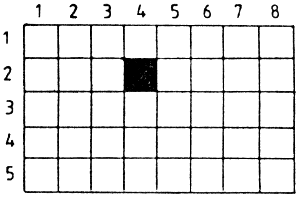
Példák:
a) 100 NUMERIC a(10) :REM egy 10-elemes tömb létrehozása
b) 100 NUMERIC b(1 TO 20, 1 TO 5) :REM kétdimenziós tömb létrehozása
Hibajelzés: Ha a tömb elemeit nem számokkal, hanem sztring kifejezésekkel adjuk meg.
| ON | csak program üzemmódban használható feltételes utasítás
ON aritm. kif. GOTO sorszámlista
ON aritm. kif. GOSUB sorszámlista |
Az utasítás többirányú elágazást tesz lehetővé. Kiszámítja az aritmetikai kifejezés értékét, és ezt egésszé alakítja át, legyen ez X érték. Ezután a sorszámlistából kiválasztja az X-edik elemű sorszámot, és ettől a programsortól folytatja a program végrehajtását. Ha a listában nem szerepel X-edik elem, akkor az utasítás hatástalan.
Példák:
a) 200 ON SGN(A)+2 GOTO 200,300,400
b) 300 ON RND(30)+1 GOTO 100,200,300,400,500,600,.... 2900,4000
a) példa: az előjelfüggvény használatára is példa. Ha A értéke negatív, a 200-as sortól, ha 0, a 300-as sortól és ha pozitív, a 400-as sortól folytatja a program végrehajtását.
b) példa: a véletlen programelágazást mutatja, ami különösen a játékprogramoknál hasznosítható.
Hibajelzés: Ha az artimetikai kifejezés egészértéke nem esik a megengedett intervallumba, és ha a sorszám nem létező sorra mutat, a 20004-es kódszámú hibaüzenetet kapjuk.
| OPEN | parancs üzemmód, program üzemmód adatkezelő utasítás
OPEN £csatornaszám:"NÉV" "ESZKÖZ" /fájlnév ACESS mód |
A csatornaszámban megadott csatornát megnyitja, és hozzárendel egy eszközt és egy fájlt.
Részletes leírása megtalálható a Felhasználói kézikönyvben.
Példa:
OPEN £200:"EDITOR:"
A 200. csatornát nyitja meg az EDITOR számára.
Hibajelzés: A megadott paraméterek kiértékelése közben sok hiba előfordulhat: pl. nem létezik az eszköz stb.
| OPTION | parancs üzemmód, program üzemmód segédutasítás
OPTION ANGLE DEGREES vagy RADIANS |
Az utasítással szögek kiszámítása esetén a fokban vagy radiánban való számítási módot lehet kiválasztani. A gép alapértelmezésben radiánban számol. A DEGREES fokban számol, a RADIANS radiánban.
Példák:
a)
100 INPUT X
110 PRINT SIN(X)
b)
200 INPUT X
210 OTION ANGLE DEGREES
220 PRINT SIN(X)
Hibajelzés: Ha formailag helyes, gyakorlatilag nincs.
| OR | parancs üzemmód, program üzemmód logikai kifejezés
aritm. kif. OR aritm. kif. |
A két aritmetikai kifejezésnek a logikai VAGY kapcsolatát adja meg.
Példa:
100 INPUT PROMPT"X"=":X
110 IF X<0 OR X>100 THEN
120 PRINT "IGAZ"
130 ELSE
140 PRINT "HAMIS"
150 END IF
A példában akkor kapunk igaz üzenetet, ha az X kisebb, mint 0, vagy nagyobb, mint 100.
Hibajelzés: Ha a műveletek hibásak, vagy az aritmetikai kifejezések nem megfelelőek.
| ORD | parancs üzemmód, program üzemmód sztring függvény
ORD (sztring kif.) |
Az utasítás a sztring kifejezésben a szöveg első karakterének ASCII kódját adja meg.
Példa:
PRINT ORD("dad") : REM 100-at ad
Hibajelzés: Nincs.
| OUT | parancs üzemmód, program üzemmód gépi kódú utasítás
OUT aritm. kif.(N), aritm. kif.(X) |
Az N című INPUT/OUTPUT pontra kiír X darab bájtot.
Hibajelzés: Ha az aritmetikai kifejezések értékei nem esnek a 0-255 intervallumba.
| PALETTE | parancs üzemmód, program üzemmód grafikus utasítás
SET £csatornaszám: PALETTE 0, 1, 2, 3, 4, 5, 6, 7 |
Grafikus utasításoknál a használni kívánt színeket mi választhatjuk ki. Ha kiadjuk a GRAPHICS HIRES 16 utasítást, akkor a rajzoláshoz 16 színt használhatunk, így változatos színű rajzok készíthetők. A használni kívánt paletta első nyolc színét (0-7) mi választhatjuk meg tetszőlegesen. A 0-ás kódban megadott szín lesz az első és így tovább. A kevesebb színt használó üzemmódokban (HIRES 2,HIRES 4) csak az első kettő, ill. 4 szín használható. Az alaplap (papír) és a rajzolósugár (tinta) színét a palettaszín sorszámával adhatjuk meg. A palettában a színek megadásához használhatjuk a szín számát, a nevét vagy az RGB függvényt. Alapértelmezésben a 101-es grafikus csatornát használja.
Példa:
100 GRAPHICS HIRES 16
110 SET PALETTE 0, 255, RGB(0.5,0.7, 1), YELLOW,54,67, BLUE, RGB(0.1,0.9,0.9)
A példa alapján beállítottuk a palettánk első nyolc színét. A második nyolcat a BIAS utasítással lehet beállítani. Ezután erről a palettáról válogathatjuk a színeket.
Hibajelzés: Ha nincs megnyitva a megadott csatorna, vagy nem létezik a megadott szín.
| PAPER | parancs üzemmód, program üzemmód grafikus utasítás
SET £csatornaszám: PAPER színszám |
Az utasítás a megadott csatornára beállítja az alaplap (papír) színét. Alapértelmezésben a grafikus (101) csatornát használja. A "COLOUR MODE 3"-nál a szín számával, a többi esetben a paletta számával lehet a színt beállítani. 80 karakteres szöveges lapokon a palettáról csak az első négy színt, 40 karaktereseken csak az első két színt lehet kiválasztani papírszínnek.
Példa:
100 GRAPHICS HIRES 16
110 SET PAPER 2
120 SET INK 3
130 CLEAR SCREEN
A gyárilag beállított palettáról a 2-es színkádú lesz a papír, a 3-as pedig a tinta színe. Az új színi lapokat az előző törlése állítja be.
Hibajelzés: Ha a csatorna nincs megnyitva, vagy esetleg nem létező színt adunk meg.
| PEEK | parancs üzemmád, program üzemmód memóriakezelő függvény
PEEK(aritm. kif.) |
Az aritmetikai kifejezésben megadott sorszámú memóriacím tartalmát adja vissza. Az értéknek 0 és 65535 közé kell esnie. Ha nagyobb értéket adunk meg, akkor a 65535 után elölről kezdi el kiírni a tárcímeket.
Példa:
100 CLEAR SCREEN
110 FOR X=0 TO 65535
120 PRINT ,X " M=" PEEK(X)
130 NEXT X
A példa az összes memóriacímen lévő értéket kiírja a képernyőre.
Hibajelzés: Csak akkor van, ha nem létező memóriacímet adunk meg.
| PI | parancs üzemmód, program üzemmód numerikus függvény
PI |
A függvénynek nincs változója. Megadja a PI nevű szám értékét.
Példák:
a) PRINT "PI="PI
b) PRINT "SIN(PI/4)="SIN(PI/4) :REM SIN(PI/4)=.7071867812
A példák önmagukért beszélnek. A b) példából látható, hogy a PI-t nem kell számként beírni, hanem elég függvényként meghívni.
Hibajelzés: Gyakorlatilag nincs.
| PING | parancs üzemmód, program üzemmód zenei utasítás
PING |
Az utasítás hatására a gép kiad egy csilingelő hangot. Akkor lehet használni, ha például a programban valahol (indulásnál, vagy ha gépi kódot hívunk, vagy ha rajzolni fog a gép) valamire fel szeretnénk hívni a figyelmet.
Hibajelzés: Nincs.
| PLOT | parancs üzemmód, program üzemmód grafikus utasítás
PLOT £csatornaszám: X1,Y1;X2,Y2;X3,Y3;...
PLOT £csatornaszám: ANGLE aritm.
kif.
PLOT £csatornaszám: FORWARD vagy BACK aritm. kif.
PLOT
£csatornaszám: LEFT vagy RIGHT aritm. kif.
PLOT £csatornaszám: ELLIPSE aritm.
kif. aritm. kif.
PLOT £csatornaszám: PAINT |
A PLOT utasítással (és a megadott feltételekkel) meghatározott vonalakat rajzolhatunk. Az utasítás alapértelmezésben a 101-es grafikus csatornát használja. A grafikus lap felosztása a koordináta-rendszerben 1280, ill. 720 pont, így a képernyőn a bal alsó pont a 0,0 és a jobb felső pont az 1279, 719. Ha az X,Y pontokat adjuk meg, akkor a megadott koordináták közé rajzol vonalat. Ha folytonos vonalat akarunk, a ; jelet kell beírni a koordinátaértékek közé. Az ANGLE utasítás az aritmetikai kifejezésben megadott szöggel elforgatja a rajzolás irányát. A FORWARD azt jelenti, hogy a megadott irányba előre, a BACK, hogy hátra annyit mozdul el a rajzolósugár, amennyit az aritmetikai kifejezésben megadtunk. A LEFT és a RIGHT a sugarat az aritmetikai kifejezésben megadott fokkal jobbra vagy balra forgatja a haladási irányhoz képest. A ELLIPSE utasítással ellipsziseket és köröket rajzolhatunk a képernyőre. Az első kifejezésben az X irányú tengely félhosszát, a másodikban az Y irányú tengely félhosszát adhatjuk meg. Ha a két aritmetikai kifejezés egyenlő, akkor kört rajzolhatunk. A PAINT utasítással területeket lehet beszínezni. A rajzolósugár mindig az INK parancsban megadott színnel dolgozik.
Példa:
100 OPTION ANGLE DEGREES
110 GRAPHICS HIRES 4
120 PLOT 0,0;10,100;100,50;1200,300;200,640;
130 PLOT ANGLE 34;
140 PLOT 100,23;
150 PLOT LEFT 20;
160 FOR A=1 TO 200
170 LET Y=RND(600):LET X=RND(1200)
180 LET Z=RND(200)
190 PLOT X,Y,
200 SET INK 4
210 PLOT ELLIPSE Y,Z,
220 LET C=RND(1000)
230 PLOT C,300,
240 SET INK 2
250 PLOT PAINT
260 PLOT 400,Z,
270 SET INK 3
280 PLOT PAINT
290 NEXT A
Hibajelzés: Ha túllépjük az 1279,719-es határokat.
| POKE | parancs üzemmód, program üzemmód gépi kódú programutasítás
POKE memóriacím, érték |
Az utasítással egy tetszőleges memóriacímre beírhatunk egy 0 és 255 közötti számot. Az értékrészben adjuk meg a tárolandó bájtot. A memóriacím 0-65535, az érték 0-255. Lekérdezni a PEEK utasítással lehet.
Példa:
POKE 123,67
A 123-as memóriacímre (007C) elhelyezi a 67-es számú bájtot.
Hibajelzés: A paraméterek kiértékelésében sok hibalehetőség van. A használatához jól kell ismerni a memóriakiosztást és a gépi kódú programozást.
| POS | parancs üzemmód, program üzemmód sztring függvény
POS(A$,B$,n) |
A B$ előfordulási helyét keresi meg az A$-ben az n-edik pozíciótól kezdve, és a pozícióértéket adja meg. Az n elhagyható, akkor viszont a szövegrész első előfordulási helyét keresi meg a szövegben. Ha nincs meg a szövegrészlet, 0 értéket vesz fel.
Példa:
PRINT POS ("VALAHOL","HOL"):REM 5
A "HOL" előfordulását keresi meg.
Hibajelzés: Ha szintaktikailag helyes, nincs.
| PRINT | parancs üzemmód, program üzemmód kiírató utasítás
PRINT £csatornaszám, AT sorkifejezés, oszlopkifejezés, utasításkifejezés
PRINT £csatornaszám, USING sorszám: utasításkifejezés
PRINT £csatornaszám,
USING sztring kifejezés, utasitáskifejezés |
Kiszámítja az utasításkifejezés értékét, majd a megadott formában kiírja a csatornára. Alapértelmezésben a képernyő a 102-es csatornát használja. Az utasításkifejezésben csak a TAB és a kiíratandó szöveg lesz. A kiíratás formátumát a következőképpen lehet megadni.
TAB(y) a megadott oszloptól ír ki.
AT x,y az x-edik sortól és y-odik oszloptól kezdődik a kiíratás. Ha vesszőt teszünk a kiíratandó szöveg elé, akkor az előre meghatározott első tabulátorpozícióra ugrik és onnan ír ki. Ha az első kiírt kifejezés után mást is akarunk kiíratni ugyanabban a sorban, akkor pontosvesszőt kell a kifejezés végére tennünk, és a kiíratás mindig a következő karakteren kezdődik.
A kiíratás formázása vagy a USING-ot követő IMAGE kifejezés sorszámával, vagy a USING-ot követő formátumadatok megadásával lehetséges. Ha a képernyőre írunk, a 24x40 karakteres felosztást használjuk.
Példák:
a)
PRINT TAB(10)" INNEN KEZD KIIRNI" :REM 10-edik oszloptól ir ki.
b)
PRINT AT 10,10:"IDE" :REM a képernyő közepére ír.
c)
100 FOR X=0 TO 24
110 PRINT X;
120 NEXT X
a) és b) példa: a képernyőn tetszőlegesen elhelyezett szöveg kiírása.
c) példa: az X-eket folyamatosan kiírja, de mindig a tabulátorpozicióktól kezdve.
Hibajelzés: Ha nincs szintaktikai hiba, akkor végrehajtódik.
| PROGRAM | csak parancs üzemmódban használható
PROGRAM név(változók) |
Ha több programot használunk, akkor a programokat el kell neveznünk. Ezzel az utasítással ezt megtehetjük. A programjaink első sorába a PROGRAM utasítást beírva, az utána álló karaktereket a gép gyakorlatilag nem veszi figyelembe. Az INTO utasítást kiadva mindig megkaphatjuk a programjaink nevét.
Példák:
a)
110 PROGRAM ELSO
b)
EDIT 1
100 PROGRAM MASODIK
c)
EDIT 2
100 PROGRAM HARMADIK
Így lehet a különböző programokat aktuálissá téve megjegyezni. Az EDIT-nél már beszéltünk róla.
| RAD | parancs üzemmód, program üzemmód trigonometrikus függvény
RAD(aritm. kif.) |
Az aritmetikai kifejezésben megadott fok értéket számolja át radiánba.
Példák:
a) PRINT RAD(180) :REM 3.141592654
b) PRINT RAD(90) :REM 1.570796327
a) példa: PI értékét adja meg.
b) példa: PI/2 értékét adja meg.
Hibajelzés: A kiíratható legnagyobb számig nincs.
| RANDOMIZE | csak program üzemmódban használható segédfüggvény
RANDOMIZE |
Véletlenszám-generálásánál az alapértéket 0-ra állítja, így változik a véletlenszám-generálás.
| READ | parancs üzemmód, program üzemmód adatkezelő utasítás
READ változólista
READ IT MISSING sorszám: változólista |
A programban elhelyezett DATA utasításokkal tárolt adatokat olvassa be és rendeli hozzá az utasításban megadott változóhoz. A változók tetszőleges típusú, egymástól elválasztott egyszerű és tömbváltozók lehetnek. Ha az adatok elfogytak, akkor az IF MISSING részben meghatározott tevékenységet hajtja végre a gép.
Példa:
100 D0
110 READ A$,B,C
120 LET K=8+C
130 PRINT ,A$ ,K
140 LOOP UNTIL K=10
150 DATA első... ,2,3, második,3,3, harmadik,4,3, negyedik,3,5
160 DATA ötödik...,4,3, hatodik,3,7
170 END
A program a READ használatát mutatja be. Az a A$-ba beolvassa az "első ... " sztringet, a B-be a 2-t, a C-be 3-at és így tovább, amíg az összeset ki nem írja és befejezi a program futását.
Hibajelzés: Ha a változó és a DATA utasításban megadott adatok típusa eltér egymástól.
| REDIRECT | parancs üzemmód, program üzemmód adatkezelő utasítás
REDIRECT FROM £csatornaszám 1 TO £csatornaszám 2 |
Az első számú csatornáról beolvasott adatokat átadja ás kiírja a második csatornára.
| REM | parancs üzemmód, program üzemmód utasítás
REM karaktersor |
Az utasítással a program szövegébe megjegyzéssorokat tehetünk. A gép a REM észlelésétől kezdve a sort a továbbiakban nem veszi figyelembe, és a következő utasítással folytatja. A REM után bármilyen karakterek állhatnak. A leggyakrabban program megnevezésére és utasítások hatásának leírására használható. Listázáskor a REM sort is kiírja a számítógép. A REM helyettesíthető a felkiáltójellel.
Példák:
a)
100 REM szamlalas
110 ! ide kerülhet a program
b)
PRINT 3:REM 4
Mint látható, parancs üzemmódban is használható. A 4-est nem veszi figyelembe a gép.
Hibajelzés: Nincs.
REM 1
REM 2 | parancs üzemmód, program üzemmód gépkezelő utasítás
SET REM 1 ON/OFF
SET REM 2 ON/OFF |
A magnó távvezérlő-kimenetét lehet vele be-, ill. kikapcsolni. A TOGGLE utasítással lehet átkapcsolni, ez az alapértelmezése a 4-es és a 12-es funkcióbillentyűnek.
Példa:
SET REM 1 ON
Ha bekapcsoljuk a magnetofont, de nem akarunk betölteni vele, akkor elindíthatjuk az utasítással. A magnetofont a vezérlőutasítások (LOAD, SAVE, MERGE) automatikusan állítják.
| REM(A,B) | parancs üzemmód, program üzemmód numerikus függvény
REM(aritm. kif.,aritm. kif.) |
Az első aritmetikai kifejezésnek a második aritmetikai kifejezéssel való osztásának maradéka.
Példák:
a) PRINT REM(8,5) : REM 3-at ad
b) PRINT REM(4,5) : REM 4-et ad
A példák önmagukért beszélnek: az osztás utáni egészmaradékot kapjuk.
Hibajelzés: Gyakorlatilag nincs.
| RENUMBER | csak parancs üzemmódban használható segédutasítás
RENUMBER sorszám TO sorszám AT első sorszám STEP lépésköz.
RENUMBER blokknév AT első sorszám STEP lépésköz |
Az aktuális programot, vagy annak egy részét lehet újraszámozni vagy átszámozni az utasítással. A paramétereket elhagyva a teljes program átszámozódik a 100-as sorszámmal indulva, 10-es lépésközzel. Ha a program utolsó sorszáma meghaladja a 9999-es értéket, a program nem számozódik át. A DEF-ben vagy a handlerben megadott blokknévvel is lehet hivatkozni az átszámozandó részekre. Az utasítás a vezérlésátadó utasításoknál található sorszámokat is átírja.
Példa:
RENUMBER 1 TO 1000 AT 5 STEP 10
A program 1. sorától az 1000.-ig átírja a sorszámokat, 10-es lépésközökkel. Az új kezdősorszám 5 lesz.
| RESTORE | parancs üzemmód, program üzemmód adatkezelő utasítás
RESTORE sorszám |
Az utasítás hatása a következő: a READ utasítás a megadott sorszámú DATA sortál kezdi el beolvasni a tárolt adatokat. Ha elhagyjuk a sorszámot, akkor az első DATA sortól kezdi a beolvasást.
Példa:
100 DATA 1,2,3,4,5
200 RESTORE 300
210 D0
220 READ A
230 PRINT ,A
240 LOOP UNTIL A=10
300 DATA 6,7,8,9,10
310 END
A példa 6-10. beolvassa és kiírja a számokat. Ha elhagyjuk a RESTORE-ban a 300-at, akkor a 100 DATA sorral kezdi a beolvasást és 1-10. írja ki a számokat.
Hibajelzés: Ha a RESTORE nem DATA sorra mutat, a READ utasításban kaphatunk hibát.
| RETRY | csak program üzemmódban használható megszakításkezelő utasítás
RETRY |
Megszakításkor ezzel az utasítással léphetünk vissza a megszakítást okozó sort követő sorra, a hiba lekezelése után.
| RETURN | csak program üzemmódban használható utasítás
RETURN |
Hatására a vezérlés a GOSUB utasítást követő első sorra ugrik vissza a GOSUB-ban meghívott programrészletből.
Hibajelzés: Ha nem találja meg a visszatérési címet, vagyis nincs GOSUB utasítás.
| RGB | parancs üzemmód, program üzemmód szín-segédfüggvény
RGB(R,G,B) |
A függvénnyel színt adhatunk meg a színkód használata helyett. A színeket a piros (RED), a zöld (GREEN) és a kék (BLUE) alapszínekből keverhetjük ki az arányok megadásával. A gép 0-255 kódolja a színeket, 0 a fekete, 255 a fehér. Az alapszíneket a nevükkel is megadhatjuk.
| Függvény | Színkód | Név | |
| RGB(0,0,0) | 0 | BLACK | fekete |
| RGB(1,0,0) | | RED | piros |
| RGB(1,1,0) | | YELLOW | sárga |
| RGB(0,1,0) | | GREEN | zöld |
| RGB(0,1,1) | | CYAN | világoskék |
| RGB(0,0,1) | | BLUE | kék |
| RGB(1,0,1) | | MAGENTA | bíbor |
| RGB(1,1,1) | 255 | WHITE | fehér |
Példa:
100 FOR R=0 TO 1 STEP.1
110 FOR G=0 TO 1 STEP.1
120 FOR 8=0 TO 1 STEP.1
130 SET BOROER RGB(R,G,B)
140 NEXT B
150 NEXT G
160 NEXT R
A példa a keret színét változtatja a megadott a feketétől a fehérig.
Hibajelzés: Ha a különböző alapszíneknél túllépjük a 0--1 intervallumot.
| RND | parancs üzemmód, program üzemmód numerikus függvény |
A 0 és 1 közötti intervallumba eső véletlenszámot generál. A véletlenszám sosem éri el a az 1-et. Ha nagyobb számot akarunk kapni, szorzással növelhetjük.
Példa:
100 FOR X=0 TO 10
110 PRINT RND
120 NEXT X
A példa 10 db 0 és 1 közötti véletlenszámot állít elő. Változtassuk át a 110-es sort PRINT INT(RND*10)-re, és indítsuk el, így 10 db egész számot kapunk a 0-10 intervallumban.
Hibajelzés: Nincs.
| RND(x) | parancs üzemmód, program üzemmád numerikus függvény
RND(aritm. kif.) |
Ugyanaz, mint az RND, de itt 0 és az aritmetikai kifejezés közötti egész számot kapunk véletlenszámként. Az aritmetikai kifejezés maximális értéke 32767 lehet.
Példa:
PRINT RND(100)
0-100 között kapunk egész véletlenszámot. Gyakorlatilag ugyanezt csinálja a
PRINT INT(RND*100)
is, de ez az utóbbi módszer hosszabb, ezért célszerűbb az egészértéket az RND(X) utasítással generáltatni.
Hibajelzés: Ha túllépjük a 32767-es értékhatárt.
| ROUND | parancs üzemmód, program üzemmád numerikus függvény
ROUND(aritm. kif.,konstans) |
Az utasítás az aritmetikai kifejezést kerekíti a konstansban megadott tizedes értékre. A kifejezés a közelebbi értékre kerekít.
Példák:
| PRINT ROUND(1.2350,2) | :REM 1.23 |
| PRINT ROUND(1.2351,2) | :REM 1.24 |
| PRINT ROUND(-1.2351,2) | :REM -1.24 |
| PRINT ROUND(12.351,0) | :REM 12 |
Hibajelzés: Az aritmetikai kifejezés kiértékelése közben, ha az nem konstans.
| RTRIM$ | parancs üzemmód, program üzemmód sztring függvény
RTRIM$(sztring kif.) |
A sztring kifejezésben megadott karakterek végén lévő szóközöket levágja.
Példa:
100 LET A$="BABA "
110 PRINT A$ "ITT A VEGE"
120 PRINT RTRIM$(A$):"MOST ITTA VEGE"
A példa az utasítás hatását mutatja be.
Hibajelzés: Csak akkor van, ha szintaktikailag hibás, vagy nem sztring kifejezést használunk.
| RUN | RUN parancs üzemmód, program üzemmád alaputasítás
RUN sorszám |
Hatására a számítógép az aktuális tárolt programot, az adott sorszámtól kezdve végrehajtja. Ha elhagyjuk a sorszámot, akkor a programot az elejétől kezdi el végrehajtani. A változókat törli.
| RUN | :REM az első sortól futtatja a programot |
| RUN 200 | :REM a 200-as sortól kezdi a végrehajtást. |
Hibajelzés: Ha a megadott sorszámú sor nem létezik.
| SAVE | csak parancs üzemmódban használható utasítás
SAVE "fájlnév"
SAVE £csatornaszám:"fájlnév"
SAVE ALL £csatornaszám:"fájlnév" |
A megadott nevű fájlba átmásolja (elmenti) az aktuális programot. Ha nem adunk meg csatornát, akkor a 106-os csatornára ment. Ha az ALL utasítással együtt adjuk meg, akkor az összes programot elmenti, de a programok beolvasáskor felülírják egymást. A SAVE után eszköznevet is megadhatunk.
Példák:
Példák: Gépeljük be akármelyik példaprogramot, és csatlakoztassuk a magnetofont. Bármelyik utasítással elmenthetjük rá a ki
választott programot.
a) SAVE "PELDA"
b) SAVE "TAPE:"
c)
SAVE £106:"PELDA"
Hibajelzés: Ha az utasításban megadott eszköz nincs.
| SCROLL | parancs üzemmód, program üzemmód utasítás
SET £csatornaszám:SCROLL ON/OFF |
Az automatikus képernyőgörgetést kapcsolja ki-, ill. be. Alapértelmezésben a 102-es csatornát használja.
| SEC | parancs üzemmód, program üzemmód trigonometrikus függvény
SEC(aritm. kif.) |
Az aritmetikai kifejezésben megadott értéknek kiszámítja a szekánsát. Értelmezése:
SEC(ALFA)=1/COS(ALFA)=C/B
Alapértelmezésben radiánban kell megadni ALFA értékét.
Példa:
100 OPTION ANGLE DEGREES
110 PRINT SEC(0)
A példában 1-et kapunk eredményül, de SEC(180)=-1.
Hibajelzés: Mivel páros függvény, így gyakorlatilag nincs.
| SELECT | csak program üzemmódban használható feltételes utasítás |
SELECT CASE aritm. kif.
CASE struktúrák
END SELECT
Az utasításblokk többirányú elágazást tesz lehetővé a programban. Részletesen l. a Felhasználói kézikönyvben.
| SERIAL BAUD | parancs üzemmód, program üzemmód soroscsatorna-kezelő utasítás
SET SERIAL BAUD aritm. kif. |
Az utasítással a soros kimenet és a hálózat átviteli sebességét lehet megadni. Az aritmetikai kifejezés 0-15. kódolt, de 255-ig terjedhet. A 0 kód megfelel 50 baudnak, a 15-ös 9600-nak. A kódok értékei a Felhasználói kézikönyvben megtalálhatók. Lekérdezni az ASK utasítással lehet. Alapérték 15.
Példa:
ASK SERIAL BAUD A
PRINT A :REM 15-öt kapunk.
Hibajelzés: Ha 255-nél nagyobb értéket állítunk be.
| SERIAL FORMAT | parancs üzemmód, program üzemmód soroscsatorna-kezelő utasítás
SET SERIAL FORMAT aritm. kif. |
A soros csatornán használt formátumot állíthatjuk be vele az egyes biteken keresztül. Részletesen l. a Felhasználói kézikönyvben.
| SET | parancs üzemmód, program üzemmód gépifeltétel-beállító utasítás
SET utasítás |
Ha különböző gépi feltételeket akarunk beállítani, az utasítások előtt használjuk ezt a szócskát.
Példa:
SET BORDER 27
Hibajelzés: Ha az utasítás többi része jó, nincs.
| SGN | parancs üzemmód, program üzemmód numerikus függvény
SGN(aritm. kif.) |
Előjelfüggvény. Az aritmetikai kifejezés értékétől függően a függvény három értéket vehet fel:
ha
X>0, akkor SGN(X)=+1
X=0, akkor SGN(X)= 0
X<0, akkor SGN(X)=-1
Példa:
PRINT SGN(-15) :REM -1-et ad
Hibajelzés: Ha az aritmetikai kifejezés túl nagy, vagy a konstanson kívül mást is tartalmaz.
| SIN | parancs üzemmód, program üzemmód trigonometrikus függvény
SIN(aritm. kif.) |
Az utasítás a radiánban megadott szög szinuszát számítja ki.
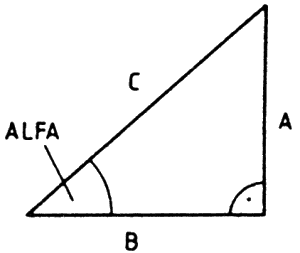
Példák:
a)
PRINT SIN(PI/4) :REM 0.7071067812
b)
100 CLEAR SCREEN
110 FOR X=0 TO 10
120 LET A=12-INT(SIN(X*PI/9)*10
130 LET C=X*2
140 PRINT AT A,C:"*"
150 NEXT X
160 PRINT AT 23,1:"vege"
A példák önmagukat mutatják be. A második példa egy szinuszgörbét rajzol a képernyőre.
Hibajelzés: Az aritmetikai kifejezés kiértékelésében lehet.
| SINH | parancs üzemmód, program üzemmód trigonometrikus függvény
SINH(aritm. kif.) |
Az utasítással kiszámítjuk az aritmetikai kifejezésben megadott érték szinusz hiperbolikuszát. Ez a függvény a - végtelentől a + végtelenig monoton növekvő függvény.
Példa:
PRINT SINH(12) :REM 81377.39571
Hibajelzés: Ha a kiszámításhoz túl nagy értéket adunk meg.
| SIZE | parancs üzemmód, program üzemmód sztring függvény
SIZE(tömbazonosító) |
Az azonosítóval megadott tömb számát adja meg.
Példa:
100 DIM a(10)
110 REM a program további része
200 PRINT SIZE(a)
Ha begépelünk egy programot és ott tömböket használunk, lekérdezhetjük, hogy hány eleme van a tömbnek. Példánkban 11 tagú a tömb.
SIZE (tömbazonosító, dimenziószám)
Ha így adjuk meg, akkor a tömb megadott dimenziójának elemszámát kapjuk meg.
Hibajelzés: Ha a tömböt nem definiáljuk, a 20032 sz. hibaüzenetet kapjuk.
| SOUND | parancs üzemmód, program üzemmód zenei utasítás
Önmagában álló SOUND utasítás hatására a gép egy normál C hangot ad ki. |
Ha zenei utasításként kívánjuk használni, akkor a hang paramétereit is meg kell adni. Ezt a Felhasználói kézikönyv részletesen közli, itt még a 4. fejezetben szólunk róla.
Hibajelzés: Nincs.
| SOUND BUFFER | parancs üzemmód, program üzemmód zeneifeltétel-beállító utasítás
SET SOUND BUFFER aritm. kif. |
A "SOUND:" eszköz hangpufferének méretét lehet beállítani vele. Az aritmikai kifejezés értéke l-255.
Példa:
100 ASK SOUND BUFFER a
110 PRINT a
Ekkor az a értékére 20-at kapunk. Ez az alapértelmezés.
Hibajelzés: Nincs.
| SOUND STYLE | parancs üzemmód program üzemmód zeneifeltétel-beállító utasítás
SOUND STYLE aritm. kif. |
AZ utasítás beállítja, hogy a hang milyen módon szólaljon meg, ez az aritmetikai kifejezés értékétől függ. A különböző paraméterek a Felhasználói kézikönyvben részletesen megtalálhatók (4. fejezet).
| SPEAKER | parancs üzemmód, program üzemmód feltételbeállító utasítás
SET SPEAKER ON/OFF |
Az utasítással a beépített hangszórót kapcsolhatjuk be-, ill. ki. Átkapcsolni a TOGGLE utasítással lehet, ez az alapértelmezése a SHIFT+F7 billentyűnek.
Példa:
SET SPEAKER OFF
Ezzel kikapcsoltuk a belső hangszórót. Ha most kiadunk egy SOUND utasítást, semmit sem fogunk hallani.
Hibajelzés: Ha szintaktikailag helyes, nincs.
| SPEEK | parancs üzemmód, program üzemmód függvény
SPEEK(szegmenscím,aritm. kif.) |
A számítógép Z80 A processzora a belső tárból csak 64 K-t tud címezni és olvasni. Mivel a gép memóriája 128 K-s, ezt úgy tudja olvasni, hogy 16 K-s lapokra osztja fel és lapozza. Az ezen a tárcímen levő információkat olvashatjuk ezzel az utasítással. A szegmensek alapkiépítettségben 0-7. terjednek, a nagyobb címeken 255-öt ad vissza. Ha a kifejezés nagyobb 16383-nál, akkor újra kezdi a számolást, tehát a 16384 a 0-ásnak felel meg.
Példa:
100 LET Y=4
110 LET N=13757
120 X=SPEEK(Y,N)
130 FOR I=0 TO X
140 LET N=N+1
150 A=SPEEK(Y,N)
160 PRINT CHR$(A),
170 NEXT I
180 LET N=N+1
190 PRINT
200 GOTO 120
A példaprogram kiíratja a memóriából a BASIC utasításokat.
Hibajelzés: Ha az aritmetikai kifejezésben túl nagy értéket adunk meg.
| SPOKE | parancs üzemmód, program üzemmód gépi kódú utasítás
SPOKE szegmenscím,aritm. kif.(1),aritm. kif.(2). |
Gyakorlatilag ugyanaz, mint a POKE utasítás. A megadott szegmens memóriacímére helyezi el a (2) aritmetikai kifejezésben lévő értéket. Az aritmetikai kifejezés értéke 0-255.
Példa:
SPOKE 0,25,65
A 65-ös értéket a 0 szegmens 25-ös címére teszi.
Hibajelzés: Gyakorlatilag nincs, de csak akkor használjuk, ha tisztában vagyunk a számítógép tárkiosztásával.
| SQR | parancs üzemmód, program üzemmód numerikus függvény
SQR(aritm. kif.) |
Az utasítás kiszámítja az aritmetikai kifejezés négyzetgyökét.
Példák:
a)
PRINT SQR(2) : REM 1.414213562
b)
100 CLEAR SCREEN
110 INPUT PROMPT "A=":A
120 INPUT PROMPT "B=":B
130 C=SQR(A*A+B*B)
140 PRINT "C="C
150 GOTO 110
a) példa: kiszámítjuk a négyzetgyök 2-t.
b) példa: egy derékszögű háromszög c oldalát (átfogót) számítjuk ki a befogók ismeretében. Ha be akarjuk fejezni a programot, nyomjuk le a STOP billentyűt.
Hibajelzés: Az aritmetikai kifejezés kiértékelése közben. Az argumentum értéke nem lehet negatív.
| START | csak parancs üzemmódban használható vezérlőutasítás
|
Ha van a tárban program, akkor azt indítja el, ha nincs, akkor betölti a 106-os csatornáról az első programot és azt indítja el. Az F1 funkcióbillentyű alapértelmezése is ez.
| STATUS | parancs üzemmód, program üzemmód gépifeltétel-beállító utasítás
SET STATUS ON/OFF |
Az utasítással be, ill. ki lehet kapcsolni a képernyőn lévő állapotjelző sort.
Példa:
SET STATUS OFF
Hatására el fog tűnni a képernyő legfelső sora.
Hibajelzés: Nincs.
| STOP | parancs üzemmód, program üzemmód programutasítás |
Az utasítás az aktuális program futását megállítja, és kiírja, hogy hányadik sorban állt meg. A programot a CONTINUE paranccsal lehet folytatni. Programfejlesztés közben érdemes használni, így tördelhetjük a programot. A változók értékét a PRINT utasítással lehet lekérdezni. Ha javítunk vagy szerkesztünk a programban, akkor már nem futtathatjuk a CONTINUE paranccsal a programot.
Hibajelzés: Nincs.
| STRING | csak program üzemmódban használható utasítás
STRING*konstans sztring változó(tömbszám)*hossz |
Az utasítással sztring változókat és tömböket hozhatunk létre. Az első konstanssal az összes itt létrehozott változó hosszát adhatjuk meg, a hosszkonstanssal csak annak a változónak a hosszát, amelyik után áll. Minden elhagyható a változó nevén kívül, és akkor az alapértelmezés 132 karakter hosszúságot ad meg.
Példa:
100 STRING*12 bab$,KUK$(15),FEME*100
A bab$ 1 darab 12 elemes változót, a KUK$ 15 darab 12 elemes, a FEME 1 darab 100-elemes változót hozott létre.
Hibajelzés: Ha szintaktikailag helyes, nincs.
| STR$ | parancs üzemmód, program üzemmád sztring függvény
STR$(aritm. kif.) |
A megadott aritmetikai kifejezés értékének sztring alakját adja meg.
Példa:
100 LET A$=STR$(0.3)
110 PRINT A$
Hibajelzés: Ha az aritmetikai kifejezés sztringeket is tartalmaz.
| TAB | parancs üzemmód, program üzemmód pozícionáló függvény
TAB(aritm. kif.) |
Az utasítás csak a PRINT utasításban szerepelhet. Az aritmetikai kifejezésben megadott értékre helyezi a kurzort és onnan kezdi a kiíratást. Vigyázzunk, ha a kiíratott szó hosszabb, mint a felhasználható hely, akkor a számítógép szerkesztője a következő sorba írja ki a szöveget!
Példa:
a) PRINT TAB(38) "BABA"
b) PRINT TAB(35) "BABA"
c) PRINT TAB(18) "BABA"
A példák a TAB hatását szemléltetik.
Hibajelzés: Ha az aritmetikai kifejezés értéke nem esik a 0-40 intervallumba.
| TAN | parancs üzemmód, program üzemmód trigonometrikus függvény
TAN(aritm. kif.) |
Alapértelmezésben a radiánban megadott aritmetikai kifejezés tangensét adja meg. Értelmezése az ábrán látható.
TAN(ALFA)=A/B
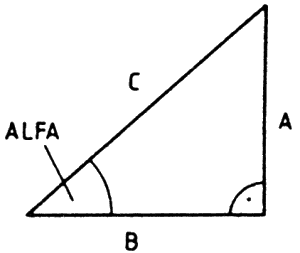
Példák:
a)
PRINT TAN(PI/2) :REM 1E11
b)
100 OPTION ANGLE DEGREES
110 INPUT PROMPT "ALFA=":ALFA
120 INPUT PROMPT "B oldal=":B
130 LET A=B*TAN(ALFA)
140 PRINT "A oldal=" A
150 GOTO 110
a) példa: a TAN hatását láthatjuk. A számítógép PI/2-nél sem ad hibaüzenetet, habár itt a függvény a végtelenhez tart.
b) példa: kiszámítja egy derékszögű háromszög A oldalát az ALFA szög és a B oldal ismeretében.
Hibajelzés: Az aritmetikai kifejezés kiértékelésekor lehetséges, ha túl nagy szögértéket adunk meg. A használható intervallum -3283-tól +3193 fokig terjedhet, de -90 foknál a 3001 számú hibajelzést kapjuk a TAN(x)=sin(x)/cos(x) miatt. A többi pontban a gép számítási hibája miatt a cos(x) sohasem nulla.
| TANH | parancs üzemmód, program üzemmód trigonometrikus függvény
TANH(aritm. kif.) |
Az utasítás kiszámítja az aritmetikai kifejezés tangens hiperbolikuszát. Az értelmezése az ábrán látható.
Y=TANH(x)
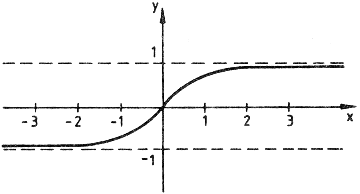
Példa:
100 CLEAR SCREEN
110 FOR X=-3 TO 3 STEP .25
120 LET Y=TANH(X)
130 PRINT "X=" X TAB(10) "Y=" ROUND(Y,4)
140 NEXT X
A példa kiszámítja X tangens hiperbolikuszát a -3...+3 intervallumban.
Hibajelzés: Ha az aritmetikai kifejezés nem megfelelő (túl nagy, vagy nincs értéke).
| TAPE LEVEL | parancs üzemmód, program üzemmód gépifeltétel-beállító utasítás
SET TAPE LEVEL konstans |
Az utasítással a magnetofon kimeneti jelszintjét lehet beáll1tani. A konstans értéke l-255-ig terjedhet (6-255-ig a jelszint már nem változik). Az alapértelmezése 2 (ez 40 mV-nak felel meg). Az ASK utasítással lehet lekérdezni.
Példa:
SET TAPE LEVEL 6 :REM 6-os erősségű lesz a jelszint
ASK TAPE LEVEL K
PRINT K :REM A beállított értéket kapjuk
Hibajelzés: Ha a konstans értéke negatív, vagy túl nagy.
| TAPE SOUND | parancs üzemmód, program üzemmód gépifeltétel-beállító utasítás
SET TAPE SOUND ON/OFF |
Az IN bemenetre érkező jelek beépített hangszóróra való vezérlését kapcsolja ki-, ill. be. A TOGGLE utasítás használható az átkapcsolásra.
Példa:
TOGGLE TAPE SOUND
Ha a jel a hangszóróra ment, akkor ezt kikapcsolja.
| TEXT | parancs üzemmód, program üzemmód képernyőkezelő utasítás
TEXT
TEXT 40
TEXT 80 |
Az önálló TEXT utasítás a teljes képernyőre nyit meg egy szöveges lapot az előző 40 vagy 80 karakteres állapotnak megfelelően. Törli a képernyőt, lezárja a grafikus és az előző szöveges lapokat. A 40 vagy a 80 paraméterrel az egy sorban használható karakterek számát adhatjuk meg.
Hibajelzés: Nincs, de elveszhet a képernyő tartalma.
Csak az IF utasításban használható utasítás.
| TIME | parancs üzemmód, program üzemmód
TIME "ÓÓ:PP:MM" |
A gép belső óráját lehet beállítani vele. A megadás módja óra : perc : másodperc. Ha a dátumot is beállítottuk, éjfélkor automatikusan lépteti.
Példa:
TIME"15:00:00" :REM 15 órát állítottunk be
Hibajelzés: Ha nem megfelelő időt állítunk be (pl. 36 ára 45 perc), akkor a 9235 számú hibaüzenetet kapjuk.
| TIMER | parancs üzemmód, program üzemmód megszakításgeneráló utasítás
SET TIMER konstans |
A konstans értékének megfelelt másodperc múlva a program megszakítást hoz létre. A konstans értéke 0-255. A megszakítás olyan, mintha a STOP billentyűt nyomtuk volna meg.
Példa:
100 LET X=0
110 SET TIMER 50
120 LET X=X+1:GOTO 120
A példában 50 másodperc múlva áll le a végtelenített ciklus. írassuk ki az X értékét, és látható, hogy 9916-ig számolt el a számítógép. Különböző számítások gyorsaságának lemérésére is használható.
Hibajelzés: Ha a konstans értéke nem lépi túl a 255-öt, nincs.
| TIME$ | parancs üzemmód, program üzemmód belső függvény |
Az aktuális időt lehet lekérdezni vele. A lekérdezett idő formája óra:perc:másodperc.
Példa:
PRINT TIME$ :REM az aktuális időt kapjuk meg
Hibajelzés: Gyakorlatilag nincs.
| TRACE | parancs üzemmód, program üzemmód segédutasítás
TRACE ON TO £csatornaszám
TRACE OFF |
Az utasítással az aktuális programban a nyomkövetést lehet bekapcsolni. Az éppen végrehajtott program sorszámát írja ki a megadott csatornára. Ha elhagyjuk a csatornaszámot, akkor a rendszercsatornára (0) írja ki a sorszámot.
Példa:
100 TRACE ON
110 REM bármelyik példaprogram
A példával nyomon követhetjük a végrehajtás sorrendjét. A példaprogramoknál és a tanuláskor lehet hasznos, hogy követhessük a végrehajtás folyamatát.
Hibajelzés: Gyakorlatilag nincs.
| TRUNCATE | parancs üzemmód, program üzemmód numerikus függvény
TRUNCATE(aritm. kif.,konstans) |
Az utasítás az aritmetikai kifejezésből a konstansban megadott számú decimális értéket vág le. Gyakorlatilag csonkítja a kifejezést.
Példák:
a)
100 A=TRUNCATE(98.384,2)
110 PRINT A :REM 98.3
b)
PRINT TRUNCATE(384568,5) :REM 3
A példák önmagukért beszélnek, csonkítják a megadott értékeket.
Hibajelzés: Nincs, de az értékünk el is veszhet, ha több pozíciót vágatunk le, mint ahány pozíció az aritmetikai kifejezés értéke.
| TYPE | parancs üzemmód, program üzemmód segédprogram-aktivizáló utasítás
TYPE |
Az utasítással a BASIC-ből a szövegszerkesztőt hívhatjuk meg, de ahhoz, hogy kilépjünk a BASIC-ből, meg kell erősíteni a parancsunkat. Törli az összes programot és a változókat a tárból.
Példa:
TYPE
Az ENTER leütése után belépünk a szövegszerkesztőbe.
Hibajelzés: Gyakorlatilag nincs, de ha visszatérünk a BASIC-be, olyan, mintha újraindítottuk volna a gépet.
| UBOUND | parancs üzemmód, program üzemmód numerikus függvény
UBOUND(tömbvált.)
UBOUND(tömbvált.,dimenziószám) |
A tömbváltozóval definiált egydimenziós tömb felső indexhatárát lehet lekérdezni vele. Ha a tömb többdimenziós, akkor a dimenziószámban megadott dimenzió felső indexhatárát lehet lekérdezni.
Példa:
100 DIM a(10)
110 REM a program további része
Ha lefuttatjuk a programot, akkor a
PRINT UBOUND(a) utasítással lekérdezhetjük a felső indexhatárt.
Hibajelzés: Ha a tömb nincs definiálva.
| UCASE$ | parancs üzemmód, program üzemmód sztring függvény
UCASE$(sztring kif.) |
A sztring kifejezésben levő kisbetűket nagybetűkké alakítja át.
Példa:
110 A$="mama,papa,baba"
120 PRINT UCASE$(A$)
A példa önmagát mutatja be.
Hibajelzés: Ha nem sztring kifejezést adunk meg az argumentumban.
| USR | parancs üzemmód, program üzemmód hívóutasítás
USR(rutinnév,konstans) |
Az utasítás a megadott nevű gépi kódú programot (rutint) hívja meg, és a konstans értékét átadja a rutinnak feldolgozásra. Ez a fajta függvényhívás akkor használható, ha paramétert akarunk átadni és visszakapni a gépi kódú rutintól.
Példa:
l. a Felhasználói kézikönyvben a gépi kód használatánál.
Hibajelzés: Ha nem létezik a meghívott gépi kódú rutin.
| VAL | parancs üzemmód, program üzemmód sztring függvény
VAL(sztring kif.) |
Az utasításban megadott sztring kifejezést alakítja át aritmetikai kifejezéssé.
Példa:
PRINT VAL("128ABA")
A példában a használatát mutatjuk be. Csak az első alfanumerikus karakterig dolgozza fel a sztringet.
Hibajelzés: Gyakorlatilag nincs.
| VERIFY | csak parancs üzemmódban használható ellenőrző utasítás
VERIFY £csatornaszám: fájlnév |
Az utasítás ellenőrzi, hogy a valamelyik perifériára elmentett program megegyezik-e a memóriában tárolt aktuális programmal. Alapértelmezésben a 106-os csatornát használja. Ha a két program nem egyezik, hibajelzést kapunk.
Példa:
SAVE "proba" :REM visszatekercselni
VERIFY "proba"
Ha elmentjük a programot és visszatekercseljük a szalagot a VERIFY kiadása előtt, akkor hatására a számítógép beolvassa a "proba" nevű programot, és összehasonlítja az aktuális programmal.
Hibajelzés: Nincs.
| VIDEO COLOUR | parancs üzemmód, program üzemmód grafikus utasítás
SET VIDEO COLOUR aritm. kif. |
Az utasítással az ezután megnyitandó videólapok színfelbontását lehet megadni. Az aritmetikai kifejezés értéke 0-3-ig terjedhet. Jelentésük a GRAPHICS HIRES utasításnál a következő:
| 0 | 2 szín | vízszintesen 640 képpont, |
| 1 | 4 szín | vízszintesen 320 képpont, |
| 2 | 16 szín | vízszintesen 160 képpont, |
| 3 | 256 szín | vízszintesen 80 képpont. |
Ez azt jelenti, hogy vízszintesen ennyi képpont és szín használható. A LORES üzemmódban a színszámok nem változnak, de a képpontok száma felére csökken. A függőlegesen használható képpontok száma nem változik a különböző módokban. Használata akkor szükséges, ha több videólapot akarunk használni.
Példa:
l. a LINE STYLE utasításnál.
Hibajelzés: Nincs.
| VIDEO MODE | parancs üzemmód, program üzemmód grafikus utasítás
SET VIDEO MODE aritm. kif. |
Az utasítással az ezután megnyitandó videólapokon lehet beállítani a videó üzemmódokat. Az aritmetikai kifejezések lehetséges értékei a Felhasználói kézikönyvben megtalálhatók.
Példa:
l. a LINE STYLE utasításnál.
| VIDEO | parancs üzemmód, program üzemmód grafikus utasítás
VIDEO X aritm. kif.
VIDEO Y aritm. kif. |
Az utasítással az ezután megnyitandó videólapokon lehet a vízszintes (x) és a függőleges (y) méretet meghatározni. A méretet karakterekben adhatjuk meg.
Példa:
l. a LINE STYLE utasításnál.
Hibajelzés: Ha vízszintesen a 42-es és függőlegesen a 255-ös határt túllépjük.
| WAIT DELAY | csak program üzemmódban használható segédutasítás
WAIT DELAY aritm. kif. |
Az utasítás az aritmetikai kifejezésben megadott másodpercig felfüggeszti a program végrehajtását. A maximális idő 32767 másodperc lehet.
Példa:
100 CLEAR SCREEN
110 WAIT DELAY 60
120 PRINT , "Most járt le egy perc!"
A példa egy percre felfüggeszti a program végrehajtását.
Hibajelzés: Ha az aritmetikai kifejezés negatív vagy kiértékelhetetlen.
| WHEN | csak program üzemmódban használható megszakításkezelő utasítás
WHEN EXCEPTION USE handlernév |
WHEN EXCEPTION USE handlernév
...
...
END WHEN
A blokkon belüli hibákat, megszakításokat kezeli le az utasítás.
Példa:
l. Felhasználói kézikönyv 109. old.
Hibajelzés: Ha nem létezik a megadott nevű hibakezelt rutin.
| WHITE | parancs üzemmód, program üzemmód szín-segédfüggvény
SET utasítás WHITE |
Önmagában nem használható utasítás, a fehér színt állítja be (azonos RGB(1,1,1)).
A blokkon belüli hibákat, megszakításokat kezeli le az utasítás.
Példa:
l. az RGB függvénynél.
Hibajelzés: Ha az utasítás többi része jó, akkor nincs.
| WORD$ | parancs üzemmód, program üzemmód segédgüggvény
WORD$(aritm. kif.) |
Az utasítás az aritmetikai kifejezésnek megfelelt kétkaraktert ad vissza. Az aritmetikai kifejezésnek 2 bájt értékűnek kell lennie.
Példa:
100 LET A$=WORD$(20561)
110 REM 20561=BIN(0101000001010001)
120 PRINT A$
A példa a QP karaktereket írja ki a képernyőre.
Hibajelzés: Ha az aritmetikai kifejezés értéke nem 2 bájt.
| YELLOW | parancs üzemmód, program üzemmód szín-segédfüggvény
SET utasítás YELLOW |
Önmagában nem használható, a sárga színt állítja be (azonos RGB(1,1,0)).
Példa:
l. az RGB függvénynél.
Hibajelzés: Ha az utasítás többi része jó, akkor nincs.
BASIC programok készítése
A vásárolt vagy kazettán kapott programokat már tudjuk használni (a jól beállított magnóról az F1 lenyomására indul a program). Ismerjük a BASIC utasításait, és a gépben lévő BASIC programot - az F2 lenyomásával - ki is tudjuk listázni. Ezek után írjunk magunk programot! Az egyszerűség kedvéért a már ismert, a téglalap kerületét és területét kiszámító programot fogjuk BASIC nyelven elkészíteni.
Először is rajzoljuk meg az utolsó programváltozat folyamatábráját, majd egészítsük ki úgy, hogy a képernyő előtt ülő felhasználót kérjük meg, válasszon: a program a kerületet, a területet vagy mindkettőt számolja-e. A feladat megfogalmazása -az ún. programspecifikáció - így még nem egyértelmű, mi az egyik lehetséges megoldást rajzoljuk fel (8. ábra).
A folyamatábrában két eldöntendő kérdést teszünk fel: számoljunk-e kerületet? - számoljunk-e területet?
Ha valaki elindítja a programot, akkor előfordulhat, hogy csak s területet akarja kiszámolni - amit a második választással tud csak kérni. Tegyük lehetővé, hogy a programot már az első válasszal is a területszámításra irányíthassuk! Programunk például legyen a következő: 1 Input a,b
2 K=2*(a+b)
3 INPUT C$
4 IF C$<>"k" THEN GOTO 6
5 PRINT K
6 IF C$ = "t" THEN 9
7 INPUT C$
8 IF C$<>"t" THEN 11
9 t=a*b
10 PRINT T
11 END
|
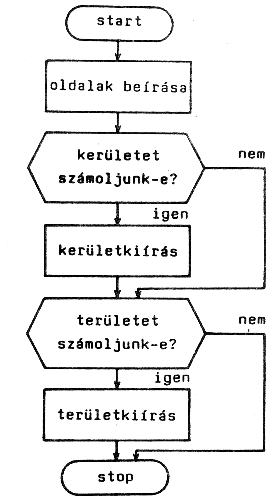 8. ábra Folyamatábra |
A bebillentyűzést az automatikus sorszámozás (F3 funkcióbillentyű) bekapcsolása segíti, így az első utasításunk a 100-as sorszámot kapja. Az utasítás sorszámára való hivatkozásoknál ezt figyelembe kell venni (például GOTO 6 helyett GOTO 150). Az 5. sor beírása után a LIST paranccsal kiíratva az addigiakat, a következőket látjuk:
100 INPUT A,B
110 LET K=2*(A+B)
120 INPUT C$
130 IF C$<>"k" THEN GOTO 150
140 PRINT K
Feltűnő, hogy minden változó nagybetűs, de a feltételben az idézőjelek közötti betű olyan maradt, mint amilyen volt. A gép mindig kiírja a LET (legyen) szót is, akkor is, ha nem írtuk be. Ezután kipróbálhatunk néhány, az ENTERPRISE BASIC rendszerében is megengedett fogást.
Utasítás ismétlése. Tudjuk, hogy a 170-es sor meg fog egyezni a 120-as sorral, ezért írjuk át a sorszámot 160-ra és az ENTER billentyűvel zárjuk le a sort. Eredménye: a 120-as sor utasítása megismétlődik 160-as sorszámmal (erről az F2 leütésével elindított ismételt listázással győződhetünk meg).
Utasítások módosítása, javítása. A program 130., 150. és 170. utasítása csak egy-két betlivel tér el egymástól. A 130. utasítást a sorszám átírásával először ismételjük meg 150-es és 170-es sorszámmal, majd újra listázva már az új sorokat írjuk át.
Átsorszámozás. A programok sorszámozása - a bebillentyűzésnél elkövetett tévedések és javításaik következtében - rendszerint már nem egyenletes. Egyenletessé tehetjük a RENUMBER feliratú (SHIFT F3) funkcióbillentyűvel. A RENUMBER paranccsal a programunkban helyet tudunk csinálni újabb utasításoknak. Például, ha programunk első 5 sora után az utolsó hármat is beírjuk (automatikus sorszámozással), akkor a következő paranccsal tehetjük a helyére a befejező utasításokat:
RENUMBER 150 TO 170 AT 190
Ezt követően az új sorokat a végleges sorszámukat kiszámolva azonnal helyükre tehetjük. Ha csak az egymást követő sorrendjükre ügyelünk és a sorszámukra nem, a befejező RENUMBER paranccsal csinálhatunk rendet. Ez azt jelenti, hogy 100-tól kezdődően tízesével folyamatosan növekvő sorszámmal látjuk el a programsorokat.
Programunkkal még nem lehetünk elégedettek. Az adatok bekérése és kiírása még nem elég kényelmes (az sem lehet mentségünk, hogy néhány "szoftvertermék" hasonló színvonalú "szolgáltatást" nyújt). Mi most csupán az ENTERPRISE programírást segítő tulajdonságaival ismerkedünk, és nem kényelmesen használható programot akarunk írni.
Programok tördelése. Az F2 funkcióbillentyűvel vagy a LIST paranccsal kiírt programok érdekessége, hogy az összetartozó utasításpárok a sorok azonos oszlopában kezdődnek, míg a közrefogott utasítások 2 betűhellyel beljebb jelennek meg a képernyőn. A tördelés kitűnő lehetőséget ad arra, hogy a programírás egyik jellegzetes és gyakran előforduló hibáját kiszűrjük. Ugyanis egy utasításpár egyikének kihagyása a kiírásban szembetűnő változást okoz.
A tördelés bemutatásaként a példaprogramunkat felkészítjük az egymás után többszöri számítás elvégzésére is.
90 DO
100 INPUT A,B,
110 LET K=2*(A+B)
120 INPUT C$
130 IF C$<>"k" THEN GOTO 150
140 PRINT K
200 LOOP WHILE K>0
210 END
Az ismétlődő futtatások során a képernyőn megjelenő számok közötti eligazodást mér segíteni kell. Ezt a célt szolgálják a következő programban az üzenetek.
100 DO
110 PRINT "a oldal",
120 INPUT A
130 PRINT "b oldal",
140 INPUT B
150 LET K=2*(a+b)
160 PRINT "(k)erület vagy (t)erület",
170 INPUT C$
180 IF C$<>"k" THEN GOTO 200
190 PRINT "kerület" K
200 IF C$="t" THEN GOTO 240
210 PRINT "(t)erület",
220 INPUT C$
230 IF C$<>"t" THEN GOTO 160
240 LET T=A*B
250 PRINT "terület:" T
260 LOOP WHILE K>0
270 END
( Az ENTRERPRISE BASIC nyelvében az üzenetkiíró PRINT és a választ beolvasó INPUT utasításokat az INPUT utasítás PROMT kiegészítésével össze is vonhatjuk egy utasítássá.)
Programunk a tördelésen kívül a ciklusok egyik veszélyes alkalmazását is bemutatja. A K<> 0 feltétel ugyanis minden értelmes esetben igaz, így kerületszámítási programunk minden értelmes esetben újraindul. Most ez nem baj, a STOP billentyűvel vagy az egyik szám hibás megadásával a ciklusból kiléphetünk (sőt, ha mindkét oldal értékére 0-t írunk, akkor leáll a ciklus is).
A programozók egyik réme, a végtelen ciklus, esetünkben jó szolgálatot tesz, de ha nem szándékosan állítjuk elő, akkor legszebb terveinket is kíméletlenül elrontja.
Következő példánkban két egymást követő ciklusban egy vektor (egydimenziós tömb) elemeinek értékeket adunk, majd kiíratjuk a vektor elemeinek értékét. A LIST parancs tördelésével - ha jól írjuk be az utasítráspárokat - programunk szinte ketté válik. A program listája és futási eredménye a következő:
100 DIM A(1 TO 20)
110 LET J=0
120 FOR I=1 TO 6 STEP .33
130 LET J=J+1
140 LET A(I)=J
150 LET A(J)=0
160 NEXT I
170 LET J=0
180 FOR I=1 TO 6 STEP .33
190 LET J=J+1
200 PRINT I,A(I),J,A(J)
210 NEXT I
Ebből a programból a 160-as sor kihagyása látványos változást okoz a listán. Az utána következő sorok két betűhellyel beljebb kezdődnek, így a 210-es sorban lévő NEXT I sem az első helyen kezdődik.
Programhibák elkerülése érdekében szólnunk kell a futtatás eredményeiről is.
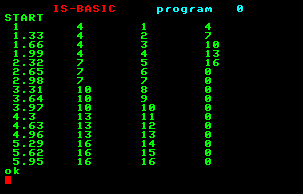
Az első oszlop egy indexként használt változó (az I) értékeit, a második az első. számmal mint indexszel megadott A tömbelem értékét mutatja. Az utolsó két oszlop pedig az A tömb elemeinek indexét és értékét mutatja. Láthatjuk, hogy az index értéke az indexben lévő változó egészrésze, ezért például az A(1), A(1,33),...,A(1,99) egyaránt az első tömbelemet jelenti, amelynek értéke 4. A kiírásból az is látszik, hogy a FOR ciklus az első, az utasításban megadott határnál nagyobb értékre már nem hajtja végre a cikluson belüli (190-es és 200-as) utasításokat. Az ilyen "apróságok" elsősorban más gépekről áthozott programok futásánál okozhatnak bajt, vannak ugyanis olyan BASIC értelmezők, amelyek például az indexben lévő számértéket a legközelebbi egészértékkel helyettesítik.
Programok összeállítása. Ha kész programjainkat vagy a használható programrészeket megőrzésre kazettára írtuk, akkor ezeket új programok készítésénél is felhasználhatjuk. Egy-egy program kazettára írása a SAVE paranccsal, beolvasása pedig a LOAD paranccsal könnyen megoldható. Ha több programot akarunk egymás után a tárba olvasni, akkor a MERGE parancsot kell használnunk. így a LOAD paranccsal ellentétben a tárban lévő programot nem töröljük, kivéve azokat a sorokat, amelyek sorszáma a kazettáról olvasott programban is előfordul. Ezeket az új sorral átírjuk. Ha a kazettára írás előtt a programjainkat a SHIFT F3 billentyűvel újrasorszámozzuk, akkor számíthatunk arra, hogy a kazettáról érkező programrészünk mindig 100-as sorszámú sorral kezdődik. Ha a tárban lévőt az újabb programrész betöltése előtt átsorszámozzuk, például 7000-től egyesével, akkor kb. 700 soros, általunk felírt programot biztonságosan olvashatunk be a kazettáról anélkül, hogy a tárban lévőt megváltoztatnánk. BASIC nyelvű programjaink készítését, futtatását a géppel kapott lehetőségekkel már meg tudjuk oldani. Később ezeket a tapasztalataink alapján magunk is bővíthetjük, kényelmesíthetjük.
A következőkben a BASIC nyelv utasításai segítségével megvalósítható gépi kódú programozással és az assembly nyelvvel foglalkozunk.
Assembly nyelvű programozás
Az ENTERPRISE jelenleg kapható programjai az assembly nyelvű programozást kevés segédeszközzel támogatják. Csupán a gép BASIC nyelvének néhány utasítása teszi lehetővé az assembly nyelvű, pontosabban a gépi kódú programozást. Az assembly nyelvet igazán használhatóvá azonban egy fordítóprogram, egy assembler teszi. Várható, hogy elkészül és kapható lesz ilyen program az ENTERPRISE-hoz is, amivel számos, más gépre kidolgozott programot lehet majd a gépre átírni. A Z80 A ugyanis elterjedt, sok más gépbe is beépített processzor, amelyét a korábban közkedvelt Intel 8080 mikroprocesszor utasításai nagyon kevés változtatással működtethetnek. Az évek során összegyűlt programok elég értékesek ahhoz, hogy már most gondoljunk a felhasználásukra.
Az assembly nyelv utasításai megfelelnek a gépi kódú utasításoknak, csupán a programírást könnyíti meg a programozók számára. Az utasítások elnevezése az első könnyítés, ugyanis az utasításkód nem számjegy, hanem ún. mnemonik, Ez angol nyelvből származó rövidítés, tehát jobban emlékeztet az utasítás hatására. A másik jelentős könnyítés, hogy a gép regisztereit és tárcímeit a programban névvel lehet megadni. Az assembler az ezekkel a könnyítésekkel megírt programot alakítja át a géppel végrehajtható számsorozattá. Amíg nincs fordítóprogramunk, addig ezt az átalakítást nekünk kell elvégeznünk.
Az assembly programok készítése során az utasítások gépi kóddá alakítását a függelékében található, ábécésorrendben felsorolt utasítások táblázata segíti. Ha a programlistát egy assembler már kiírta, akkor rendszerint ezt az átkódolást is megtaláljuk a programlistán.
A tárban lévő programok felismerését és értelmezését a kódszámok növekvő. sorrendjében felsorolt utasítások listája könnyíti meg. A gépi kód assembly utasításokká való alakítására is készítettek már programokat. Ezeket a visszafordító programokat disassemblereknek nevezik.
Az assembly utasításokat a következőkben a végrehajtott műveletek típusa szerint csoportosítva mutatjuk be. Leírjuk az utasítás nevét, az utasítás végrehajtása után kialakult állapotot leíró állapotbitek megváltozását és az utasítás szöveges értelmezését. Az állapotbitek és jelölésük a következő:
- CY átvitel (carry); értéke 1, ha a művelet eredményében a legnagyobb helyértékű bitnél nagyobb helyértékű is keletkezett.
- N kivonás (subtract); értéke 1, ha a művelet kivonás volt.
P vagy V paritás vagy túlcsordulás (parity vagy overflow); értéke 1, ha az eredmény páratlan vagy túlcsordult. A állapotbit jelentése a végrehajtott utasítástól függ, logikai műveletek után paritást, aritmetikai műveleték után túlcsordulást jelöl.
- H segédátvitel (half carry); értéke 1, ha a két félbájt között az eredményben átvitel van.
- Z zérus (zero); értéke 1, ha a művelet eredménye nulla.
- S előjel .(sign); értéke 1, ha a legnagyobb helyértékű bit értéke 1.
A feltételes utasításokban akkor tekintjük a feltételt igaznak, azaz a feltétel akkor teljesül, ha a megfelelő állapotbit értéke 1. Az utasítások ismertetésében az állapotbitek leírására a következő megállapodásokat alkalmaztuk:
- Csak az állapotbit nevét adjuk meg, ha a bit értéke az utasítás eredményétől függ.
- Kérdőjellel adjuk meg az állapotbitet, ha a megváltozása nem függ az utasítástól.
- Értékével együtt adjuk meg az állapotbitet, ha a megváltozása nem függ az utasítás eredményétől.
- Nem írjuk ki az állapotbit nevét, ha az utasítás nem változtatja meg a bit értékét.
Az ismertetést Krizsán György: ZILOG mikroprocesszor-családok című könyvében közölt leírás alapján készítettük. További jelölések:
| b: | - bithely (0-7) |
| cc: | - feltételek (állapotbit-értékek) |
| d: | - címmódosítás (-128 - +127) |
| dd: | - regiszterpárok (BC, DE, HL, SP) |
| e: | - a relatív vezérlésátadás mértéke |
| m: | - a regiszterek és HL, IX+d, IY+d tartalma |
| n: | - konstans (0 - 255) |
| nn: | - konstans (0 - 65535) |
| pp: | - regiszterpárok (BC, DE, IX, SP) |
| qq: | - regiszterpárok (BC, DE, HL, AF) |
| rr: | - regiszterpárok (BC, DE, IY, SP) |
| s: | - m és n |
| ss: | - a regiszterpárok (BC, DE, HL, SP) tartalma |
| r: | - regiszterek (A, B, C, 0, E, H, L) |
| i: | - az indexregiszterek bájtjai (XH, XL, YH, YL) |
| ih: | - az indexregiszterek magas helyértékű bájtjai |
| ii: | - indexregiszterek (IX, IY) |
| il: | - az indexregiszterek alacsony helyértékű bájtjai |
Z80 assembly utasítások
Aritmetikai és logikai utasítások
ADC A,s
A:=A+s+CY
Az akkumulátor tartalmához hozzáadja az "s" operandust és a CY állapotbit értékét, majd az eredményt az akkumulátorban helyezi el.
Állapotbitek: CY, N=0, V, H, Z, S.
ADC HL, ss
HL:=HL+ss+CY
A HL regiszterpár tartalmához hozzáadja az "ss" regiszterpár tartalmát és hozzáadja a CY állapotbit értékét, majd az eredményt a HL regiszterpárban tárolja. Az állapotbiteket a 16 bites eredmény legmagasabb helyértékű 8 bitje állítja be.
Állapotbitek:`CY, N=0, V, H, Z, S.
ADD A,s
A:=A+s
Az akkumulátor tartalmához hozzáadja az "s"-sel definiált bájt tartalmát, az eredményt az akkumulátorban helyezi el.
Állapotbitek: CY, N=0, V, H, Z, S.
ADD HL, ss
HL:=HL+ss
A HL regiszterpár tartalmához hozzáadja az "ss" regiszterpár tartalmát, majd az eredményt a HL regiszterpárban tárolja. Az állapotbiteket a 16 bites eredmény legmagasabb helyértékű 8 bitje állítja be.
ADD IX, pp
IX:=IX+PP
Az IX regiszterpár tartalmához hozzáadja az "pp" regiszterpár tartalmát, majd az eredményt az IX regiszterpárban tárolja. Az állapotbiteket a 16 bites eredmény legmagasabb helyértékű 8 bitje állítja be.
ADD IY, rr
IY:=IY+rr
Az IY regiszterpár tartalmához hozzáadja az "rr" regiszterpár tartalmát, majd az eredményt az IY regiszterpárban tárolja.
Az állapotbiteket a 16 bites eredmény legmagasabb helyértékű 8 bitje állítja be.
CPL
A:=-A
Az akkumulátor tartalmát invertálja.
Állapotbitek: N=1, H=1.
DAA
A BCD számokkal végzett aritmetikai műveletek után az eredmény nem BCD szám. Ez az utasítás az eredményt a megfelelő szám hozzáadásával a helyes BCO eredménnyé alakítja.
Állapotbitek: CY, V, H, Z, S.
DEC IX
IX:=IX-1
Az IX regiszterpár tartalmát eggyel csökkenti. Az állapotbitek változatlanok.
DEC IY
IY:=IY-1
Az IY regiszterpár tartalmát eggyel csökkenti. Az állapotbitek változatlanok.
DEC m
m:=m-1
Az "m"-mel definiált bájt értékét eggyel csökkenti.
Állapotbitek: V, H, Z, S.
DEC ss
ss:=ss-1
Az "ss" regiszterpár tartalmát eggyel csökkenti. Az állapotbitek változatlanok.
INC IX
IX:=IX+1
Az IX regiszterpár tartalmát eggyel növeli. Az állapotbitek nem változnak.
INC IY
IY:=IY+1
Az IY regiszterpár tartalmát eggyel növeli. Az állapotbitek nem változnak.
INC m
m:=m+1
Az "m"-mel definiált bájt értékét eggyel növeli. A V bit értéke 1, ha az m legmagasabb helyértékű bitje 1.
Állapotbitek: N=0, V, H, Z, S.
INC ss
ss:=ss+1
Az "ss" regiszterpár tartalmát eggyel növeli. Az állapotbitek nem változnak.
NEG
A:=0-A
Az akkumulátor tartalmát negálja (kettes komplemenssel), azaz kivonja nullából.
Állapotbitek: CY, N=1, V, H, Z, S.
OR s
A:=A logikai VAGY s
Az akkumulátor és az "s" között logikai VAGY kapcsolatot hoz létre. Az eredményt az akkumulátorban tárolja.
Állapotbitek: CY=0, N=0, P, H=1, Z, S.
SBC A,s
A:=A-s-CY
Az akkumulátor tartalmából kivonja az "s" operandust és a CY állapotbit értékét, majd az eredményt az akkumulátorba tölti. CY értéke alulcsordulás esetén lesz 1.
Állapotbitek: CY, N=1, V, H, Z, S.
SBC HL, ss
HL:=HL-ss-CY
HL regiszterpár tartalmából kivonja az "ss"-sel jelzett regiszterpár tartalmát, majd kivonja az átvitel-állapotbit tartalmát. Az eredményt a HL-be tölti be. CY értéke alulcsordulás esetén lesz 1.
Állapotbitek: CY, N=1, V, H, Z, S.
SUB s
A:=A-s
Az akkumulátor tartalmából kivonja az "s" operandust, és az eredményt az akkumulátorba írja be. CY értéke alulcsordulás esetén lesz 1.
Állapotbitek: CY, N=1, V, H, Z, S.
AND s
A:=A logikai ÉS s
Az akkumulátor és az "s" között logikai ÉS kapcsolatot hoz létre. Az eredményt az akkumulátorban tárolja. Állapotbitek: CY=0, N=0, V, H, Z, S.
BIT b, m
Z:=-mb
Az "m"-mel definiált bájt b-edik bitjének tartalmát invertálva a Z állapotbit helyére írja be.
Állapotbitek: CY, N=0, V=?, H, Z, S=?.
CCF
CY:=-CY
A CY állapotbitet invertálja. A H bit az előző CY értéket kapja.
Állapotbitek: CY, N=0, H.
CP s
A - s
Az akkumulátor tartalmából kivonja az "s" operandust. Az akkumulátor tartalma változatlan marad, az eredmény az állapotbitek beállításában jelentkezik,
Állapotbitek: CY, N=1, V, H, Z, S.
CPD
A - (HL)
BC:=BC-1
HL:=HL-1
A (HL)-lel címzett tárrekesz tartalmát kivonja az akkumulátor tartalmából, és ennek megfelelően állítja be az állapotbiteket. Az akkumulátor tartalma változatlan marad. A BC és HL regiszterpárok tartalmát eggyel csökkenti.
Állapotbitek: N=1, V, H, Z, S.
CPDR
A - (HL)
HL:=HL-1
BC:=BC-1
A (HL)-lel címzett tárrekesz tartalmát kivonja az akkumulátor tartalmából és ennek megfelelően állítja be az állapotbiteket.
Az akkumulátor tartalma változatlan marad. A BC és HL regiszterpácok tartalmát eggyel csökkenti. Ha a BC tartalma nullára csökken, vagy A = (HL), akkor CPU a következő utasításra lép. Ellenkező esetben a PC tartalmát kettővel csökkenti, és ismétli az utasítást. Minden utasításismétlés utasításbeolvasást is jelent, vagyis ekkor van frissítőciklus. Ha a megszakításkérés engedélyezett, akkor érvényesülhet is. A V állapotbit alulcsordulást jelent.
Állapotbitek: N=1, V, H, Z, S.
CPI
A - (HL)
HL:=HL+1
BC:=BC-1
A (HL)-lel címzett tárrekesz tartalmát kivonja az akkumulátor tartalmából, és ennek megfelelően állítja be az állapotbiteket. Az akkumulátor tartalma változatlan marad. A BC regiszterpár tartalmát eggyel csökkenti, a HL regiszterpár tartalmát eggyel növeli.
A V állapotbit alulcsordulást jelent.
Állapotbitek: N=1, V, H, Z, S.
CPIR
A - (HL)
HL:=HL+1
BC:=BC-1
A (HL)-lel címzett tárrekesz tartalmát kivonja az akkumulátor tartalmából, és ennek megfelelően állítja be az állapotbiteket. Az akkumulátor tartalma változatlan marad. A BC regiszterpár tartalmát eggyel csökkenti, a HL regiszterpár tartalmát eggyel növeli.
Ha a BC tartalma nullára csökken, vagy A = (HL), akkor a CPU a következő utasításra lép, ellenkező esetben a PC tartalmát csökkenti kettővel, és ismétli az utasítást. Minden utasításismétlés utasításbeolvasást is jelent, vagyis ekkor van frissítő-ciklus. Ha a megszakításkérés engedélyezett, akkor érvényesülhet is.
A V állapotbit alulcsordulást jelent.
Állapotbitek: N=1, V, H, Z, S.
RL m
A CPU az "m"-mel definiált bájtot úgy tolja balra, hogy a 7-es bithely tartalma a C állapotbit helyére, és annak megelőző tartalma a 0-ás bithelyre kerül. A többi bithely tartalma eggyel balra tolódik.
Állapotbitek: CY, N=0, P, H, Z, S.
RLA
A CPU az akkumulátor tartalmát úgy tolja balra, hogy a 7-es bithely tartalma a C állapotbit helyére, és annak megelőző tartalma a 0-ás bithelyre kerül. A többi bithely tartalma eggyel balra tolódik.
Állapotbitek: CY, N=0, H=0.
RLCA
A CPU az akkumulátor tartalmát úgy tolja balra, hogy a 7-es bithely tartalma a C állapotbit helyére, valamint a 0-ás bithelyre kerül. A többi bithely tartalma eggyel balra tolódik. Állapotbitek: CY, N=0, H=0.
RLC m
A CPU az "m"-mel definiált bájtot úgy tolja balra, hogy a 7-es bithely tartalma a C állapotbit helyére, valamint a 0-ás bithelyre kerül. A többi bithely tartalma eggyel balra tolódik.
Állapotbitek: CY, N=0, P, H=0, Z, S.
RLD
A HL regiszterpárral címzett tárrekesz alsó félbájtját átmásolja a felső félbájtba. Annak megelőző tartalma az akkumulátor alsó félbájtjába kerül. Az akkumulátor megelőző tartalma a címzett tárrekesz alsó félbájtjába kerül.
Állapotbitek: CY, N=0, P, H=0, Z, S.
RR m
A CPU az "m"-mel definiált bájtot úgy tolja jobbra, hogy a 0-ás bithely tartalma a C állapotbit helyére kerül, annak megelőző tartalma pedig a 7-es bithelyre. A többi bithely tartalma eggyel jobbra tolódik.
Állapotbitek: CY, N=0, P, H=0, Z, S.
RRA
A CPU az akkumulátor tartalmát úgy tolja jobbra, hogy a 0-ás bithely tartalma a C állapotbit helyére, annak megelőző tartalma pedig a 7-es bithelyre kerül. A többi bithely tartalma eggyel jobbra tolódik.
Állapotbitek: CY, N=0, H=0.
RRCA
A CPU az akkumulátor tartalmát úgy tolja jobbra, hogy a 0-ás bithely tartalma a C állapotbit helyére és a 7-es bithelyre kerül. A többi bithely tartalma egyel jobbra tolódik.
Állapotbitek: CY, N=0, H=0.
RRC m
A CPU az "m"-mel definiált bájtot úgy tolja jobbra, hogy a 0-ás bithely tartalma a C állapotbit helyére és a 7-es bithelyre kerül. A többi bithely tartalma eggyel jobbra tolódik.
Állapotbitek: CY, N=0, P, H=0, Z, S.
RRD
A HL regiszterpárral címzett tárrekesz alsó félbájtjának tartalmát az akkumulátor alsó félbájtjába tölti, annak megelőző tartalmát a címzett tárrekesz felső félbájtjába, ennek megelőző tartalmát az alsó félbájtba tölti át.
Állapotbitek: N=0, P, H=0, Z, S.
SCF
CY:=1
Az átvitel-állapotbit helyére 1-et ír. Állapotbitek: CY=1, N=0, H=0.
SET b,m
mb:=1
Az "m"-mel definiált bájt b-edik bitjét 1-re állítja be. Az állapotbitek tartalma változatlan.
SLA m
A CPU az "m"-mel definiált bájtot úgy tolja balra, hogy a 0-ás bithely tartalma 0 lesz. A többi bithely tartalma eggyel balra tolódik.
Állapotbitek: CY, N=0, P, H=0, Z, S.
SRA m
A CPU az "m"-mel definiált bájtot úgy tolja jobbra, hogy a 7-es bithely tartalma nem változik, a 0-ás bithely a C állapotbitbe kerül. A többi bithely tartalma eggyel jobbra tolódik.
Állapotbitek: CY, N=0, P, H=0, Z, S.
SRL m
A CPU az "m"-mel definiált bájtot úgy tolja jobbra, hogy a 0-ás bithely tartalma a C állapotbitbe kerül, a 7-es bithely tartalma 0 lesz. A többi bithely tartalma eggyel jobbra tolódik. Állapotbitek: CY, N=0, P, H=0, Z, S.
XOR s
A:=A logikai kizáró VAGY s
Az akkumulátor és az "s" között kizáró VAGY kapcsolatot hoz létre. Az eredményt az akkumulátorba írja be.
Állapotbitek: CY=0, N=0, P, H=1, Z, S.
Adatmozgató utasítások
EX AF, AF'
AF csere AF'
Az AF regiszterpát tartalmát felcseréli a háttér AF regiszterpár-tartalmával. Az állapotbitek a háttér AF tartalmának megfelelően állítódnak be.
EX DE, HL
DE csere HL
A DE regiszterpár tartalmát felcseréli a HL regiszterpár tartalmával.
Az állapotbitek nem változnak.
EX (SP), HL
H csere (SP+1)
L csere (SP)
A HL regiszterpár tartalmát kicseréli a veremtár (STACK) legfelső rekeszeiben levő két bájt tartalmával. Az SP verem-tármutató (stack pointer) értéke nem változik. Az állapotbitek nem változnak.
EX (SP'), IX
XH csere (SP+1)
XL csere (SP)
Az IX regiszterpár tartalmát kicseréli a STACK legfelső rekeszeiben levő két bájt tartalmával. Az SP értéke nem változik. Az állapotbitek változatlanok.
EX (SP), IY
YH csere (SP+1)
YL csere (SP)
Az IY regiszterpár tartalmát kicseréli a STACK legfelső rekeszeiben levő két bájt tartalmával. Az SP értéke nem változik. Az állapotbitek nem változnak.
EXX
(BC) csere (BC')
(DE) csere (DE')
(HL) csere (HL')
Az általános célú regiszterek (BC, DE, HL) tartalmát a megfelelő háttérregiszterek (BC', DE', HL') tartalmával cseréli ki. Az állapotbitek nem változnak.
INDR
(HL):=(C)
B:=B-1
HL:=HL-1
Az IND utasítást ismétli mindaddig, amíg a B regiszter tartalma nullára nem csökken.
Állapotbitek: N=1, P=?, H=?, Z=1, S=?.
INIR
(HL):=(C)
B:=B-1
HL:=HL-1
Az INI utasítást ismétli mindaddig, amíg a B regiszter tartalma nullára nem csökken.
Állapotbitek: N=1, P=?, H=?, Z=1, S=?.
LD A, (BC)
A:=(BC)
A BC regiszterpárral címzett tárrekesz tartalmát A-ba tölti. Az állapotbitek nem változnak.
LD A, (DE)
A:=(DE)
A DE regiszterpárral címzett tárrekesz tartalmát A-ba tölti. Az állapotbitek nem változnak.
LD A; (nn)
A:=(nn)
Az "nn" operandussal címzett tárrekesz tartalmát A-ba tölti. Az állapotbitek nem változnak.
LD A, I
A:=I
Az A-ba tölti az I regiszter tartalmát. Állapotbitek: N=0, P, H=0, Z, S.
LD A, R
A:=R
Az A-ba tölti az R regiszter tartalmát. Állapotbitek: N=0, P, H=0, Z, S.
LD (BC), A
(BC):=A
BC-vel címzett tárrekeszbe tölti az A tartalmát. Az állapotbitek nem változnak.
LD dd, nn
dd:=nn
A dd regiszterpárt "nn"-nel feltölti. Az állapotbitek nem változnak.
LD dd, (nn)
ddH:=(nn+1)
ddL:=(nn)
A dd regiszterpárt az "nn" és az "nn+1"-gyel címzett tárrekeszek tartalmával tölti fel. Az állapotbitek nem változnak.
LD (DE), A
(DE) :=A
A DE regiszterpárral címzett tárrekeszbe tölti az A tartalmát. Az állapotbitek nem változnak.
LD HL, (nn)
H:=(nn+1)
L:=(nn)
A HL regiszterpárba tölti az "nn"-nel címzett tárrekeszek két egymás után következő bájtját. Az állapotbitek nem változnak.
LD I, A
I:=A
Az I (megszakításvektor) feltöltése A tartalmával. Az állapotbitek nem változnak.
LD IX, (nn)
XH:=(nn+1)
XL:=(nn)
Az IX regiszterpárt az "nn" és az "nn+l"-gyel címzett tárrekeszek tartalmával tölti fel. Az állapotbitek nem változnak.
LD IX, nn
IX:=nn
Az IX regiszterpárba az "nn"-t tölti be. Az állapotbitek nem változnak.
LD IY, (nn)
YH:=(nn+1)
YL:=(nn)
Az IY regiszterpárt az "nn" és az "nn+1"-gyel címzett tárrekeszek tartalmával tölti fel. Az állapotbitek nem változnak.
LD IY, nn
IY:=nn
Az IY regiszterpárba tölti be az "nn"-t. Az állapotbitek nem változnak.
LD m,s
Az utasítás hatására az "s"-sel definiált bájt tartalmát az "m"-mel definiált helyre tölti. Csak az egyik operandus lehet (HL), (IX+d), (IY+d). Az állapotbitek nem változnak.
LD (nn), A
(nn):=A
Az utasítás hatására az "nn"-nel címzett tárrekeszt feltölti az A tartalmával. Az állapotbitek nem változnak.
LD (nn), dd
(nn+1) :=ddH
(nn):=ddL
A dd regiszterpár tartalmával tölti fel az "nn" és az "nn+1" című tárrekeszeket. Az állapotbitek nem változnak.
LD (nn), IX
(nn+1):=XH
(nn):=XL
Az IX regiszterpár tartalmával tölti fel az "nn" és az "nn+1" című tárrekeszeket. Az állapotbitek nem változnak.
LD (nn), IY
(nn+1):=YH
(nn):=YL
Az IY regiszterpár tartalmával tölti fel az "nn" és az "nn+1". című tárrekeszeket. Az állapotbitek nem változnak.
LD R, A
R:=A
A tárfrissítő regisztert feltölti az A tartalmával. Az állapotbitek nem változnak.
LD SP, HL
SP:=HL
A veremtármutatóba tölti be a HL regiszterpár tartalmát. Az állapotbitek nem változnak.
LD SP, IX
SP:=IX
A veremtármutatóba tölti az IX regiszterpár tartalmát. Az állapotbitek nem változnak.
LD SP, IY
SP:=IY
A veremtármutatába tölti az IY regiszterpár tartalmát. Az állapotbitek nem változnak.
LDD
(DE):=(HL)
DE:=DE-1
HL:=HLL-1
BC:=BC-1
A HL regiszterpárral megcímzett tárrekesz tartalmát tölti a DE regiszterpár által címzett tárrekeszbe. A HL, DE és BC regiszterpácok tartalmát eggyel csökkenti. P bit értéke 1, ha a BC regiszterpár tartalma nulla.
Állapotbitek: N=0, P, H=0.
LDDR
(DE):=(HL)
DE :=DE-1
HL:=HL-1
BC:=BC-1
A HL regiszterpárral megcímzett tárrekesz tartalmát tölti a DE regiszterpár által címzett tárrekeszbe. A HL, DE és BC regiszterpárok tartalmát eggyel csökkenti. Az utasítást mindaddig ismétli, amíg a BC tartalma nullára nem csökken.
Állapotbitek: N=0, P=0, H=0.
LDI
(DE):=(HL)
DE:=DE+1
HL:=HL+1
BC:=BC-1
A HL regiszterpárral megcímzett tárrekesz tartalmát tölti a DE regiszterpár által címzett tárrekeszbe. A HL és DE regiszterpárok tartalmát eggyel növeli, a BC tartalmát eggyel csökkenti.
Állapotbitek: N=0, P, H=0.
LDIR
(DE):=(HL)
DE:=DE+1
HL:=HL+1
BC:=BC-1
A HL regiszterpárral megcímzett tárrekesz tartalmát tölti a DE regiszterpár által címzett tárrekeszbe. A HL és DE regiszterpárok tartalmát eggyel növeli. A BC blokkszámláló regiszterpár tartalmát eggyel csökkenti. Az utasítást mindaddig ismétli, amíg a BC tartalma nullára nem csökken.
Állapotbitek: N=0, P=0, H=0.
POP IX
XH:=(SP+1)
XL:=(SP)
SP:=SP+2
Az IX regiszterpárba betölti a veremtár legfelső rekeszeiben levő két bájtot. Az SP tartalmát növeli kettővel. Az állapotbitek változatlanok.
POP IY
YH:=(SP+1)
YL:=(SP)
SP:=SP+2
Az IY regiszterpárba betölti a veremtár legfelső rekeszeiben levő két bájtot. Az SP tartalmát kettővel növeli. Az állapotbitek változatlanok.
POP qq
qqH:=(SP+1)
qqL:=(SP)
SP:=SP+2
A qq regiszterpárba betölti a veremtár legfelső rekeszeiben levő két bájtot. Az SP tartalmát kettővel növeli. Az állapotbitek változatlanok.
PUSH IX
(SP-2):=XL
(SP-1):=XH
SP:=SP-2
Az IX regiszterpár tartalmát betölti a veremtármutató által címzett rekeszbe. A veremtármutató tartalmát kettővel csökkenti. Az állapotbitek nem változnak.
PUSH IY
(SP-2):=YL
(SP-1):=YH
SP:=SP-2
Az IY regiszterpár tartalmát betölti a veremtármutató által címzett rekeszbe. A veremtármutató tartalmát kettővel csökkenti. Az állapotbitek nem változnak.
PUSH qq
(SP-2):=qqL
(SP-1):=qqH
SP:=SP-2
A qq regiszterpár tartalmát betölti a veremtármutató által címzett rekeszbe. A veremtármutató tartalmát kettővel csökkenti. Az állapotbitek nem változnak.
Be- és kiviteli utasítások
IN A, (n)
A:=(An)
A CPU az AO-A7 jelű címsínekre az "n" operandust, az AB-A15-re az akkumulátor tartalmát helyezi. Az így megcímzett perifériáról olvassa be az adatot az akkumulátorba. Az állapotbitek nem változnak.
IN r, (C)
r:=(C)
A BC regiszterpárral címzett-perifériáról olvassa be az adatot az "r" regiszterbe. Ha r=F, akkor nem az adatot olvassa, hanem csak az állapotbiteket állítja be (az utasítás kódja: ED 70). Állapotbitek: N=0, P, H, Z, S.
IND
(HL):=(c)
B:= B-1
HL:=HL-1
A BC regiszterpárral címzett perifériáról tölt adatot a HL-lel címzett tárrekeszbe, majd a B regiszter tartalmát eggyel csökkenti. A HL regiszterpár tartalmát is eggyel csökkenti.
Állapotbitek: N=1, P=?, H=?, Z, S=?.
INI (HL):=(C)
B:=B-1
HL:=HL+1
A BC regiszterpárral címzett perifériáról tölt adatot a HL-lel címzett tárrekeszbe, majd a B regiszter tartalmát eggyel csökkenti. A HL regiszterpár tartalmát eggyel növeli.
Állapotbitek: N=1, P=?, H=?, Z, S=?.
OTDR
(C):=(HL)
B:=B-1
HL:=HL-1
A HL regiszterpárral címzett tárrekesz tartalmát a "C" regiszterrel (BC regiszterpárral) címzett perifériába juttatja. A HL regiszterpár és a B regiszter tartalmát eggyel csökkenti. Az utasítást addig ismétli, amíg a BC tartalma nullára nem csökken.
Állapotbitek: N=1, P=?, H=?, Z=1, S=?.
OTIR
(C):=(HL)
B:=B-1
HL:=HL+1
A HL regiszterpárral címzett tárrekesz tartalmát a C regiszterrel (BC regiszterpárral) címzett perifériába juttatja. A HL regiszterpár tartalmát eggyel növeli, a B regiszter tartalmát eggyel csökkenti. Az utasítást addig ismétli, amíg a B tartalma nullára nem csökken.
Állapotbitek: N=1, P=?, H=?, Z=1, S=?.
OUT(C), r
(C):=r
Az "r" regiszter tartalmát a C regiszterrel (BC regiszterpárral) címzett perifériának kiküldi. Az állapotbitek nem változnak.
OUT (n), A
(n):=A
Az A regiszter tartalmát az "n"-nel címzett perifériának, kiküldi. Az állapotbitek nem változnak.
OUTD
(C):=(HL)
B:=B-1
HL:=HL-1
A C regiszterrel (BC regiszterpárral) címzett perifériára kiviszi a HL regiszterpárral címzett tárrekesz tartalmát. A HL regiszterpár és a B regiszter tartalmát eggyel csökkenti.
Állapotbitek: N=1, V, H=?, Z, S=?.
OUTI
(C):=(HL)
B:=B-1
HL:=HL+1
A C regiszterrel (BC regiszterpárral) címzett perifériára kiviszi a HL regiszterpárral címzett tárrekesz tartalmát. A HL regiszterpár tartalmát eggyel növeli. A B regiszter tartalmát eggyel csökkenti.
Állapotbitek: N=1, V, H=?, Z, S=?.
Programszervező utasítások
CALL cc, nn
Ha a cc igaz:
(SP-1):=PCH
(SP-2):=PCL
SP:=SP-2
PC:=nn
A feltétel teljesülése esetén szubrutinhívást hajt végre, azaz a következő utasításra mutató PC tartalmát a veremtárba helyezi el, majd az "nn"-t tölti a PC-be. Az állapotbitek nem változnak.
CALL nn
(SP-1):=PCH
(SP-2):=PCL
SP:=SP-2
PC:=nn
A CPU feltétel nélküli szubrutinhívást hajt végre. Ez úgy történik, hogy a következő utasításra mutató PC tartalmát a veremtárba helyezi el, majd az "nn"-t tölti a PC-be. Az állapotbitek nem változnak.
DI
IFF:=0
Az utasítás tiltja a maszkolható megszakításkérés érvényesülését. Az állapotbitek nem változnak.
DJNZ e
B:=B-1
ha B nem 0, akkor PC:=PC+e
A B egiszter tartalmát eggyel csökkenti. Ha a B új tartalma nem nulla, akkor a PC-hez "e"-t hozzáadja, azaz a PC+e címre adja a vezérlést. Ha a Bregiszter 0-ra csökken, a következő utasításra lép. Tipikus ciklusszervező utasítás. Az állapotbitek nem változnak.
EI
IFF:=1
Az utasítás a maszkolható megszakításkérés érvényesülését engedélyezi, az EI utasítást követő utasítás végrehajtása után. Megjegyzendő, hogy ezt az utasítást még engedélyezett maszkolható megszakításkérés sem szakíthatja meg. Az állapotbitek nem változnak.
HALT
Megállás
Az utasítás hatására a CPU nem növeli az utasítás számlálóját, a címről beolvasott utasítást figyelmen kívül hagyva "NOP" utasítást hajt végre, amíg megszakításkérés vagy RESET nem érkezik. Az állapotbitek nem változnak.
IM 0
A nulla típusú megszakításmód beállítása
Az utasítás a CPU-t a nulla típusú megszakításmódba (I8080 megszakítási mód) állítja. Az állapotbitek nem változnak.
IM 1
Az egy típusú megszakításmód beállítása
Az utasítás a CPU-t az egy típusú megszakításmódba állítja. Megszakításkéréskor a CPU egy szubrutint hív a hexa 38 címről. Az állapotbitek nem változnak.
IM 2
A kettő típusú megszakításmód beállítása.
Az utasítás a CPU-t a kettő típusú megszakításmódba állítja. Ebben az üzemmódban a megszakításkérés vektoros. Az állapotbitek nem változnak.
NOP
Nincs műveletvégzés.
RET
PCL:=(SP)
PCH:=(SP+1)
SP:=SP+2
Visszatérés a szubrutinból. A veremtármutató által kijelölt két bájt tartalmát betölti a programszámlálóba. A veremtármutató tartalmát kettővel növeli. Az állapotbitek változatlanok.
RET cc
Ha cc igaz:
PCL:=(SP)
PCH:=(SP+1)
SP:=SP+2
Feltételes visszatérés a szubrutinból. Ha a feltétel igaz, a veremtármutató által kijelölt két bájt tartalmát betölti a programszámlálóba. A veremtármutató tartalmát kettővel növeli. Az állapotbitek változatlanok.
RETI
PCL:=(SP)
PCH:=(SP+1)
SP:=SP+2
Visszatérés a megszakításból. A veremtármutató által kijelölt két bájt tartalmát betölti a programszámlálóba. A veremtármutató tartalmát kettővel növeli. Az állapotbitek változatlanok.
RETN
PCL:=(SP)
PCH:=(SP+1)
SP:=SP+2
Visszatérés a nemmaszkolható megszakításból. A veremtármutató által kijelölt két bájt tartalmát betölti a programszámlálóba. A veremtármutató tartalmát kettővel növeli. A CPU IFF2 flip-flopjának tartalmát áttölti az IFF1 flip-flopba. Az állapotbitek változatlanok.
RST p
(SP-1):=PCH
(SP-2):=PCL
SP:=SP-2
PCH:=0
PCL:=P
Szubrutinhívás az első lapon lévő fix címekre. A futó program utasításszámlálójának tartalmát a veremtárba tölti. Az utasításszámlálóba (PC) a "p"-nek megfelelt értéket tölti be. A lehetséges értékek: 0, 8, 1OH, 18H, 20H, 28H, 30H, 38H. Az állapotbitek nem változnak.
Vezérlésátadó utasítások
JP cc, nn
ha cc igaz, PC:=nn
A feltétel (cc) teljesülése esetén megvalósul a vezérlésátadás. Az állapotbitek nem változnak.
JP (HL)
PC:=HL
A HL regiszterpár tartalma megcímezi a következő programutasítást. Az állapotbitek nem változnak.
JP (IX)
PC:=IX
Az IX regiszterpár tartalma megcímezi a következe programutasítást. Az állapotbitek nem változnak.
JP (IY)
PC:=IY
Az IY regiszterpár tartalma megcímezi a következő programutasítást. Az állapotbitek nem változnak.
JP nn
PC:=nn
Feltétel nélküli vezérlésátadás az "nn" címre. Az állapotbitek nem változnak.
JR e
PC:=PC+e
Feltétel nélküli relatív vezérlésátadás a PC+e címre. Az állapotbitek nem változnak.
JR C,e
ha C=1, PC:=PC+e
Feltételes relatív vezérlésátadás a PC+e címre. Ha C=0, akkor a következő utasításra lép. Az állapotbitek nem változnak.
JR NC,e
ha C=0, PC:=PC+e
Feltételes relatív vezérlésátadás a PC+e címre. Ha C=1, akkor a következő utasításra lép. Az állapotbitek nem változnak.
JR NZ, e
ha Z=0, PC:=PC+e
Feltételes relatív vezérlésátadás a PC+e címre. Ha Z=1, akkor a következő utasításra lép. Az állapotbitek nem változnak.
JR Z, e
ha Z=1, PC:=PC+e
Feltételes relatív vezérlésátadás a PC+e címre. Ha Z=0, akkor a következő utasításra lép. Az állapotbitek nem változnak.
A programok beírása
Az assembly nyelvű programot átkódolás után gépi kódú utasítások sorozataként tudjuk a tárba beírni. A beírást a BASIC nyelvű CODE és a POKE utasításokkal végezhetjük el. Kezdeti próbálkozásainknál előnyösebb a CODE használata, ugyanis ezzel a tárban való elhelyezésről nem nekünk kell gondoskodnunk, míg a POKE utasításban meg kell adnunk azt a tárcímet, ahová a kódot írni akarjuk. Ha ezt a címet eltévesztjük, akkor a következmények beláthatatlanok. A CODE utasítással mindig az első szabad helyre írunk, amelynek megadása nem a mi dolgunk. Így egy hibalehetőséggel kevesebb lesz ugyan, de ennek ára van: a programba nem írhatjuk be a címek abszolút számértékét. A kis programokban a Z80 assembly relatív címmegadási lehetősége még segíthet. Természetesen a tár címzését, pontosabban a programban egy-egy utasítás vagy adat helyének meghatározását elkerülni nem lehet. A következő példában bemutatotthoz hasonló megoldás segíthet (a hexadecimális számokat a függelékben található assembly utasítások táblázatából olvashatjuk ki):
CODE CIM1=HEX$("78,BC,CA")
CODE WORO$(CIM1+5)
CODE HEX$("C9,79,BD,C9")
Ez a HL és BC regiszterpárok értékét összehasonlító kis eljárás assembly nyelven így írható:
CIM1:
CIM2: | LD A,8
CP H
JP Z, CIM2 RET
LD A,C
CP L
RET |
Ha a relatív vezérlésátadó utasítást használjuk, a WORD$ függvény elmarad:
| CIM1: | LD A,B
CP H
JR Z,1
RET LD
A,C
CP L
RET |
Beírása:
CODE CIM1=HEX$("78,BC,28,01,C9")
CODE HEX$("79,BD,C9")
Az eljárást a feltételes RET utasítás használatával egyszerűsíthetjük:
| CIM1: | LD A,B
CP M
RET NZ
LD A,C
CP L
RET |
Beírása:
CODE CIM1=HEX$("78,BC,C0,79,BD,C9")
A gépi kódú, ill. assembly nyelve programozás során az ilyen jellegű apró változtatásokkal tehetjük a programokat valamilyen szempontból kedvezőbbé. Az utolsó változatot a legegyszerűbb beírni - és a relatív címet sem hibázhatjuk el -, de elveszítjük azt az információt, hogy már a B és H regiszterek értéke különbözik. Az első két esetben ezt az eljáráson belül könnyebben kihasználhatjuk, hiszen a feltételes vezérlésátadás és a RET között megvan a helye a nem zérus ágnak is. A nem zérus ágba újabb utasításokat könnyebb beírni az első változatban, mivel a másodikban a relatív címet minden módosítás után újra ki kell számolni, ezt viszont az assembler sokszor nem végzi el. A fordítók ugyanis általában a fordítás során az utasítások címrészében lévő, a programban később megadott utasításcímeket is értelmezni tudják, míg a relatív ugrás értékét meghatározó számításokat gyakran a programozónak kell elvégeznie. Ha nincs assembler programunk, mindkét esetben ki kell számolnunk a címeket. Amíg az első esetben csak a számolás pontosságára, kell ügyelnünk, addig a másodikban a relatív címzési szabályok betartására is.
Gépi kódú eljárások használata
A tárban lévő gépi kódú eljárásokat az ENTERPRISE BASIC nyelvében kétféleképpen futtathatjuk:
1. USR függvényhívással és
2. CALL utasítással.
Az USR függvényhívás egyben azt is jelenti, hogy a zárójelben megadott paramétert betöltjük a HL regiszterpárta. Például az
USR (CIM1,16810)
függvényhívással az eljárásban a BC regiszterpác pillanatnyi értékét 16810-zel hasonlítjuk össze, és a függvény értéke - mivel az eljárás HL értékét nem változtatja - 16810 lesz. CALL utasítással, amelynek formája esetünkben a következő:
CALL USR(CIM1,16810)
egyszerűen csak elindítjuk az eljárást; értéket nem adunk át és nem is kapunk vissza. Az utasításban lévő második operandus hatástalan. Ezzel az utasítással az eljárás például a BC és HL regiszterpátok pillanatnyi értékét hasonlítja össze, és a feltételbiteket állítja csak be. Az eljárás futtatása előtt tehát gondoskodni kell a regiszterpácok értékének beállításáról, azután pedig az állapotbitek használatáról. Ezek a "gondoskodások" lehetnek újabb eljáráshívások vagy az eljárás beépítése egy nagyobb programba, amelyik ezeket a feladatokat megoldja. Figyelni kell arra, hogy az eljáráson belül a hívó programba a visszatérést feltétlenül biztosítsuk! (Leegyszerűsítve: az eljárásokban a RET utasítások valamelyik változatának szerepelnie kell!)
A gépi kódú programrészek és a hívó BASIC programok közötti adatcserét nem csak a paraméterekkel oldhatjuk meg. A tár közvetlen címzésével - a POKE és PEEK, illetve SPOKE és SPEEK - is beállíthatjuk vagy kiolvashatjuk a tárterület egy részét. A közvetlen tárkezelés azonban a cím meghatározásában elkövethető hibák miatt a paraméterek alkalmazásához képest rendkívül sok hibalehetőséggel jár. Ezért kezdetben inkább használjuk a biztonságosabb megoldást!
Beépített segédprogramok
Szövegszerkesztés ENTERPRISE számítógéppel
A számítógépek sajátos alkalmazási területe a levelek, üzenetek, feljegyzések (például napló) készítése. Ennek során nem számolni akarunk, hanem olyan műveleteket elvégezni, amelyekkel a karaktereket - betűket, számjegyeket, írásjeleket stb. -jelenítünk meg az általunk elképzelt sorrendben szavakká, mondatokká, bekezdésekké stb. rendezve. Az így kialakított karaktersorozatot, a szöveget, célszerű a későbbi felhasználásra, ellenőrzésre, javításra a magunk és mások számára is tárolni. Az ilyen szövegkezelést együttesen szövegszerkesztésnek nevezzük, a feladat elvégzését segítő programot pedig szövegszerkesztőnek.
A szövegszerkesztők a házi számítógépek megjelenésével kezdtek elterjedni. Korábban az ilyen feladatok elvégzésére külön berendezéseket, az ún. íróautomatákat használták. Ezek -- méretüknél és értéküknél fogva - csak irodákban működtek, így legfontosabb alkalmazási területük a levelezés és dokumentálás volt. A mai szövegszerkesztők, így az ENTERPRISE szövegszerkesztője is, lényegesen eltér elődjeitől, hiszen a számítógépnek csak az egyik, és nem egyetlen futó programja. Az előállított szövegek sem csak egy-két meghatározott célra, hanem többféle felhasználásra készülnek.
A szövegszerkesztők a következő alapvető műveleteket teszik lehetővé: szövegek írása (begépelés), megjelenítése (kiírás), tárolása. Ezeket a műveleteket géptípusonként és összeállításonként eltérő módon vehetjük igénybe. Most a magnóval, fekete-fehér tv-vel összeállított, nyomtató nélküli ENTERPRISE számítógép alapműveleteit mutatjuk be.
Szövegek beírása
Az ENTERPRISE számítógépek bekapcsolása után a szövegszerkesztő program indul el. Minden más programot - a BASIC értelmezőt is - külső programként, csak a programtár csatlakoztatása után használhatunk. A szövegszerkesztő program készítői tehát csak a képernyőt, a billentyűzetet és a botkormányt tekintették adottnak, a gép egyéb kiegészítő részeit csupán lehetőségként vették számításba (például a nyomtatát, a magnót és a lemezegységet). A szöveg beírása során tehát ezekre támaszkodhatunk. A képernyőn - a szövegszerkesztő funkcióbillentyűk értelmezését megjelenítő sorokon kívül, amelyek főleg a használat kezdetén jelentenek segítséget - 19 sorba, soronként 38 karaktert írhatunk.
A szövegszerkesztő használható méretét a következő példánk mutatja be:
1 2 3 4 5 6 7 8 9 0 1 2 3 4 5 6 7 8 9 0 1 2 3 4 5 6 7 8 9 0 1 2 3 4 5 6 7 8
2
3
4
5
6
7
8
9
10
11
12
13
14
15
16
17
18
19
Pontosabban ennyi a látható karakter. A továbbiakban ezt a 19 sort nevezzük képernyőnek. A 20. sorba való áttéréskor a képernyő első sora eltűnik a szemünk elől. Visszahozásakor az alsó, a 20. sor tűnik el a képernyőről. Igaz, az sem vész el, a kurzor pozícionálásával visszahozható. A sorokba írt karakterek száma is növelhető, amit az INS billentyű lenyomását követő karakterbeszúrással érhetünk el.
Az első sorból karakterbeszúrással kialakítható hosszú sor például a következő:
12abcdefghijklmn345678901234567890
12345
A képernyőről kilépő karakterek nem láthatók, csak egy > jel mutatja jelenlétüket. Vagy az ERASE billentyű ismételt leütésével, vagy az F1 funkcióbillentyű és az ALT vagy a CTRL váltó együttes leütésével visszahozhatók. Az ERASE billentyű használata esetén a sorból annyi karaktert törlünk, hogy már beférjen a képernyőre. Az első sort ERASE billentyűvel átalakítva a következő sort is kaphatjuk:
12ab345678901234567890123456789012345678
A látható karakterek számát így kettővel növelhetjük.
Az F1 funkcióbillentyűvel nem hagyunk ki egyetlen karaktert sem, csupán a hosszú sort több db 38 karakteres sorrá rendezzük át. Példánkban az első sor átrendezése után a következő képernyőt kapjuk:
12abcdefghijk1mn 34567890123456701234
5678901234567882
3
4
5
6
7
8
9
10
11
12
13
14
15
16
17
18
19
Az első hosszú sort két sorrá alakítottuk és a második sorban lévő 2-essel kiegészítettük.
A begépeléskor a margókat és a tabulátorokat kezelő funkcióbillentyűk hatása megegyezik az írógépeken található hasonló funkciójú billentyűk hatásával. Két, az írógépekről ismert billentyűnek: a szóköznek és a sorváltó (ENTER) billentyűnek a szokásostól eltérő jelentése is van.
A szóköz a szavakat határolja. Beírásnál a sorok végén a másik sorba átnyúló szavakat a szövegszerkesztővel automatikusan a következő sor elejére írjuk. Kivétel ez alól az a "szó", amelyik túl hosszú, mint a példánkban írt első sor, amelyikben egyetlen szóközkarakter sem volt.
Az ENTER a bekezdéseket határolja. Az F1 funkcióbillentyű a beírt szöveget bekezdésenkénti egységekre osztva kezeli. Megtehetjük, hogy minden sort bekezdésként értelmezünk, azaz minden sor végén ENTER leütésével lépünk át a következő sorba. A szövegszerkesztő programba beépített automatikus sorváltás eltér az ENTER-rel való sorváltástól. A képernyőn a kettő közötti különbség nem látható. Az ENTER billentyű segítségével azonban kideríthetjük az eltérést. Leütésére ugyanis a kurzor a következő ENTER-leütési hely utáni pozícióra áll, azaz a következő bekezdés elejére. A legutóbb bemutatott képernyőn az első sorban leütött ENTER hatására a kurzor a 3. sor elején lévő 3-as szám után villog.
Szövegek módosítása, javítása
A begépelés során észrevett hibák javítását, vagy a begépelés után adódó módosításokat a szövegszerkesztő az írógépeknél nem található sajátos szolgáltatásokkal segíti. Ezeket a HELP (pl. F4 funkcióbillentyű) billentyű leütésével áttekinthetjük. A lehetőségek közös alapja, hogy a tárban lévő karakterek újrabillentyűzés nélkül áthelyezhetők.
A HELP listában nem található meg az F6 funkcióbillentyűvel kiváltható áthelyezési lehetőség. CTRL kiegészítéssel felfelé, ALT kiegészítéssel lefelé mozgathatunk egy bekezdést, azaz egy ENTER billentyűvel lezárt szövegrészt. A mozgatást azonban nem bekezdésként, hanem soronként végezhetjük el. Az utolsó példánkban bemutatott képernyőt ennek a műveletnek az ábrázolása érdekében kibővítettük. A 4. sort kétsoros bekezdéssé alakítottuk
12abcdefghijk1mn 3456789012345678901234
567890123456782
3
444444
444444
5
6
7
8
9
10
11
12
13
14
15
16
17
18
Az 1. sorra állított kurzor mellett az ALT és F6 billentyű hatására a következő képernyőt kapjuk:
3
12abcdef9hijk1mn 3456789012345678901234
567890123456782
4
44444
5
6
7
8
9
10
11
12
13
14
15
16
17
18
Ezután a 4., csupa négyesekből állá sor elejére mozgatott kurzor mellett a CTRL és az F6 funkcióbillentyű leütésével a következő képernyőt alakíthatjuk ki:
3
12abcdefghiklmnn3456789012345678901234
4444444444 ~44 44
444444
567890123456782
5
6
7
8
9
10
11
12
13
14
15
16
17
18
Színes képernyőkön lévő szöveg egyes részeinek kiemelésére jól használhatóa színeknek az F7 funkcióbillentyűvel elérhető változtatása. Fekete-fehér képernyőkön ez a kiemelés kevésbé hatásos ugyan, de látható.
A véglegesnek ítélt, jó tartalmú és formájú szöveget mágnesszalagon vagy -lemezen megőrizhetjük, és természetesen a nyomtatóval kiegészített gépekkel ki is írattathatjuk. A nyomtatás írásképe a képernyőn kialakítottnak megfelelő lesz, csupán a nyomtató sajátosságai (például a jelkészletek különbözőségei) miatt adódnak eltérések. Ezek az eltérések különösen a nem szabványos karaktereknél, a különleges jeleknél mutatkozhatnak meg, tehát minden esetben a nyomtató adottságaihoz kell alkalmazkodnunk. Ezt a célt segíti a nyomtatók elfogadott 80 karakteres sorhosszúságával megegyező szélességű képernyő választásának a lehetősége is.
Szövegek tárolása
Az összeállított vagy csak begépelt szöveggel való foglalatoskodást későbbre halaszthatjuk, ha a szöveget kazettára -- esetleg lemezre -- másoljuk. Az ENTERPRISE kikapcsolásával elvesző munkánk eredményét így újra beolvasva ismét felhasználhatjuk.
A szövegek szalagra írását az F2 - SAVE feliratú - funkcióbillentyű leütésével kezdhetjük el. Ezután a szöveg azonosítására szánt név beírását lezáró ENTER billentyű leütését várja a szövegszerkesztő. Az ENTER leütése előtt azonban jól be kell állítanunk a magnót, ugyanis a gép azonnal megkezdi az "adást", függetlenül attól, hogy van-e egyáltalán magnónk. Ha elkésünk a magnó indításával, esetleg csak egy részét vesszük fel a szövegnek. Ez természetesen hiba, és a felvétel használhatatlan lesz. Vigyáznunk kell a kazetta beállítására is, ugyanis a SAVE utasítással nem ellenőrizzük, hogy a szalagon már van-e valami, így értékes részéket felülírva azokat akaratlanul is elronthatjuk.
A kazettára felírt szöveget beolvasva - a LOAD feliratú F1 funkcióbillentyűvel - a tárban lévő szöveget töröljük. Ez megnehezíti a szalagra írt szövegrészek összemásolását. A teljes szövegek megjelenítését viszont változtathatjuk a sorszélesség előzetes beállításával. így elérhetjük, hogy a 40 karakteres képernyőn összeállított szövegrészeket az esetleg 80 karakteres nyomtatának megfelelően is láthatjuk képernyőnkön. A beépített szövegszerkesztő programot - programozási tapasztalataink gyarapodásával - kitűnő alapnak tekinthetjük sajátos igényünknek megfelelő szövegkezelő rendszer kidolgozásához.
Grafika a képernyőn
Az ENTERPRISE grafikus lehetőségeinek megismerését a GRAPHICS feliratú funkcióbillentyű használatával kezdjük. Leütése a GRAPHICS parancs kiadását jelenti, amely alapértelmezésben a képernyőt két részre osztja: a felső 20 sorra, amit üresen hagy, és az alsó 4 sorra, ahol ezt követően a gép üzenetei és az általunk beirt parancsok megjelennek. A képernyő felső része a grafikus lap, az alsó a szöveges lap. A grafikus lapra vonatkozó parancsokat, programokat a BASIC rendszerben megszokott módon adhatjuk meg, de a beírtakból és a gép üzeneteiből egyszerre csak 4 sornyit láthatunk.
A grafikus lap
Grafika készítéséhez a grafikus lapot pontokra osztották. Minden pontnak meg lehet adni a színét. Mivel a pontok adatait a tárban kell elhelyezni, és a tárterület adott nagyságú, a pontok lehetséges színeinek számát növelve a grafikus lap pontjainak a számát csökkenteni kell. így a 2-színű lapon lévő pontok száma 180x640, a 4-színű lapon 180x320, a 16 színű lapon 180x160 és a 256 színű lapon 180x180. A különböző számú pontból álló lapok egységes kezelhetőségét úgy biztosították, hogy a lapok pontjait a színek számától függetlenül vízszintes irányban 0-tól 1279-ig, függőleges irányban 0-tól 719-ig sorszámozott pontoknak tekintik. A képernyő egy-egy pontját így több képzeletbeli pont is kijelöli.
A funkcióbillentyűvel kiválasztott, alapértelmezés szerint 4-színű képernyőn egy vonalat rajzoló PLOT program futtatásával megnézhetjük a rajzolás menetét. A következő programmal a pontok koordinátáit (vízszintes és függőleges sorszámait) egyesével növelve rajzolunk a grafikus lapra:
100 GRAPHICS
110 LET J=0
120 FOR I=0 TO 1279 130 PLOT I,J
140 IF J>718 THEN
150 LET J=0
160 ELSE
180 LET J=J+1
190 END IF
200 NEXT I
210 END
A függőleges sorszám kialakítása során figyelni kell arra, hogy a túl nagy sorszám (pl. 720) hibát okoz. A hiba egy hibajelzés kiíratása után a programot megállítja. A feltételes utasításokkal ezt a programhibát kerültük el.
Függvények rajzolása
A BASIC beépített függvényeinek ábráját a PLOT utasítással könnyen megjeleníthetjük a képernyőn. Ábrázolhatjuk például a négyzetgyökfüggvényt (SQR), ha a következő programmal sorra vesszük annak pontjait.
100 GRAPHICS
110 PLOT 0,0;1279,0;0,0;0,719;
120 FOR I=0 TO 1279
130 LET J=SQR(I)
140 PLOT I,J;
150 NEXT I
160 END
A program elég lassan rajzol. A rajzolást meggyorsíthatjuk, ha a grafikus lap képzeletbeli pontjait nem egyesével, hanem nagyobb lépésközökkel növeljük:
100 GRAPHICS
110 PLOT 0,0;1279,0;0,0;0,719;
120 FOR I=0 TO 1279 STEP 10
130 LET J=SQR(I)
140 PLOT I,J;
150 NEXT I
160 END
A képpontok függőleges koordinátáit a függvénynek a pont vízszintes sorszámához tartozó értékei határozzák meg. Mivel ez az érték kicsi, az ábra túl lapos. Jobban látható a függvény alakja, ha azt például a programnak a következő módosításával megnyújtjuk:
100 GRAPHICS
110 PLOT 0,0;1279,0,0,0;0,719;
120 FOR I=0 TO 1279 STEP 10
130 LET J=20*SQR(I)
140 PLOT I,J;
150 NEXT I
160 END
A függvényábra legjobb méreteinek kialakítása a fentiekhez hasonló programmódosításokkal egyszerűen elvégezhető.
A függvények ábrázolása során a görbe kezdőpontját a képernyő közepére célszerű helyezni. Ezt például a sin(x) beépített függvényt ábrázoló, következő programban bemutatott módon végezhetjük el:
100 GRAPHICS
110 PLOT 0,320;1279,320,0,0;0,719,
120 FOR I=0 TO 2*PI STEP 2*PI/1279
130 LET J=300*SIN(I)+320
140 LET I1=1279*I/(2*PI)
150 PLOT I1,J;
160 NEXT I
170 END
Rajzolás a képernyőn
A képernyő grafikus lapján egy, a kurzornak megfelelő pont mozgatásával is rajzolhatunk. Ezt a rajzolást különleges mozgató utasítások segítik. A Felhasználói kézikönyvben ismertetett "teknőcutasítások" angol szavakkal írják le, hogy a pont milyen irányban induljon el és mennyit haladjon előre. Egy-egy egyszerű programmal megkönnyíthetjük magunknak a rajzolást. A következő például néhány billentyű lenyomására rajzol vonalat a grafikus lapon. (A program az angol ábécének megfelelő billentyűzetű gépre készült.)
100 OPTION ANGLE DEGREES
110 DISPLAY GRAPHICS
120 PLOT 640,360;
130 LET C$=INKEY$
140 IF C$="" THEN GOTO 130
150 LET S=-1
160 IF C$="d" THEN LET S=0
170 IF C$="r" THEN LET 5=45
180 IF C$="e" THEN LET 5=60
190 IF C$="f" THEN LET S=90
200 IF C$="i" THEN LET 5=270
210 IF C$="w" THEN LET 5=120
220 IF C$="q" THEN LET 5=135
230 IF C$="a" THEN LET 5=180
240 IF C$="c" THEN LET 5=-45
250 IF C$="x" THEN LET 5=-60
260 IF C$="z" THEN LET 5=-120
270 IF C$="\" THEN LET 5=-135
280 IF S=-1 THEN GOTO 130
290 PLOT ANGLES;
300 PLOT FORWARD 4
310 GOTO 130
500 END
Az s billentyűt körülvevő billentyűk lenyomásának a hatása olyan, mint a teknőcutasításoké. A mozgás iránya körülbelül megegyezik az s és a lenyomott billentyű irányával: a q, w, \, e és r billentyűk felfelé, a \, z, x, és c billentyűk lefelé, az a és a d billentyűk vízszintesen balra és jobbra, az f és l billentyűk függőlegesen fel-, ill., lefelé mozgatja a pontot. (A program végtelen ciklus, leállítani csak a STOP billentyűvel lehet.)
A pont a grafikus lap közepéről indul, és a mozgása is lassú. Ez nem mindig jó, ezért a rajz egyes részleteinek kialakítása előtt célszerű a programot átalakítani. Ehhez a paramétereket a STOP billentyű lenyomása után, a grafikus lapot megőrizve kell módosítani. A változtatásokat a képernyő grafikus lap alatti részét használhatjuk. Itt ugyan a programnak csak négy sora látható, de ez is elegendő egy-egy sor átírásához.
A programot néhány soros kiegészítéssel az ábra színezésére is felhasználhatjuk. Például a 120., 290. és 300. utasítások végéről töröljük ki a pontosvesszőt, és a 300. utasításban növeljük meg a lépésnagyságot (4-ről 20-ra), majd írjuk hozzá a következő sorokat:
275 IF C$="s" THEN GOTO 400
400 INPUT K
410 SET INK K
420 PLOT PAINT
430 GOTO 130
Az új programváltozattal a pontot az előzőhöz hasonlóan, de gyorsabban vihetjük a színezni kívánt területbe, és az s leütése után állíthatjuk be a terület színének kódját.
Az ábrák kialakítása során nem kell különválasztani a függvényrajzolás és a pontmozgatás módszerét. Az összetett ábrák rajzolásához olyan programokat írhatunk, amelyekben mindkettőt használjuk. Hosszú programokat ne tervezzünk. Helyettük az utasításokat ismertető részben bemutatott csatornamódszer alkalmazásával, a rajzolandó ábra elemeiből másoljuk össze a bonyolultabbakat.
Hanggenerálás
Az ENTERPRISE számítógép a hasonló kategóriájú gépek közül kitűnik kiváló hanggenerálási adottságaival. A számítógépbe egy speciális hang IC van beépítve. Az IC-ben három, külön programozható hanggenerátor és egy zajgenerátor található. Az átfogható hangtartomány 8 oktáv és az IC sztereó. A különleges felépítés lehetővé teszi, hogy a hangokat sztereó fejhallgatóval vagy erősítővel is hallgathassuk. A hanghatásokat a BASIC-ből közvetlenül is irányíthatjuk.
A hangkezelő IC egyszerre csak egy BASIC csatornát tud használni. Így a többi csatornán lévő hangkérések sorban állnak, és mindegyikük egymás után lejátszásra kerül. A hangsorok maximális hossza 25 hang lehet.
A sorban álló hangok mindegyikéhez tartozik egy 0--254 számú hangburkoló is. Ez a hangburkoló vezérli a megszólaló hang frekvenciamenetét, a bal és a jobb oldali csatorna amplitúdójának (erősségének) nagyságát és az egyes fázisok hosszúságát. A megszólaló hangok maximum 255, egy-egy hangburkoló pedig 40 fázisbál áll.
A fázison belül a hang változásait előjeles viszonyszámokkal adhatjuk meg. Ez a tartomány -63...+63-ig terjedhet az előző értékhez képest. Az egyes fázisok időtartamát 1/50 másodpercekben lehet megadni.
A hangokat a BASIC-ből az ENVELOPE NUMBER és a SOUND utasításokkal irányíthatjuk. A hangtár méretét fázisokban mérve a SOUND BUFFER utasítással adhatjuk meg.
Az ENVELOPE utasításban az egyes hangokhoz használható hangburkolót, a SOUND utasításban pedig a ténylegesen megszálaló hangot határozhatjuk meg.
A SOUND utasítás a következő paramétereket tartalmazza:
- Az ENVELOPE részben a burkoló azonosítóját adjuk meg.
A PITCH kifejezésben adhatjuk meg az induló hang magasságát félhangokban, az érték 0--127 lehet. A normál C hang a 37-esnek felel meg.
LEFT és a RIGHT a bal és a jobb oldali hangszóró amplitúdóját (hangerejét) adja meg a maximális hangerőhöz viszonyítva. Értéke 0--255 lehet.
A STYLE a különböző megszólalási módokat állítja be. A különböző értékek a Felhasználói kézikönyvben megtalálhatók.
- A SOURCE kijelöli, hogy melyik hangforrás szólaljon meg. Értéke 0--3 lehet.
- A DURATION-ban a hang időtartamát adhatjuk meg 1/50 másodpercekben mérve.
- A SYNC a különböző hanggenerátorokat szinkronizálja egymáshoz.
- Az INTERRUPT hatálytalanítja a hang hatását, vagyis megszakítja.
Ezek után lássuk, hogy a különböző utasítások hogyan állítanak elő egy hangot.
100 ENVELOPE NUMBER 1;63,63,63,50; 63,63,63,50
120 SOUND PITCH 0,DURATION 100,LEFT 200,RIGHT 200,SOURCE 0,ENVELOPE
A kis példaprogramunkkal végigskálázhatjuk az ENTERPRISE egész hangtartományát. Most pedig vizsgáljuk meg, hogy az egyes paraméterek mit jelentenek:
- PITCH 0. Azt jelenti, hogy a hang a nullás (30 Hz-es) hangról indul.
- DURATION 100. Azt jelenti, hogy két másodpercig szól a hang.
- LEFT 200 és RIGHT 200. Azt jelenti, hogy a sztereó csatornák amplitúdója 200-as értékű.
- SOURCE 0. Azt jelenti, hogy a nullás hanggenerátort jelöljük ki a hang megszólaltatásához.
- ENVELOPE 1. Azt jelenti, hogy az 1-es azonosítójú hangburkolót használjuk.
Az ENVELOPE NUMBER hangburkoló utasításban az 1-es szám az utasítás azonosítója. Az első 63-as azt jelenti, hogy az első fázisban 63 félhanggal emelkedjen a hang magassága. A második és a harmadik 63-as viszont azt, hogy a megadott hangerőre maximálisan erősítse fel a hangot az első fázisban. Az 50-es jelentése pedig az, hogy az első fázis egy másodpercig tart. A második fázisban a hangmagasság szintéri 63 félhanggal emelkedik, és a hangerő nullára csökken, vagyis kikapcsoljuk a hangot.
Ezt továbbfejlesztve írjuk be a következő programot is:
100 ENVELOPE NUMBER 1;63,63,63,50; 63,-63,-63,50
110 ENVELOPE NUMBER 2;-63,63,63,50; -63,-63,-63,50
120 SOUND PITCH 0,OURATION 100,LEFT 200,RIGHT 200,S0URCE 0,SYNC 1
130 SOUND PITCH 127,DURATION 100, LEFT 200,RIGHT 200,SOURCE 1, ENVELOPE 2,SYNC 1
Így két hanggenerátor egyszerre fog megszólalni, az egyik növelve, a másik csökkentve a hangfrekvenciát.
A hangokat a STYLE utasítással lehet módosítani. Például ha az előző programunk SOUND utasításaiba beillesztjük a STYLE 16 és a STYLE 32-t, akkor érdekes hanghatásokat érhetünk el. Amennyiben a programot tovább akarjuk fejleszteni, például a hangmagasságot véletlenszáni-generátorral is megadhatjuk. Ha zeneszerzésre adjuk a fejünket, a hangmagasságot, a frekvenciamenetet DATA utasításokban is megadhatjuk, és a READ utasítással olvastathatjuk be. Sok gyakorlás és a különféle hanghatások pontos kiismerése után önmagunkat (esetleg barátainkat is) szórakoztató kis szintetizátorként is használhatjuk számítógépünket.
Függelék
Hibaüzenetek
A hibakódok jelentése
Felhasználói hiba (0--999)
Túlcsordulás (1000--1999)
Tömbindexhiba (2000--2999)
Matematikai hiba (3000--3999)
Paraméterhiba (4000--4999)
Nem elegendő a tár (5000--5999)
Mátrixhiba (6000--6999)
Fájlkezelési hiba (7000--7999)
Beolvasási/kiírási hiba (8000--8999)
EXOS hiba (9000--9999)
Vezérlési hiba (10000--10999)
Grafikai hiba (11000--11999)
Időzítési hiba (12000--12999)
Szintaxishiba (20000--20999)
Rendszerhiba (30000)
Az ENTERPRISE angol nyelvű hibaüzenetei
Argument to CHRS out of range (4002)
A CHRS argumentuma nem megfelelő
Argument to TAB out of range (4005)
A TAB argumentuma nem megfelelő
Array identifier expected (20032)
A tömbazonosító hiányzik
Array subscript out of bounds (2001)
Tartományon kívüli tömbindex
BASIC data has been corrupted (30000)
A rendszer változói megsérültek
Call not supported by this device (9231)
A hívás nem támogatott ezen az eszközön
Cannot do specified RENUMBER (20010)
Végrehajthatatlan RENUMBER
Cannot use both serial and network (9215)
Egyszerre nem lehet a soros vonalat és a hálózatot is használni
Casette CRC error (9208)
Kazetta-ellenőrzőkód hiba (CRC)
Channel already open (7003)
A csatorna már nyitva van
Channel does not exist (9251)
A csatorna nem létezik
Channel exist (9249)
A csatorna már létezik
Channel not open (7004)
A csatorna nincs nyitva
Commend in program (20072)
Ez a parancs nem lehet a programban
CONTINUE not possible (20020)
Nem folytatható
Copyright INTELLIGENT SOFTWARE LTD (9463)
Védelem felirat
Device does not exist (9250)
Az eszköz nem létezik
Device in use (9233)
Az eszköz használtban van
Division by zero (3001)
Nullával való osztás
Editor load file error (9466)
Editor - fájlbeolvasási hiba
Editor load file too big (9209)
Editor - a betöltendő fájl túl nagy
Editor keyboard channel error (9210)
Editor - billentyűzetcsatorna hiba
Editor video channel error (9212)
Editor - videócsatorna hiba
End of file (9228)
Hibás fájl vége jel
Envelope storage full (9224)
Az ENVELOPE tár megtelt
Envelope too big (9225)
Az ENVELOPE túl nagy
Error in CHAIN parameters (4301)
Hiba a CHAIN paramétereiben
Error in DEF parameter (4000)
Hiba a DEF paramétereiben
EXOS stack overflow (9252)
A rendszerverem túlcsordult
EXOS function call not allowed (9254)
Az EXOS funkcióhívás nem engedélyezett
Function key string too long (9226)
A funkcióbillentyű szövege túl hosszú
Identifier declared twice (20041)
Kétszer deklarált változó
Identifier expected (20030)
Az azonosftó hiányzik
Identifier too long (20042)
Az azonosító tú1 hosszú
Index to LBOUND out of range (4008)
Az LBOUND-bell index hibás
Index to SIZE out of range (4004)
A SIZE-beli index a megengedett tartományon kívül van
Index to UBOUND out of range (4009)
Az UBOUNO-beli index hibás
Insufficient ALLOCATE space (5120)
Az ALLOCATE tár betelt
Insufficient extension space (5110)
A bávitótár betelt
Insufficient memory (5000)
A tár betelt
Insufficient memory (9247)
A tár betelt
Insufficient stack space (5100)
A veremtár betelt
Insufficient video memory (9246)
A videótár betelt
Invalid argument to ASIN or ACOS (3007)
Hibás ASIN vagy ACOS argumentum
Invalid argument to LOG (3004)
Hibás LOG argumentum
Invalid argument to ORD (4003)
Hibás ORD argumentum
Invalid argument to SQR (3005)
Hibás SQR argumentum
Invalid beam position (9216)
Hibás rajzolópont-pozíció
Invalid channel number (7001)
Hibás csatornaszám
Invalid cursor coordinates (9217)
Hibás kurzorpozfcíó
Invalid date or time value (9235)
Hibás dátum- vagy időmegadás
Invalid device descriptor (9241)
Hibás eszközleíró
Invalid display parameters (9220)
Hibás képernyőparaméter
Invalid end of block (20051)
Hibás blokk vége jel
Invalid escape sequence (9230)
Hibás kilépési sorozat
Invalid EXOS function code (9255)
Hibás EXOS funkciókód
Invalid EXOS string (9253)
Hibás EXOS szöveg
Invalid file format (20080)
Hibás fájlformátum
Invalid file header (9239)
Hibás fájlfejléc
Invalid line number (20001)
Hibás sorszám
Invalid line number range (20002)
Hibás sortartomány
Invalid machine option use (20060)
Hibás gépifeltétel-használat
Invalid multi-statement line (20074)
Hibás többutasításos sor
Invalid relocatable module (9237)
Hibás áthelyezhető modul
Invalid row number to scroll (9218)
Hibás sorszám a képernyőléptetéshez
Invalid special function call (9234)
Hibás a speciális funkció hívása
Invalid unit number (9232)
Hibás egységszám
Invalid USING string (8201)
Hibás USING karakterlánc
Invalid video mode (9221)
Hibás videó üzemmód
Invalid video page size (9222)
Hibás videólapméret
Line number does not exist (20004)
A sorszám nem létezik
Line too long (20075)
A sor túl hosszú
Missing closing quotes (20043)
Hiányzik a lezáró idézőjel
Missing end of block (20050)
Hiányzik a blokk vége jel
Network address not set (9214)
A hálózatcím nincs beállítva
Network link exists (9213)
A hálózat összekapcsolása már létezik
No CASE selected (10004)
Nincs CASE ág
Na format item in USING string (8202)
USING-ban nem csak formátumelem van
Not understood (20000)
Nem érthető
Numeric data expected (8101)
Számadat kell
Out of data in READ/INPUT (8001)
Nincs elég adat a READ/INPUT-hoz
Overflow in numeric constant (1001)
Túlcsordulás a számkonstansban
Overflow in numeric expression (1002)
Túlcsordulás a számkifejezésben
Overflow in string assignment (ie. string too long) (1106)
Túlcsordulás az értékadásban (pl. a karakterlánc túl hosszú)
Overflow in string expression (1051)
Túlcsordulás a szövegkifejezésben
Program does not exist (10005)
A program nem létezik
Programs do not VERIFY (20081)
A program nem azonos
Protection violation (9227)
A tárvédelem megsértése
Return without GOSUB (10002)
RETURN GOSUB nélkül
Sound queue full (9223)
A hangtár megtelt
Statement in immediate mode (20071)
Ez az utasítás nem lehet parancs üzemmódban
Statement not allowed after THEN (20073)
A THEN után nem állhat ilyen utasítás
STOP key pressed (9229)
A STOP billentyű lenyomva
String identifier expected (20031)
A karaktersorozat-azonosító hiányzik
Too many nested blocks (20052)
Túl sok az egymásba ágyazott blokk
TRACE channel not open (7401)
A TRACE csatorna nincs nyitva
Type mismatch (20034)
Típuseltérés
Unexpected value given (1000)
A megadott érték nem megfelelő
Unknown EXOS variable number (9242)
Ismeretlen EXOS rendszerváltozó
Unknown module type (9238)
Ismeretlen modultípus
Unrecognised command string (9240)
Ismeretlen parancs
USING format item too short (8203)
A USING formátumelem túl rövid
Variable not initialised (20040)
A változónak nincs értéke
Az Enterprise német nyelvű hibaüzenetei
ALLOCATE-Speicher zu klein (5120)
Az ALLOCATE tár betelt
Anführungszeichen nicht geschlossen (20043)
Hiányzik a lezáró idézőjel
Aufruf diesel Gerates nicht möglich (9231)
A hívás nem támogatott ezen az eszközön
Basic-Interpreter Schadhaft (30000)
A rendszer változói megsérültek
Befehl nach THEN ungöltig (20073)
A THEN után nem állhat ilyen utasítás
Bildschirm-Modus auserhalb des erlaubten Bereichs (9221)
Hibás videó üzemmód
Bildschirm-Format auserhalb des erlaubten Bereichs (9222)
Hibás videólapméret
Blockende fehlt (20050)
Hiányzik a blokk vége jel
CHAIN-Parameter-Fehler (4301)
Hiba a CHAIN paramétereiben
CHRS-Argument auserhalb des erlaubten Bereichs (4002)
A CHRS argumentuma nem megfelelő
CONTINUE nicht möglich (20020)
Nem folytatható
Copyright INTELLIGENT SOFTWARE LTD (9207)
Védelem felirat
Cursor-Koordinaten auserhalb des erlaubten Bereichs (9217)
Hibás kurzorpozíció
Datei-Ende (922B)
Hibás adat vége jel
Datum oder Uhrzeit auserhalb des erlaubten Bereichs (9235)
Hibás dátum- vagy időmegadás
Direktmodul-Befehl im Programm unzulassig (20072)
Ez a parancs nem lehet a programban
Display-Parameter auserhalb des erlaubten Bereichs (9220)
Hibás képernyűparaméter
Division durch Null (3001)
Nullával való osztás
Editor: Tastatur-Kanal-Fehler (9211)
Editor - billentyűzetcsatorna hiba
Editor: Video-Kanal-Fehler (9212)
Editior - videócsatorna-hiba
Editor: Überlange der zu ladenden Datei (9209)
Editor - a betöltendő fájl túl nagy
Ende der Modul-Datei (9236)
Adatállomány vége
EXOS (betreibssystem) (9243)
EXOS operációsrendszer hiba
EXOS-Stapel-Speicher Oberlauf (9252)
A rendszerverem túlcsordult
Fehler in der zu ladenden Datei (9210)
Fájlbeolvasási hiba
Fehler in der zu ladenden Datei (9466)
Fájlbeolvasási hiba
Feld auserhalb des erlaubten Bereichs (2001)
Tartományon kívüli tömbindex
Feld-Identifikator wird erwartet (20032)
A tömbazonosító hiányzik
Funkstionstasten-String auserhalb des erlaubten Bereichs (9226)
A funkcióbillentyű szövege túl hosszú
Gerate-Nummer auserhalb des erlaubten Bereichs (9232)
Hibás egységszám
Gerat nicht vorhanden (9250)
Az eszköz nem létezik
Gerat Wird schon benutzt (9233)
Az eszköz már használatban van
Grafik-Cursor-Koordinaten auserhalb des erlaubten Bereichs (9216)
Hibás rajzolópont-pozíció
Hüllkurve auserhalb des erlaubten Bereichs (9225)
Az ENVELOPE tú1 nagy
Hüllkurvenstapel voll (9224)
Az ENVELOPE tár megtelt
Identifikator doppelt initialisiert (20041)
Kétszer deklarált változó
Identifikator zu lang (20042)
Az azonosító túl hosszú
Identifikator wird erwartet (20030)
Azonosító hiányzik
Kanal nicht offers (7004)
A csatorna nincs nyitva
Kanal nicht vorhanden (9251)
A csatorna nem létezik
Kanal schon offers (7003)
A csatorna már nyitva van
Kanal schon vorhanden (9249)
A csatorna már létezik
Kasetten-Lese-Fehler (9208)
Kazetta-ellenőrzőkód hiba (CRC)
Keine Oaten mehr für READ/INPUT (8001)
Nincs elég adat a READ/INPUT-hoz
keine Format-Angabe im USING-String (8202)
USING-ban nem csak formátumelem van
kein CASE angegeben (10004)
Nincs CASE ág
LBOUND-Index auserhalb des erlaubten Bereichs (4008)
Az LBOUND-beli index hibás
Modul nicht verlegbar (9237)
Hibás áthelyezhető modul
Netzwerk-Adresse nicht gesetzt (9214)
A hálózatcím nincs beállítva
Netzwerk-Verbindung schon vorhanden (9213)
A hálózat összekapcsolása már létezik
Nicht verstandem (20000)
Nem érthető
Numerische Daten erwartet (8101)
Számadat kell
Programra-Befehl im Direktmodus unzulassing (20071)
Ez az utasítás nem lehet parancs üzemmódban
Programme stimmen nicht überein (20081)
A program nem azonos
Program vorhanden nicht (10005)
A program nem létezik
RENUMBER kann nicht ausgeführt werden (20010)
Nem végrehajthatható RENUMBER utasítás
RETURN ohne GOSUB (10002)
RETURN GOSUB nélkül
Schnittstelle schon belegt (9215)
Egyszerre nem lehet a soros vonalat és a hálózatot is használni
Schutz-Verletzung (9227)
A tárvédelem megsértése
SIZE-Index auserhalb des erlaubten Bereichs (4004)
SIZE-bell index a megengedett tartományon kívül
Speichererweiterung zu klein (5110)
A bővítőtár betelt
Speicherplatz zu klein (5000)
A tár betelt
Speicherplatz zu klein (9247)
A tár betelt
Stapel-Speicher zu klein (5100)
A veremtár betelt
STOP-Taste gedrückt (9229)
A STOP billentyű lenyomva
String-Identifikaktor wird erwartet (20031)
A karaktersorozat-azonosító hiányzik
TAB-Argument auserhalb des erlaubten Bereichs (4005)
A TAB argumentuma nem megfelelő
Ton-Stapel voll (9223)
A hangtár megtelt
TRACE-Kanal nicht offen (7401)
A TRACE csatorna nincs nyitva
Typen-Verwechslung (20034)
Típuseltérés
UBOUND-Index auserhaib des erlaubten Bereichs (4009)
Az UBOUND-ball index hibás
Unbekannte EXOS-Variablen-Number (9242)
Ismeretlen EXOS rendszerváltozó
Unbekannte Modulart (9238)
Ismeretlen modultípus
Unbekannter Befehls-String (9240)
Ismeretlen parancs
Unerwarteter Wert eingegeben (1000)
A megadott érték nem megfelelő
Ungültige Anweisung an das Betriebssystem (20060)
Hibás gépifeltétel-használat
Ungültige Bildschirmseiten-Oatei (9219)
Hibás videólapfájl
Ungültige DEF-Parameter (4000)
Hiba a DEF paramétereiben
Ungültige Garat-Bezeichnung (9241)
Hibás eszközleíró
Ungültige Kanal-Nummer (7001)
Hibás csatornaszám
Ungültige Mehr-Befehls-Zeite (20074)
Hibás többutasításos sor
Ungültiger Aufruf einer Spezialfunktion (9234)
Hibás a speciális funkció hívása
Ungültiger Datei-Anfang (9239)
Hibás fájlfejléc
Ungültiger EXOS Funktions-Code (9255)
Hibás EXOS funkciókód
Ungültiger EXOS-String (9253)
Hibás EXOS szöveg
Ungültiger USING-String (8201)
Hibás USING karakterlánc
Ungültiger Zeilennummer-Bereich (20002)
Hibás sortartomány
Ungültiges Argument für ASIN oder ACOS (3007)
Hibás ASIN vagy ACOS argumentum
Ungültiges Argument für LOG (3004)
Hibás LOG argumentum
Ungültiges Argument für ORD (4003)
Hibás ORD argumentum
Ungültiges Argument für SQR (3005)
Hibás SQR argumentum
Ungültiges Blockende (20051)
Hibás blokk vége jel
Ungültiges Datei-Format (20080)
Hibás fájlformátum
Ungültiges Steuerzeichen (9230)
Hibás kilépési sorozat
USING-Format-Angabe zu kurz (8203)
A USING formátumelem túl hosszú
Uberlauf der String-Zuweisung (1106)
Túlcsordulás az értékadásban (pl. a karakterlánc túl hosszú)
Uberlauf des String-Ausdrucks (1051)
Túlcsordulás a szövegkifejezésben
Überlauf numerischen Ausdrucks (1002)
Túlcsordulás a számkifejezésben
Uberlauf numerischen Konstante (1001)
Túlcsordulás a számkonstansban
Variable nicht initialisiert (20040)
A változónak nincs kezdeti értéke
Verbotener EXOS-Funktionsaufruf (9254)
Az EXOS funkció hívás nem engedélyezett
Video-Speicher-Platt zu klein (9246)
A videótár betelt
Zeile zu leng (20075)
A sor túl hosszú
Zeilennummer auserhalb des erlaubten Bereichs (20001)
Hibás sorszám
Zeilennummer ist nicht vorhanden (20004)
Zu scrollender Zeilenbereich auserhalb des erlaubten Bereichs (9218)
Hibás sorszám a képernyőléptetéshez
Zu viele Blocks ineinander verschachtelt (20052)
Túl sok egymásba ágyazott blokk
BASIC alapszavak
ABS
ACOS
ANGLE
ALLOCATE
ASIN
ASK
ATN
ATTRIBUTES
AUTO BEAM
BIAS
BIN
BLACK
BLUE
BORDER CALL
CAPTURE
CASE
CAUSE EXCEPTION
CEIL
CHAIN
CHARACTER
CHR$
CLEAR
CLOSE
CODE
COLOUR
CONTINUE
COPY
COS
COSH
COT
CSC
CURSOR
CYAN DATA
DATE
DATE$
DEF
DEFAULT CHANNEL
DEG
DELETE
DIM
DISPLAY
DO EDIT
EDITOR BUFFER
EDITOR KEY
EDITOR VIDEO
ELSE
END
ENVELOPE
EPS | EXIT
EXIT HANDLER
EXLINE
EXP
EXSTRING$
EXT
EXTYPEFAST SAVE
FKEY
FLUSH
FOR
FP
FREE GET
GOSUB
GOTO
GRAPHICS
GREEN HANDLER
HEX$ IF
IMAGE
IN
INF
INFO
INK
INKEY$
INPUT
INT
INTERRUPT
IP JOY KEY CLICK
KEY DELAY
KEY RATE LBOUND(a)
LBOUND(a,n)
LCASE$
LEN
LET
LINE MODE
LINE INPUT
LINE STYLE
LIST
LLIST
LOAD
LOG(X)
LOG10(X)
LOG2(X)
LOOK | LOOP
LPRINT
LTRIM$MAGENTA
MAX
MAXLEN
MERGE
MIN
MOD NET CHANNEL
NET MACHINE
NET NUMBER
NEW
NEW ALL
NEXT
NUMERIC ON
OPEN
OPTION
OR
ORD
OUT PALETTE
PAPER
PEEK
PI
PING
PLOT
POKE
POS
PRINT
PROGRAM RAD
RANDOMIZE
READ
REDIRECT
REM
REM1
REM2
REM(A,B)
RENUNBER
RESTORE
RETRY
RETURN
RGB
RND
RND(X)
ROUND
RTRIM$
RUN SAVE | SCROLL
SEC
SELECT
SERIAL BAUD
SERIAL FORMAT
SET
SGN
SIN
SINH
SIZE(a)
SIZE(a,n)
SOUND
SOUND BUFFER
SOUND STYLE
SPEAKER
SPEEK
SPOKE
SQR
START
STATUS
STOP
STRING
STR$TAB
TAN
TANH
TAPE LEVEL
TAPE SOUND
TEXT
THEN
TIME
TIMER
TIME$
TRACE
TRUNCATE
TYPE UBOUND(a)
UBOUND(a,n)
UCASE$
USR VAL
VERIFY
VIDEO COLOUR
VIDEO MODE
VIDEO X
VIDEO Y WAIT DELAY
WHEN
WHITE
WORD$ YELLOW |

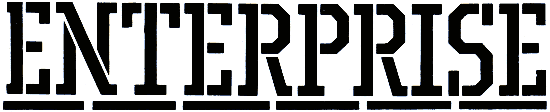
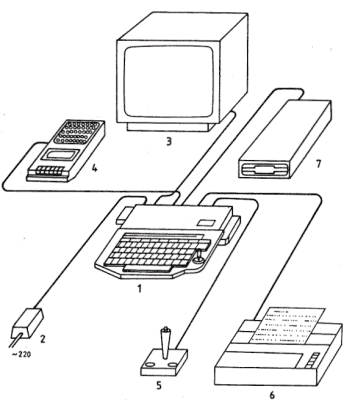 A legegyszerűbb és legigénytelenebb gépösszeállítás (konfiguráció), ha az áruházi egységcsomagot egy Junoszty tv-vel kapcsoljuk össze. E tv előnye, hogy olcsó, ezért érdemes a géphez külön képernyőként megvásárolni. Kényelmesebb, ha a gépet nagyképernyős készülékhez kapcsoljuk; erre minden, a nálunk forgalomban lévő nem túl régi készülék is alkalmas.
A legegyszerűbb és legigénytelenebb gépösszeállítás (konfiguráció), ha az áruházi egységcsomagot egy Junoszty tv-vel kapcsoljuk össze. E tv előnye, hogy olcsó, ezért érdemes a géphez külön képernyőként megvásárolni. Kényelmesebb, ha a gépet nagyképernyős készülékhez kapcsoljuk; erre minden, a nálunk forgalomban lévő nem túl régi készülék is alkalmas.
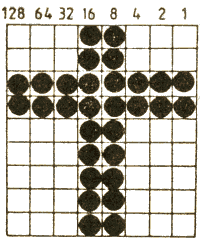 A képernyőn megjelenő üzenet számunkra értelmes jeleit (karaktereit) a ROM-ban lévő programmal tesszük láthatóvá. A karakter képét egy kilenc sorból és nyolc oszlopból álló, téglalap alakú rész pontjainak kitöltésével alakítjuk ki. Ehhez soronként leírjuk, hogy melyik pont legyen - az egyszerűség kedvéért fekete-fehér tv-t feltételezve - fehér és melyik fekete. Például ha egy olyan keresztet ábrázoló karaktert akarunk leírni, amilyen az ábrán látható, akkor ezt a következő számsorozattal tehetjük: 24, 24, 255, 255, 24, 24, 24,24, 24. A karakterkép kialakítási lehetőségek száma az elmondottak alapján igen nagy, még akkor is, ha a képernyő előtt ülve néhányat egymástól csak kevéssé különbözőnek látunk. Közülük a szokásos karakterképek leírását automatikusan használhatjuk a ROM-ban lévő programmal, nekünk csak a saját különlegességeinket kell leírnunk. A DEMO kazettákon lévő karakterdefiniáló programmal tervezhetünk karakterképeket, és terveinket a valóságos méretben ellenőrizhetjük is. A jónak ítélt karakterkép leírását is leolvashatjuk a képernyőről. (A DEMO programmal ugyanis a képernyőn - a programhibákból származó, esetenként kicsit zavaró üzenetmaradványokkal kiegészítve - megjeleníthetjük az utoljára definiált karakter sorszámát és leírását is. A sorszám a képernyőn látható 32 karakter sorrendjére vonatkozik, ahol az első karakter száma: 0.)
A képernyőn megjelenő üzenet számunkra értelmes jeleit (karaktereit) a ROM-ban lévő programmal tesszük láthatóvá. A karakter képét egy kilenc sorból és nyolc oszlopból álló, téglalap alakú rész pontjainak kitöltésével alakítjuk ki. Ehhez soronként leírjuk, hogy melyik pont legyen - az egyszerűség kedvéért fekete-fehér tv-t feltételezve - fehér és melyik fekete. Például ha egy olyan keresztet ábrázoló karaktert akarunk leírni, amilyen az ábrán látható, akkor ezt a következő számsorozattal tehetjük: 24, 24, 255, 255, 24, 24, 24,24, 24. A karakterkép kialakítási lehetőségek száma az elmondottak alapján igen nagy, még akkor is, ha a képernyő előtt ülve néhányat egymástól csak kevéssé különbözőnek látunk. Közülük a szokásos karakterképek leírását automatikusan használhatjuk a ROM-ban lévő programmal, nekünk csak a saját különlegességeinket kell leírnunk. A DEMO kazettákon lévő karakterdefiniáló programmal tervezhetünk karakterképeket, és terveinket a valóságos méretben ellenőrizhetjük is. A jónak ítélt karakterkép leírását is leolvashatjuk a képernyőről. (A DEMO programmal ugyanis a képernyőn - a programhibákból származó, esetenként kicsit zavaró üzenetmaradványokkal kiegészítve - megjeleníthetjük az utoljára definiált karakter sorszámát és leírását is. A sorszám a képernyőn látható 32 karakter sorrendjére vonatkozik, ahol az első karakter száma: 0.)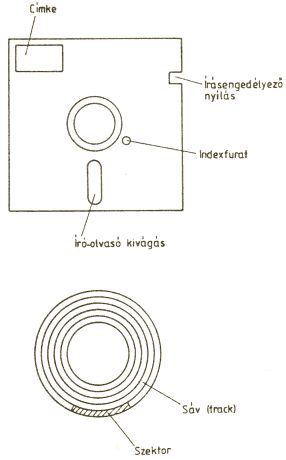 A lemezmeghajtók ma már megszokott szolgáltatása a lemez felülírása elleni védelem. Hatása ugyanaz, mint amiről a kazettáknál már beszéltünk. Ki- és bekapcsolása azonban nem mechanikus, hanem fényérzékelővel végezhető. Ha a lemezmeghajtó a behelyezett lemez meghatározott helyén "átlát", akkor a lemezre írhatunk, ellenkező esetben nem, de létezik fordított eset is. A működéséről azonban sokkal nehezebb meggyőződnünk, mint a magnók esetében. Kívülről semmi sem látszik, a lemezmeghajtó borítása még a vezetékeket is eltakarja, így marad a tényleges kipróbálás: veszünk két lemezt, az egyiket az adott helyen leragasztjuk, a másikat nem, és írásvédettnek azt a lemezt tekintjük, amelyikre nem tudunk írni. Ezt a kísérletet minden gyanús jel vagy komolyabb beavatkozás után célszerű elvégezni.
A lemezmeghajtók ma már megszokott szolgáltatása a lemez felülírása elleni védelem. Hatása ugyanaz, mint amiről a kazettáknál már beszéltünk. Ki- és bekapcsolása azonban nem mechanikus, hanem fényérzékelővel végezhető. Ha a lemezmeghajtó a behelyezett lemez meghatározott helyén "átlát", akkor a lemezre írhatunk, ellenkező esetben nem, de létezik fordított eset is. A működéséről azonban sokkal nehezebb meggyőződnünk, mint a magnók esetében. Kívülről semmi sem látszik, a lemezmeghajtó borítása még a vezetékeket is eltakarja, így marad a tényleges kipróbálás: veszünk két lemezt, az egyiket az adott helyen leragasztjuk, a másikat nem, és írásvédettnek azt a lemezt tekintjük, amelyikre nem tudunk írni. Ezt a kísérletet minden gyanús jel vagy komolyabb beavatkozás után célszerű elvégezni.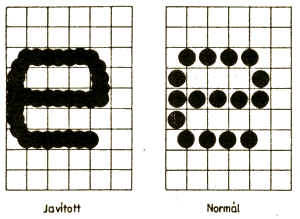 Számítógéppel készített számolásaink, rajzaink és egyéb írásaink jó részét nem csak mi, és mi sem mindig csak a képernyőn akarjuk látni. Ezt általában nyomtatóval érhetjük el. A közeljövőben árusításra kerülő mátrixnyomtatót az ENTERPRISE PRINTER feliratú csatlakozóján keresztül, egyszerűen, minden további beavatkozás nélkül használhatjuk. A barkácsoló számítógépesek elektronikus írógép illesztésével is próbálkozhatnak. (Például a soros vonalon keresztül a ROBOTRON 6011 írógép illesztése.)
Számítógéppel készített számolásaink, rajzaink és egyéb írásaink jó részét nem csak mi, és mi sem mindig csak a képernyőn akarjuk látni. Ezt általában nyomtatóval érhetjük el. A közeljövőben árusításra kerülő mátrixnyomtatót az ENTERPRISE PRINTER feliratú csatlakozóján keresztül, egyszerűen, minden további beavatkozás nélkül használhatjuk. A barkácsoló számítógépesek elektronikus írógép illesztésével is próbálkozhatnak. (Például a soros vonalon keresztül a ROBOTRON 6011 írógép illesztése.)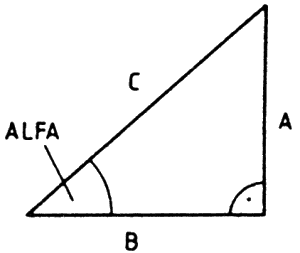 Példák:
Példák: